Hp LASERJET 9050MFP, LASERJET 4345MFP, COLOR LASERJET CM4730 MFP, COLOR LASERJET 4730 MFP SETUP POSTER
Page 1
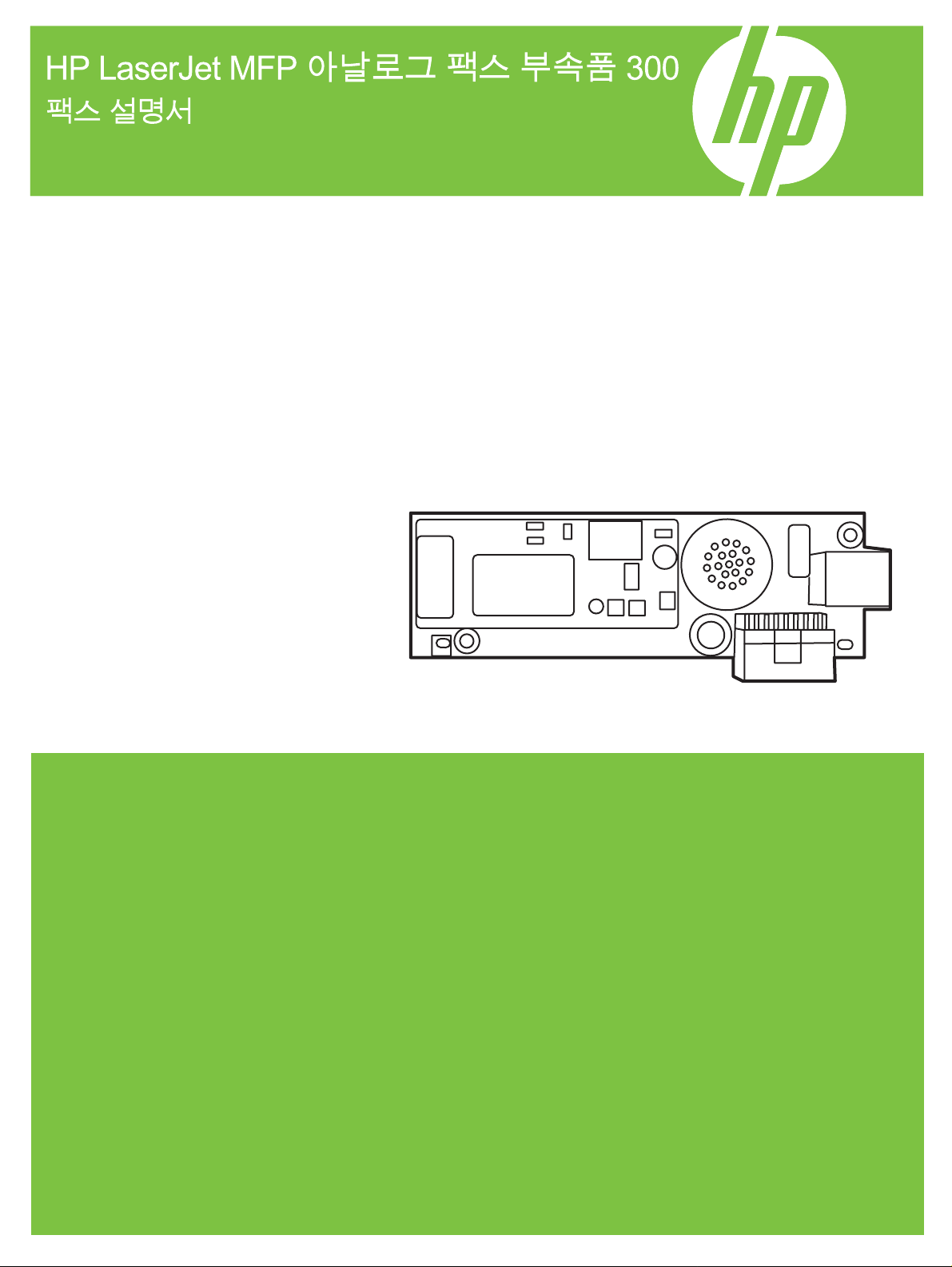
Page 2
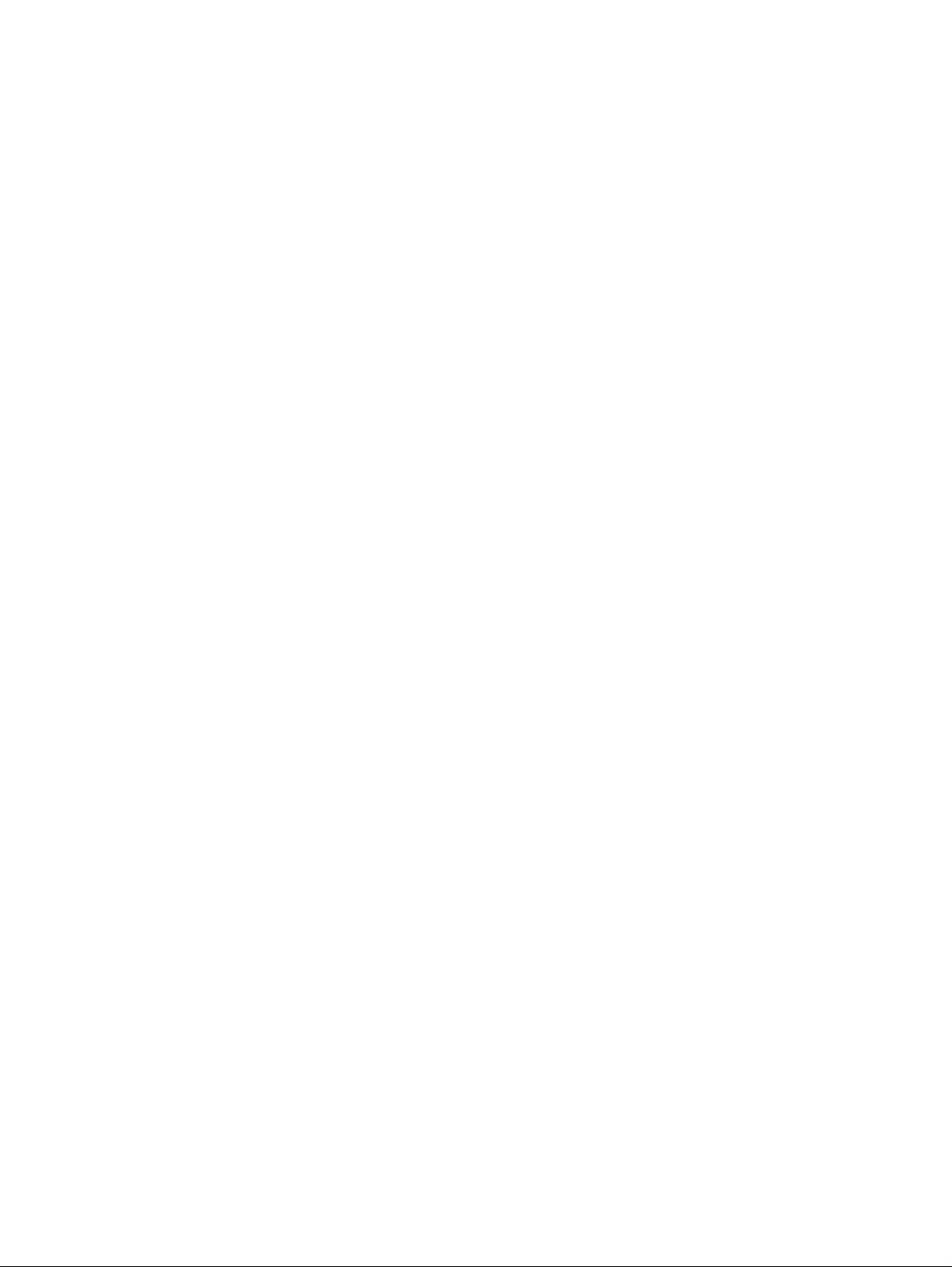
Page 3
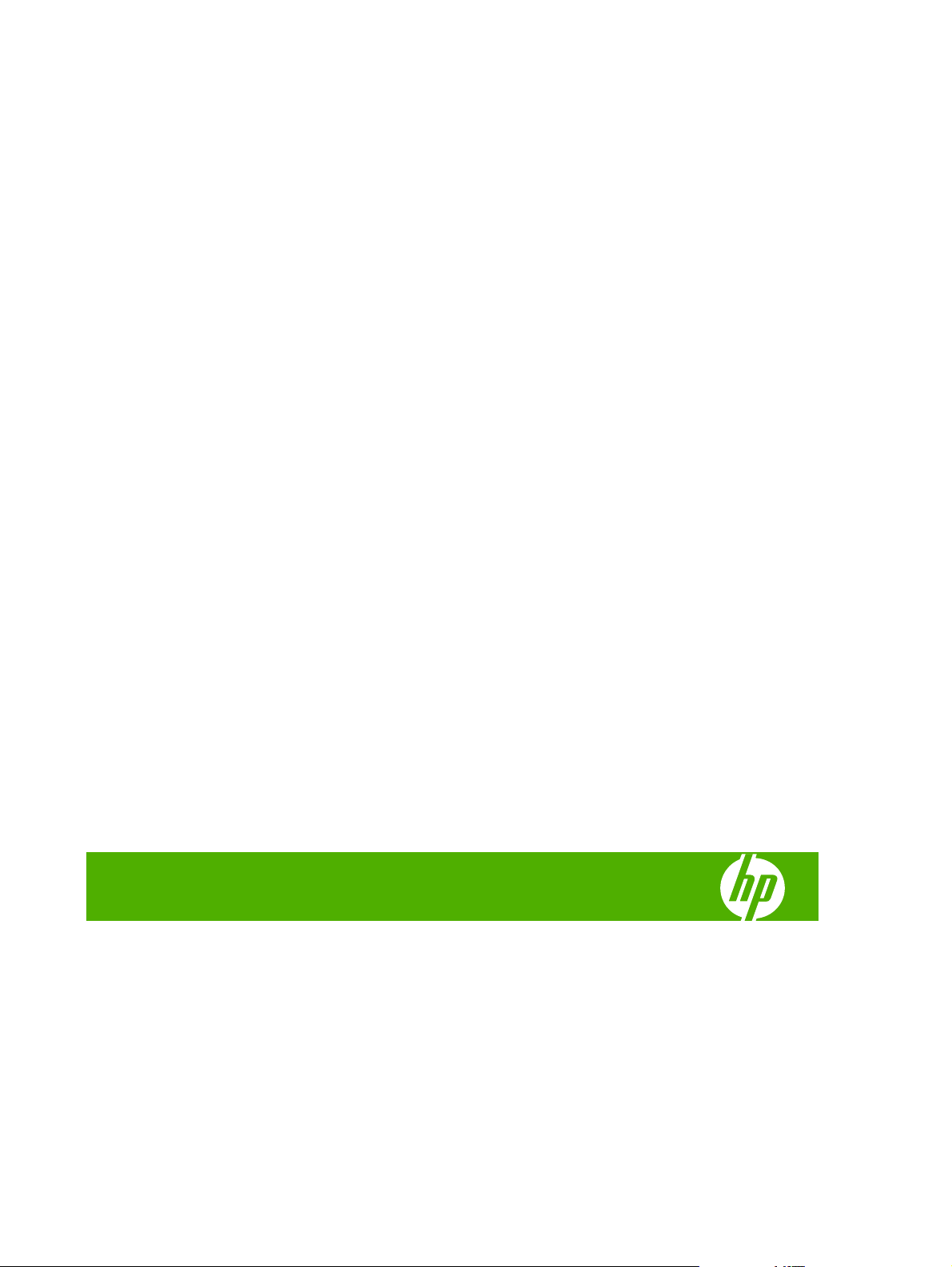
HP LaserJet MFP 아날로그 팩스 부속품 300
팩스 설명서
Page 4
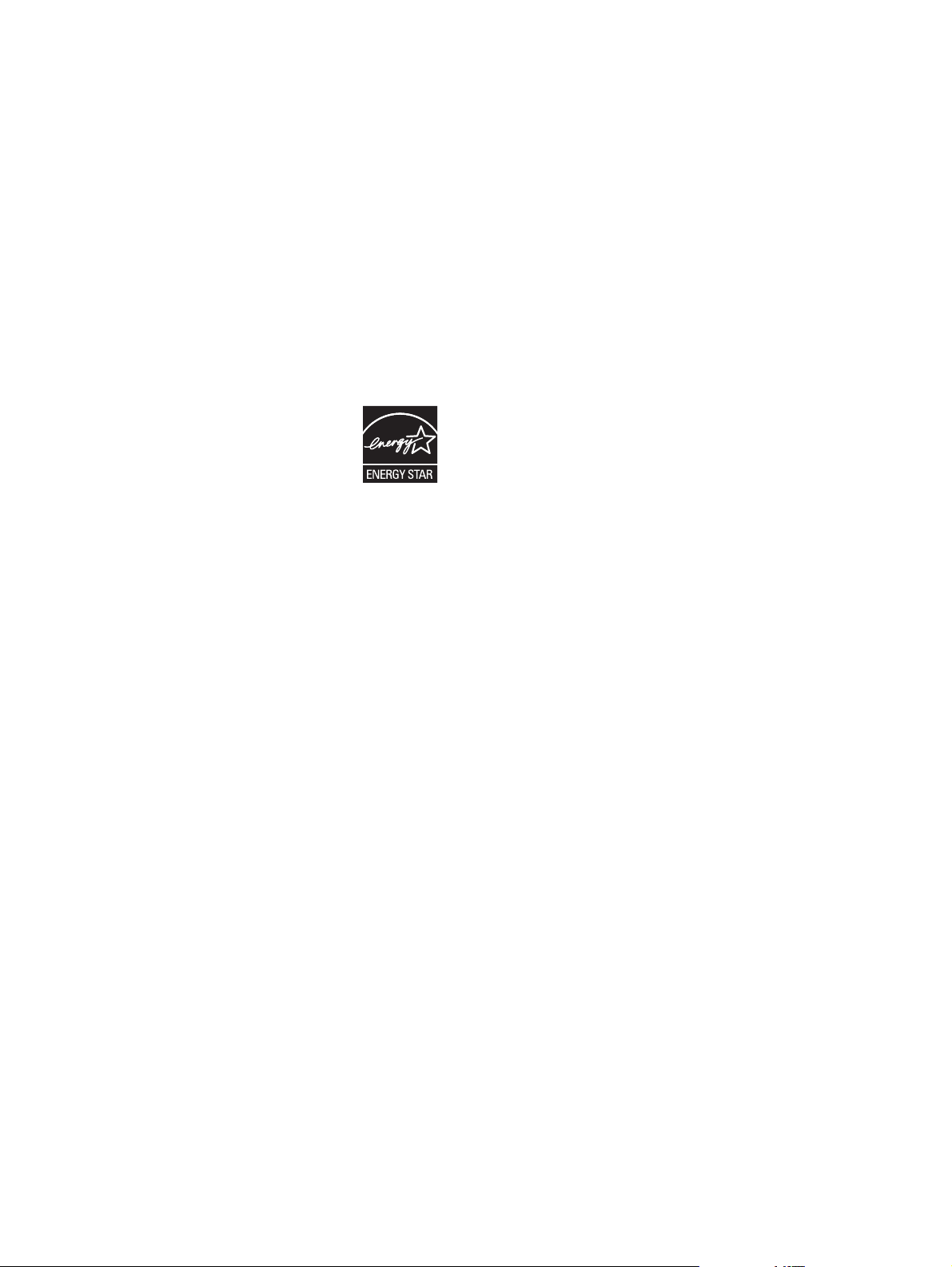
저작권 및 라이센스 정보
등록상표 크레디트
© 2008 Copyright Hewlett-Packard
Development Company, L.P.
저작권법에 의해 허용되는 경우를 제외하고
는, 사전 서면 허가 없이 복사, 수정 또는 번
역하는 것을 금합니다.
본 문서의 내용은 사전 통보 없이 변경될 수
있습니다.
HP 제품과 서비스에 대한 보증은 오직 제품
및 서비스와 함께 제공되는 명백한 보증서만
을 근거로 합니다. 문서의 어떤 내용도 추가
적인 보증을 구성하는 내용으로 해석되어서
는 안됩니다. HP 는 이 문서에 포함된 기술이
나 편집 오류 또는 누락에 대해 어떠한 책임
도 지지 않습니다.
Edition 1, 04/2008
부품 번호: Q3701-91072
Microsoft® and Windows®는 미국
Microsoft Corporation 의 등록 상표입니다.
여기에 언급한 모든 제품은 해당 회사의 상
표일 수 있습니다.
해당 국가/지역 법률에 따라 지정된 국가/지
역 외부에서의 이 제품 사용이 금지될 수 있
습니다. 대부분의 국가/지역에서 승인되지
않은 전자 통신 장비(팩스 기계)를 공공 전화
네트워크에 연결하는 것은 법으로 엄격히 금
지됩니다.
ENERGY STAR® 및 ENERGY STAR® 로고
는 미국 United States Environmental
Protection Agency 의 등록 상표입니다.
Page 5
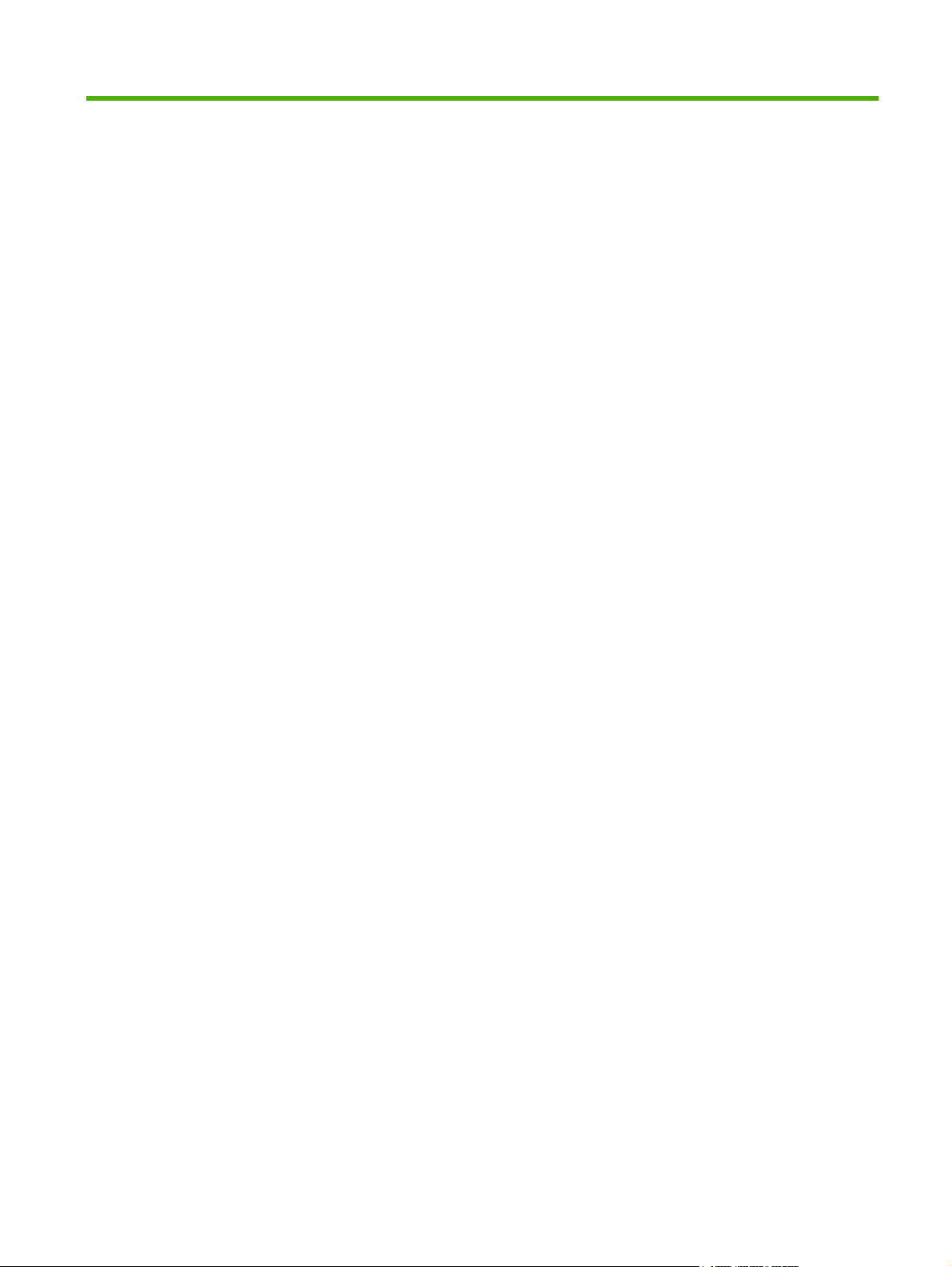
목차
1 설정
팩스 부속품과 함께 제공되는 부품 ..................................................................................... 2
팩스 부속품 설치 ............................................................................................................ 3
HP LaserJet 9040/9050mfp 에 팩스 부속품 설치/교체 .............................................. 3
HP LaserJet 4345mfp 의 팩스 부속품 설치/교체 ..................................................... 6
HP LaserJet M4345 MFP 에 팩스 부속품 설치/교체 ................................................. 9
HP Color LaserJet 4730mfp 및 HP Color LaserJet CM4730 MFP 의 팩스 부속품 설
치/교체 ......................................................................................................... 11
HP LaserJet M5025 MFP 및 M5035 MFP 의 팩스 부속품 설치/교체 .......................... 19
CM6040 MFP 시리즈의 팩스 부속품 설치/교체 ..................................................... 22
HP LaserJet M9040 MFP/M9050 MFP 에 팩스 부속품 설치/교체 .............................. 30
팩스 작동 확인 ............................................................................................................. 34
필수 팩스 설정 ............................................................................................................. 35
팩스 구성 마법사 ............................................................................................ 35
팩스 설정 메뉴 액세스 ..................................................................................... 35
HP LaserJet 4345mfp 와 9040/9050mfp 및 HP Color LaserJet 4730mfp 와 9500mfp 의
날짜와 시간 설정 또는 확인 .............................................................................. 36
HP LaserJet M3035 MFP, M3027 MFP, M4345 MFP, M5025 MFP, M5035 MFP, M9040
MFP, M9050 MFP 와 HP Color LaserJet CM4730 MFP 및 CM6040 MFP 시리즈에서
날짜와 시간 설정 또는 확인 .............................................................................. 36
MFP/팩스 부속품 국가/지역 설정, 확인 또는 변경 ................................................. 36
팩스 머리글 설정 ............................................................................................ 37
2 팩스 설정하기
원격 팩스 구성 ............................................................................................................. 40
웹 브라우저 ................................................................................................... 40
HP Web Jetadmin ..............................................................................................................
HP MFP Digital Sending Software 구성 유틸리티 .................................................. 41
팩스 발신 설정 ............................................................................................................. 42
발신음 인식 설정 ............................................................................................ 42
오버레이 머리글 설정(발신 팩스) .............................................................. ......... 42
발신 모드 설정 ............................................................................................... 43
외부 회선 번호 설정 ........................................................................................ 43
재발신 규칙 설정 ............................................................................................ 44
KOWW iii
40
Page 6
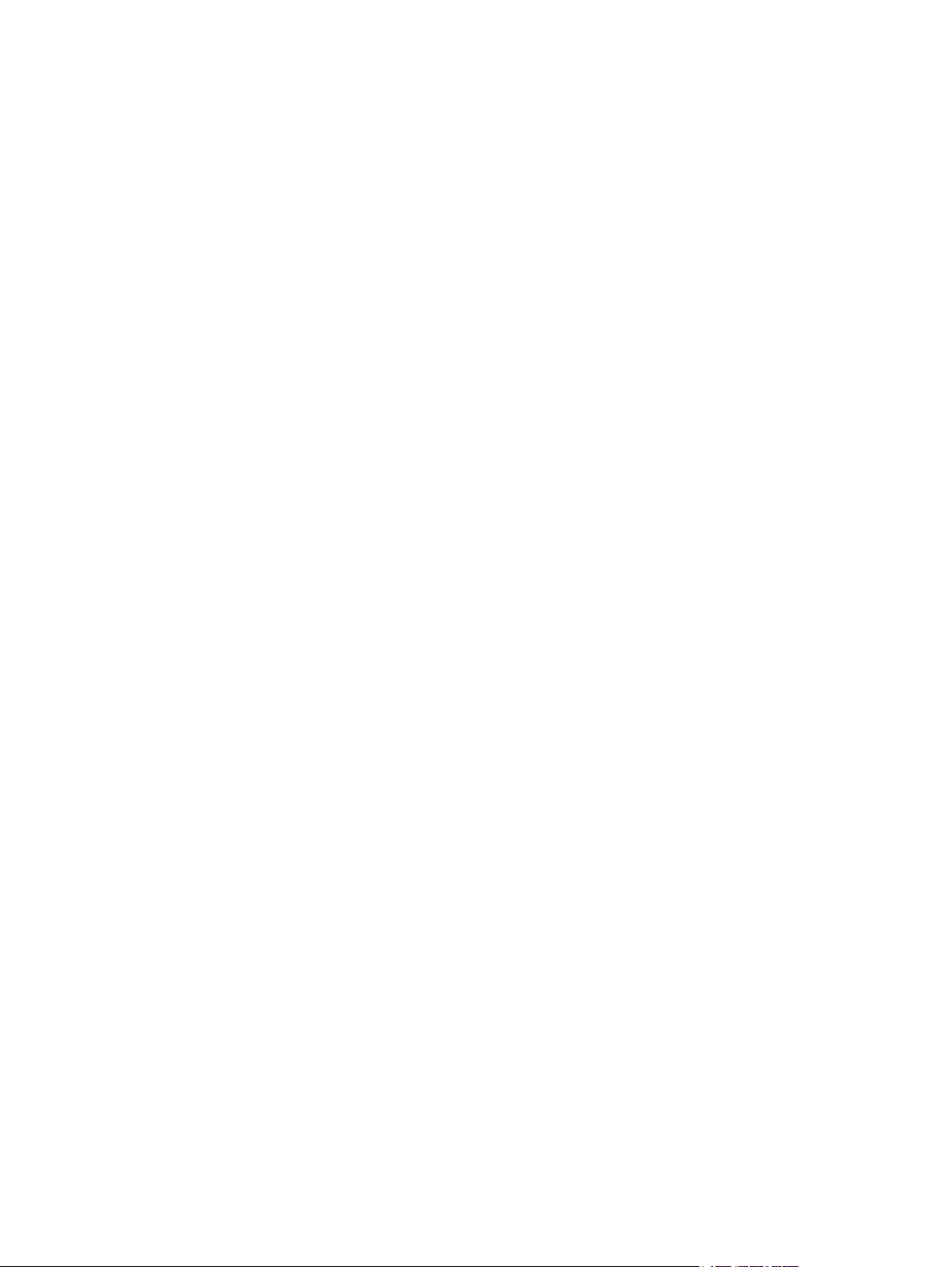
통화 중일 때 재발신 설정 ................................................................... 44
응답 없을 때 재발신 설정 ................................................................... 45
재발신 간격 설정 .............................................................................. 46
발신 팩스 해상도 설정 ..................................................................................... 46
요금 청구 코드 설정 ........................................................................................ 47
JBIG 압축 모드 설정 ....................................................................................... 48
선명도 설정 변경 ............................................................................................ 48
배경 설정 변경 ............................................................................................... 49
밝기/어둡기 설정 변경 ..................................................................................... 50
팩스 번호 확인 활성화 ..................................................................................... 50
팩스 번호 단축 다이얼 일치 활성화 .................................................................... 50
팩스 수신 설정 ............................................................................................................. 52
벨소리 수 설정 ............................................................................................... 52
수신 팩스 스탬프 ............................................................................................ 52
페이지에 맞춤 설정 ......................................................................................... 53
용지함 설정 ................................................................................................... 53
출력함 설정 ................................................................................................... 54
수신 팩스 차단 ............................................................................................... 55
팩스 차단 목록 작성 .......................................................................... 55
팩스 차단 목록에서 번호 제거 ............................................................. 56
팩스 차단 목록에서 모든 번호 지우기 ................................................... 56
폴링 수신 시작 ............................................................................................... 57
통지 설정 변경 ............................................................................................... 58
오류 수정 모드 설정 ...................................................................................................... 59
모뎀 볼륨 설정 ............................................................................................................. 60
벨소리 볼륨 설정 .......................................................................................................... 61
3 팩스 사용
팩스 기능 화면 ............................................................................................................. 64
HP LaserJet 4345mfp 와 9040/9050mfp 및 HP Color LaserJet 4730mfp 와 9500mfp 팩
스 기능 화면 .................................................................................................. 64
HP LaserJet M3035 MFP, M3027 MFP, M4345 MFP, M5025 MFP, M5035 MFP, M9040
MFP, M9050 MFP 와 HP Color LaserJet CM4730 MFP
기능 화면 ...................................................................................................... 65
상태 메시지 표시줄 ....................................................................................................... 67
팩스 발신 .................................................................................................................... 68
수동으로 번호를 입력하여 팩스 발신 .................................................................. 68
단축 다이얼을 사용하여 팩스 발신 ..................................................................... 70
한 번 누르기 단축 다이얼을 사용하여 팩스 발신 ................................................... 72
이름으로 단축 다이얼 목록 검색 ........................................................................ 73
전화번호부 번호를 사용하여 팩스 발신 ............................................................... 74
DSS 팩스 전화번호부 검색 ............................................................................... 76
팩스 취소 .................................................................................................................... 78
현재 팩스 발신 취소 ........................................................................................ 78
iv KOWW
및 CM6040 MFP 시리즈 팩스
Page 7
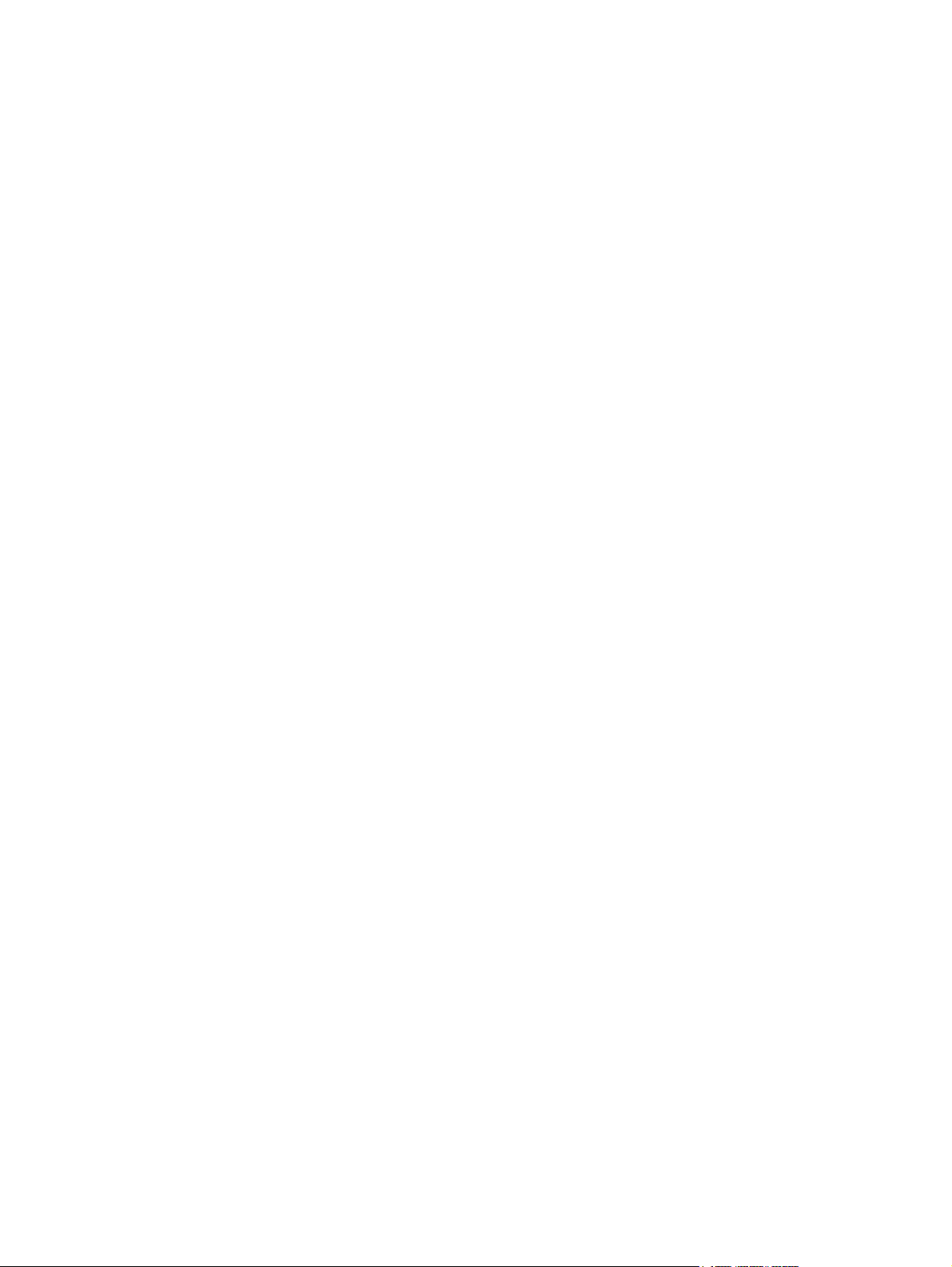
모든 보류 중인 팩스 발신 취소 .......................................................................... 78
팩스 수신 .................................................................................................................... 80
단축 다이얼 목록 작성 및 삭제 ........................................................................................ 81
단축 다이얼 목록 생성 ..................................................................................... 81
단축 다이얼 목록 삭제 ..................................................................................... 81
단축 다이얼 목록에서 하나의 번호 삭제 .............................................................. 82
기존 단축 다이얼 목록에 번호 추가 .................................................................... 83
한 번 누르기 키에 단축 다이얼 목록 지정 .......................................................................... 84
HP LaserJet 4345mfp 및 9040/9050mfp, HP Color LaserJet 4730mfp 및 9500mfp 에서
한 번 누르기 키에 단축 다이얼 지정 ................................................................... 84
HP LaserJet 4345mfp 및 9040/9050mfp, HP Color LaserJet 4730mfp 및 9500mfp 에서
한 번 누르기 키의 단축 다이얼 지정 삭제 또는 재지정 ........................................... 84
음성 통화 및 재시도 ...................................................................................................... 85
팩스 호출 보고서 ............................................................................................ 85
팩스 작업 로그 ............................................................................................... 85
T.30 보고서 ................................................................................................... 85
안전 설정 .................................................................................................................... 86
PIN 변경 ....................................................................................................... 86
팩스 전달 설정 ............................................................................................................. 87
팩스 인쇄 스케줄 만들기(메모리 잠금) .............................................................................. 88
팩스 인쇄 동작 ............................................................................................... 88
팩스 인쇄 스케줄 활성화/비활성화 ..................................................................... 88
팩스 인쇄 스케줄 만들기 .................................................................................. 90
VoIP 네트워크에서 팩스 사용 ......................................................................................... 92
4 팩스 문제 해결
팩스가 제대로 설치되었습니까? ...................................................................................... 94
팩스 부속품 상태 검사 ................................................................................................... 95
팩스 기능 작동 안 함 ..................................................................................................... 96
일반적인 팩스 문제 ....................................................................................................... 97
팩스 수신 문제 ............................................................................................................. 98
팩스 송신 문제 ........................................................................................................... 100
오류 코드 .................................................................................................................. 101
팩스 오류 메시지 ........................................................................................................ 102
팩스 로그 및 보고서 .................................................................................................... 105
어떤 종류의 전화선을 사용하고 있습니까? ........................................................... 94
서지 차단기를 사용합니까?
전화 회사의 음성 메시지 서비스 또는 자동 응답기를 사용하고 있습니까? .................. 94
팩스 발신 메시지 .......................................................................................... 102
팩스 수신 메시지 .......................................................................................... 103
팩스 호출 보고서 인쇄(축소 그림 포함) ............................................................. 105
팩스 호출 보고서 스케줄 작성 ............................................................ 106
팩스 작업 로그 인쇄 ...................................................................................... 107
.............................................................................. 94
KOWW v
Page 8
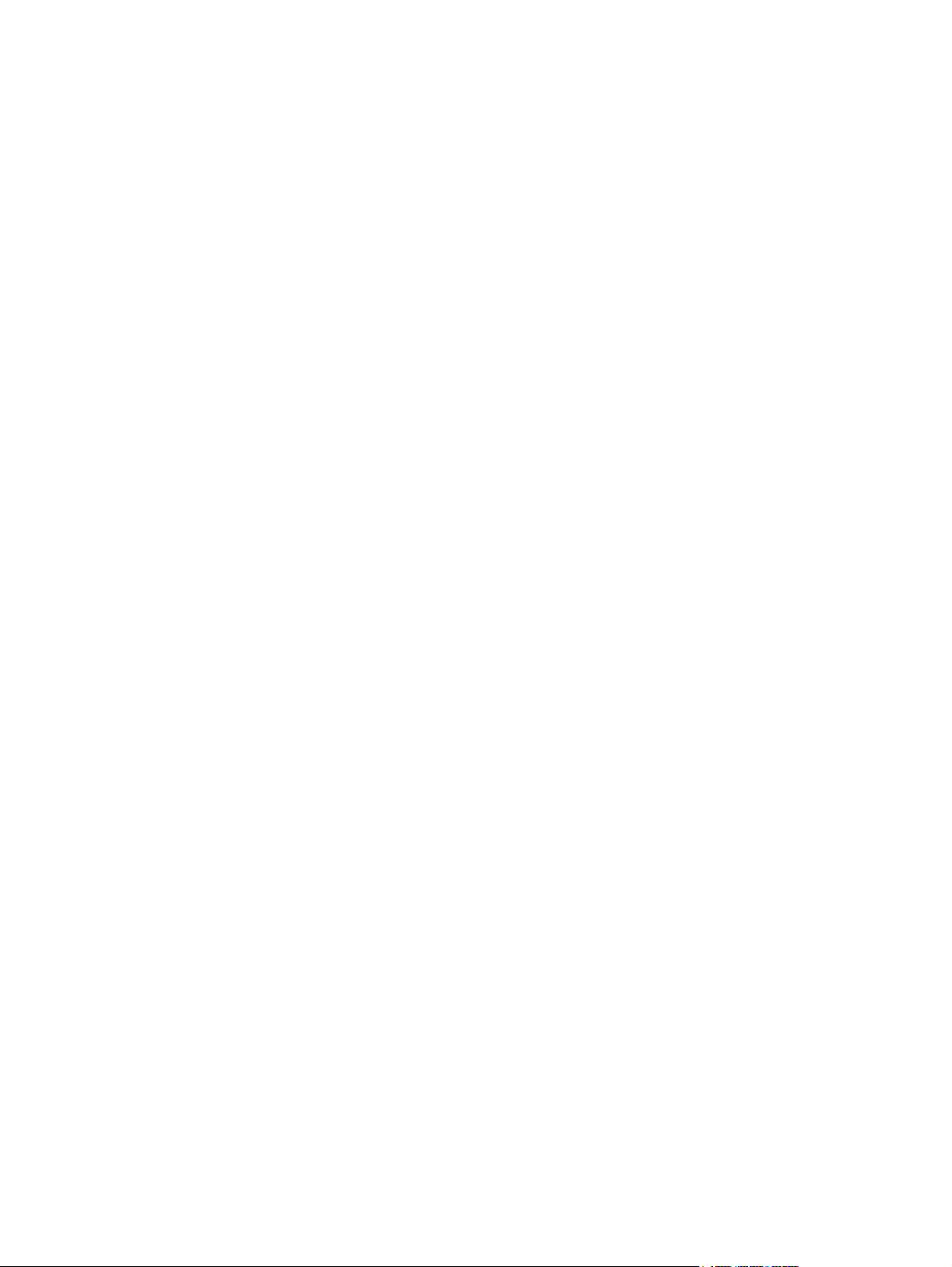
과금 코드 보고서 인쇄 ................................................................................... 108
팩스 작업 로그와 과금 코드 보고서 삭제 ............................................................ 108
차단된 팩스 목록 보고서 인쇄 ......................................................................... 109
단축 다이얼 목록 보고서 인쇄 ......................................................................... 109
서비스 설정 ............................................................................................................... 111
펌웨어 업그레이드 ...................................................................................................... 113
부록 A 서비스 및 지원
Hewlett-Packard 제한 보증서 ........................................................................................ 116
HP 고객 지원 센터 ...................................................................................................... 117
월드 와이드 웹 ............................................................................................. 117
전자우편 ..................................................................................................... 117
전화 ........................................................................................................... 117
부록 B 사양
팩스 부속품 제품 사양 ................................................................................................. 120
교체용 부품과 부속품 .................................................................................................. 121
부록 C 규제 정보
환경 제품 책임 프로그램 .............................................................................................. 124
적합성 선언(DoC) ............................................................................................................................. 125
미국 연방통신위원회(FCC) .............................................................................................................. 126
FCC 규정 제 15 조 인증 공지 ....................................................... ................... 126
FCC 규정 제 68 조 정보 통신 ....................................................... ................... 126
전화소비자보호법(미국) ................................................................................. 127
캐나다 통신부(CDOC) ...................................................................................................................... 128
캐나다 제한 공지 .......................................................................................... 128
기타 규제 정보 ........................................................................................................... 129
EU 국가/지역 규제 정보 ................................................................................. 129
뉴질랜드 정보통신 경고 공지 .......................................................................... 129
남아프리카 공지 ........................................................................................... 130
대만 BSMI Class A 경고 ...........................................................
...................... 130
색인 ........................................................................................................................... ............... 131
vi KOWW
Page 9
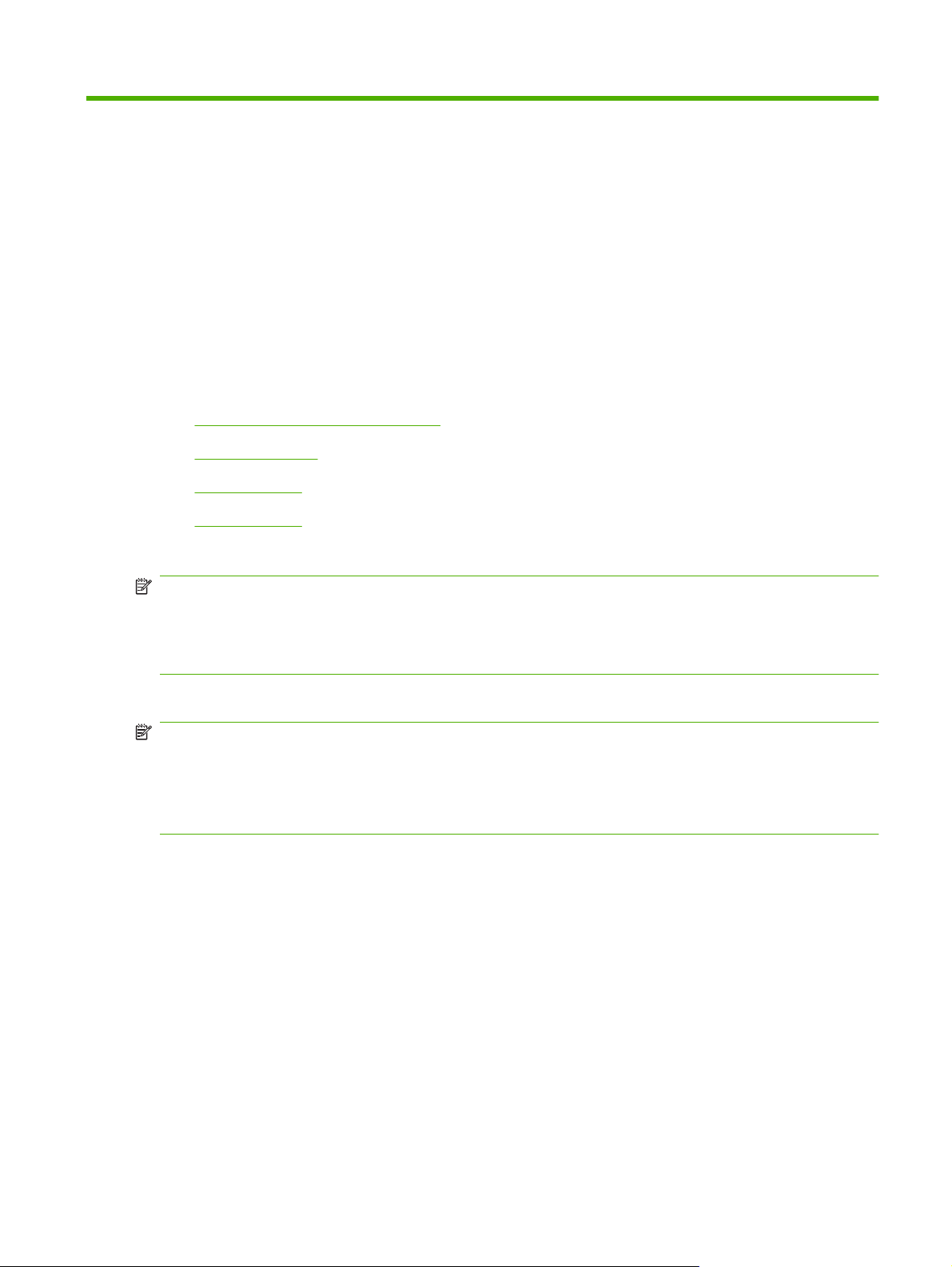
1
설정
HPLaserJet MFP 아날로그 팩스 부속품 300 이 있으면 HP 다기능 제품(MFP)을 표준 아날로그 팩스
장치로 사용할 수 있습니다.
이 설명서에서는 다음 절에서 이 제품의 팩스 기능에 대해 설명합니다.
팩스 부속품과 함께 제공되는 부품
●
팩스 부속품 설치
●
팩스 작동 확인
●
필수 팩스 설정
●
추가로, 이 설명서에는 제품 사양에 대한 정보와 규제 정보가 있습니다.
주: MFP 는 아날로그 팩스 기능 뿐 아니라 LAN 팩스 기능도 지원합니다. LAN 팩스 기능은 HP MFP
Digital Sending Software 구성 유틸리티를 통해 관리됩니다. 이 유틸리티는 별도 제품이며 이 문서에
서 다루지 않습니다. LAN 팩스 기능에 대한 자세한 내용은 HP MFP Digital Sending Software 사용
설명서 또는 HP MFP Digital Sending Software 지원 설명서를 참조하십시오. 아날로그 팩스 부속
품과 LAN 팩스를 모두 설치한 경우 한 번에 한 가지 팩스만 활성화할 수 있습니다.
특정 팩스 기능에 대한 지침을 다시 참조할 수 있도록 이 설명서를 보관해야 합니다.
주: MFP 에 팩스 부속품이 설치되지 않은 경우 이 장의 설명에 따라 팩스 부속품을 설치해야 합니
다.
주: MFP 에 팩스 부속품이 설치된 경우 이 장의 설명에 따라 팩스 연결 덮개를 열어 전화 코드를 연
결하고 초기 팩스 구성을 수행해야 합니다. 팩스 연결 덮개는 포맷터 뒷면에 있는 전화 커넥터에 있습
니다.
KOWW 1
Page 10
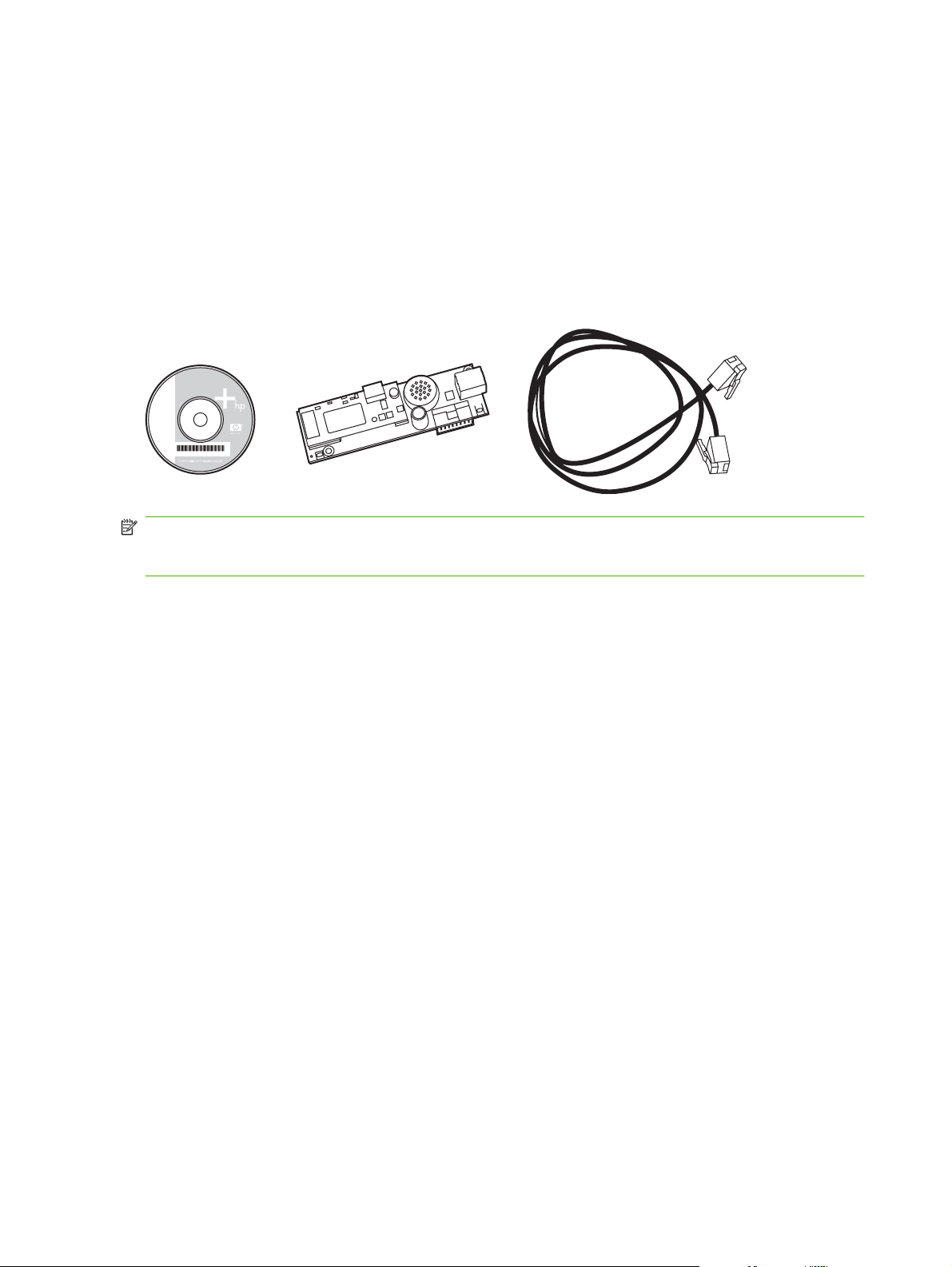
팩스 부속품과 함께 제공되는 부품
팩스 부속품에는 다음 구성 요소가 함께 제공됩니다.
팩스 설명서(이 문서) (CD)
●
Send Fax 드라이버 및 Send Fax 드라이버 안내서(CD)
●
팩스 부속품 하드웨어 카드
●
전화 코드(코드는 국가/지역에 따라 다름)
●
그림 1-1 HP LaserJet MFP 아날로그 팩스 부속품 300 구성 부품
www.hp.com/support/lj4345
주: Send Fax 드라이버를 사용하여 팩스를 PC 에서 네트워크에 연결된 MFP 로 직접 발신할 수 있습
니다. 이 드라이버의 설치는 선택 사항입니다. (자세한 지침은 CD 의 Send Fax 드라이버 안내서를 참
조하십시오.)
2
1 장 설정
KOWW
Page 11
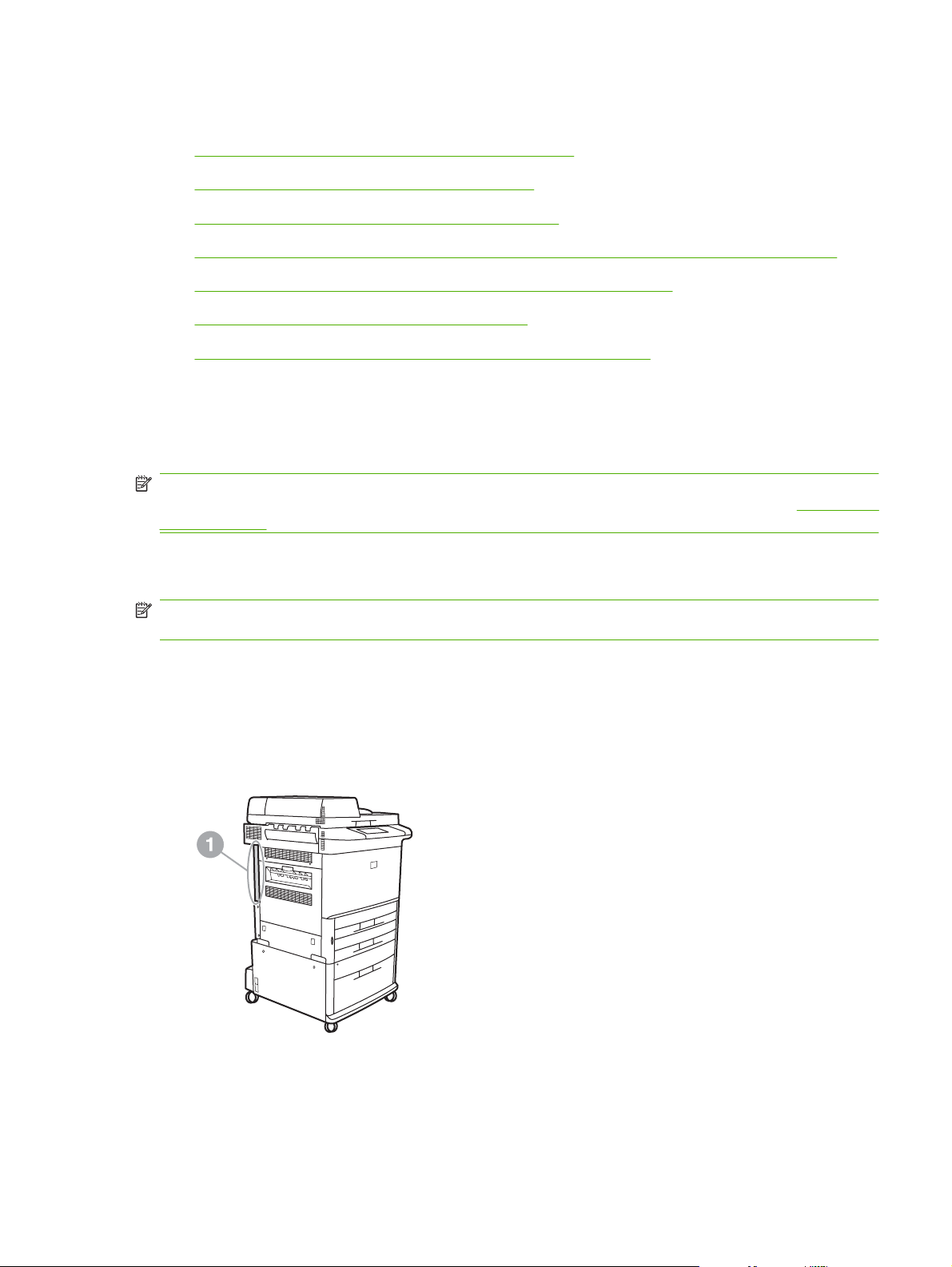
팩스 부속품 설치
HP LaserJet 9040/9050mfp 에 팩스 부속품 설치/교체
●
HP LaserJet 4345mfp 의 팩스 부속품 설치/교체
●
HP LaserJet M4345 MFP 에 팩스 부속품 설치/교체
●
HP Color LaserJet 4730mfp 및 HP Color LaserJet CM4730 MFP 의 팩스 부속품 설치/교체
●
HP LaserJet M5025 MFP 및 M5035 MFP 의 팩스 부속품 설치/교체
●
CM6040 MFP 시리즈의 팩스 부속품 설치/교체
●
HP LaserJet M9040 MFP/M9050 MFP 에 팩스 부속품 설치/교체
●
HP LaserJet 9040/9050mfp 에 팩스 부속품 설치/교체
이 절차에서는 HP LaserJet 9040/9050mfp 에서 팩스 카드를 설치하거나 교체하는 방법을 설명합니
다.
주: 팩스 부속품이 설치된 MFP 를 구입한 경우에는 이 하드웨어 설치를 수행할 필요가 없지만 본 절
차의 10 단계와 11 단계에 따라 전화 코드를 연결하고 필수 구성 설정도 수행해야 합니다.
필수 팩스 설정을 참조하십시오.
팩스 부속품 카드는 MFP 포맷터 보드에 설치됩니다. 팩스 카드를 설치하려면 이 보드를 꺼내야 합니
다. 기존 팩스 카드를 설치하거나 교체하려면 다음 단계를 완료하십시오.
35페이지의
주: 팩스 부속품은 M3035xs MFP 및 M3027x MFP 에서도 지원되고 공장에서 설치됩니다. 또한
Color LaserJet 9500mfp 에도 적용됩니다.
1.
팩스 카드의 포장 상자를 엽니다. 팩스 카드를 정전기 방지 주머니에서 꺼내지 마십시오.
2.
MFP 의 전원 스위치를 끄고 AC 전원 코드를 분리합니다.
3. 포맷터 보드의 위치를 찾습니다. 포맷터 보드는 뒤쪽에서 볼 때 MFP 왼쪽 옆면의 금속판(1)에 부
착되어 있습니다.
그림 1-2 HP LaserJet 9040/9050mfp 포맷터 위치
KOWW
팩스 부속품 설치
3
Page 12
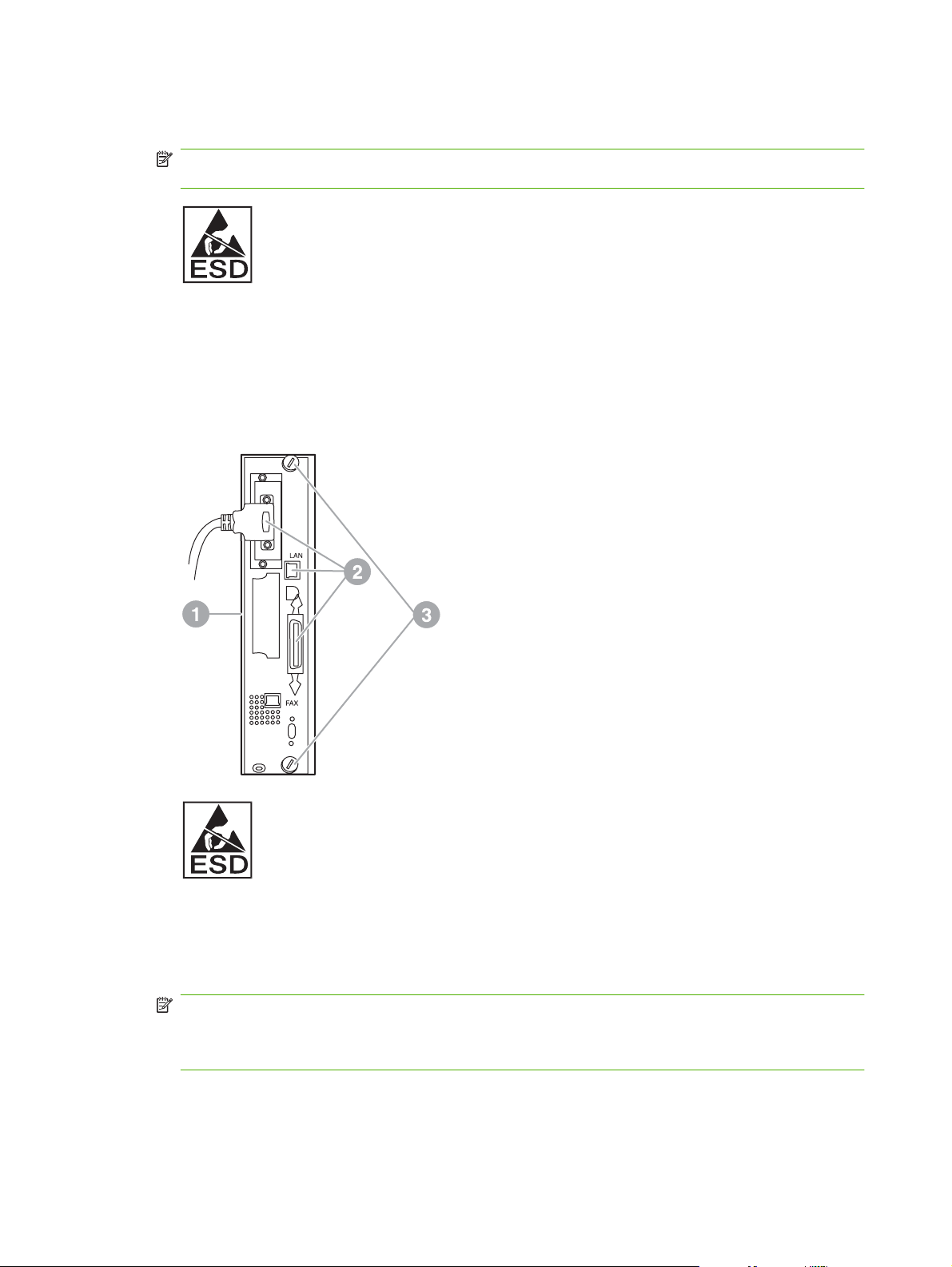
4.
포맷터(1)에서 모든 케이블(2)을 분리합니다. 동일한 위치에 다시 설치할 수 있도록 케이블이 제
거된 위치를 기억해야 합니다.
주: 처음으로 팩스를 설치하는 경우, 포맷터에 팩스 카드를 넣기 전에 포맷터 뒷면에 있는 전화
잭 입구의 작은 덮개를 제거합니다.
포맷터 보드에는 정전기 방전(ESD)에 민감한 부품이 있습니다. 포맷터 보드를 처리할 때, MFP
의 금속틀에 연결된 접지용 손목띠와 같은 정전기 방지장치를 사용하거나 금속틀을 손으로 잡으
십시오. 또한, 보드 구성 요소를 만지지 마십시오.
5.
포맷터 판 상단과 하단에 있는 손잡이 나사 2 개(3)를 풀고 포맷터 판과 보드(1)를 MFP 밖으로 끌
어냅니다. 전도성 없는 평평한 표면에 포맷터 보드를 놓습니다.
그림 1-3 HP LaserJet 9040/9050mfp 포맷터 제거
4
6.
1 장 설정
팩스 카드에는 정전기 방전(ESD)에 민감한 부품이 있습니다. 팩스 카드를 정전기 방지 주머니에
서 꺼낼 때와 팩스 카드를 설치하는 동안, 접지된 금속 구성 요소(MFP 의 금속틀)에 연결된 접지
용 손목띠와 같은 정전기 방지장치를 사용하거나 접지된 금속틀에 손을 대십시오. 또한, 보드 구
성 요소를 만지지 마십시오.
주: 기존 팩스 카드를 교체하는 경우 교체할 카드를 포맷터에서 꺼냅니다.
주: 팩스 카드를 처리하는 동안 카드의 노란색 구성 요소를 누르지 마십시오. 잘못 누르면 카드
가 손상되거나 팩스 오작동이 발생할 수 있습니다.
팩스 부속품을 정전기 방지 주머니에서 꺼냅니다.
KOWW
Page 13
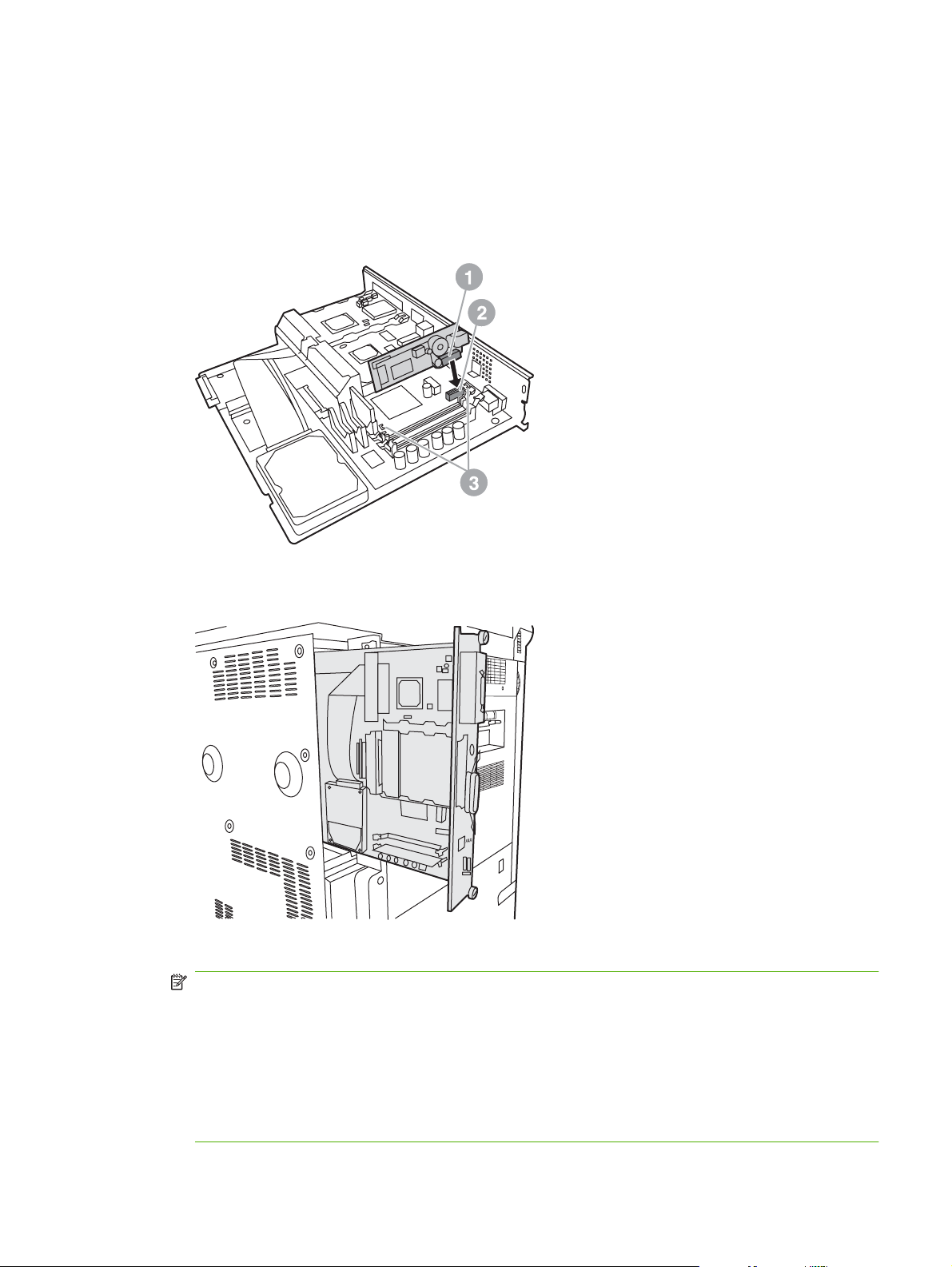
7.
팩스 코드 커넥터(1)를 포맷터 팩스 커넥터(2)에 넣습니다. 포맷터 보드의 커넥터에는 "FAX
ACCESSORY"라는 레이블이 있습니다. 카드를 커넥터에 넣을 때 카드의 끝이 보드 고정대 2 개
(3) 속으로 들어가야 하고 카드가 커넥터에 완전히 장착될 때 "딸깍" 소리가 나면서 제자리에 고정
되어야 합니다.
부속품이 확실하게 장착되었는지 확인하십시오. 팩스 카드의 전화 커넥터가 포맷터 케이지 뒷면
의 입구와 정렬되어야 합니다.
그림 1-4 HP LaserJet 9040/9050mfp 포맷터 보드에 팩스 카드 설치
포맷터를 MFP 에 다시 설치합니다.
그림 1-5 HP LaserJet 9040/9050mfp 에 포맷터 재설치
8.
4 단계에서 포맷터로부터 제거한 케이블(4)을 모두 다시 연결합니다.
주: 팩스 카드를 전화선에 연결할 때, 사용 중인 전화선이 다른 장치에 사용되지 않는 전용 단일
채널 아날로그 회선인지 확인하십시오. 일부 디지털 PBX 시스템에 연결하면 팩스가 올바르게 작
동하지 않기 때문에 이 회선은 아날로그 회선이어야 합니다. 사용하는 회선의 종류가 확실하지 않
으면 통신 제공업체에 문의하십시오. 또한, HP 는 부속품의 올바른 작동을 보장하기 위해 팩스 부
속품과 함께 제공된 전화 코드를 사용하도록 권장합니다.
KOWW
주: 벽면 전화 잭에는 전기가 통하고 있으므로 벽면 잭을 만지면 전기 충격을 받을 수 있습니
다. 전화 케이블을 설치할 때 벽면 전화 잭을 만지지 마십시오. 전화 케이블을 벽면 전화 잭에 먼
저 연결한 경우 다른 쪽 끝에 있는 전화 케이블 커넥터의 전선을 만지지 마십시오.
팩스 부속품 설치
5
Page 14
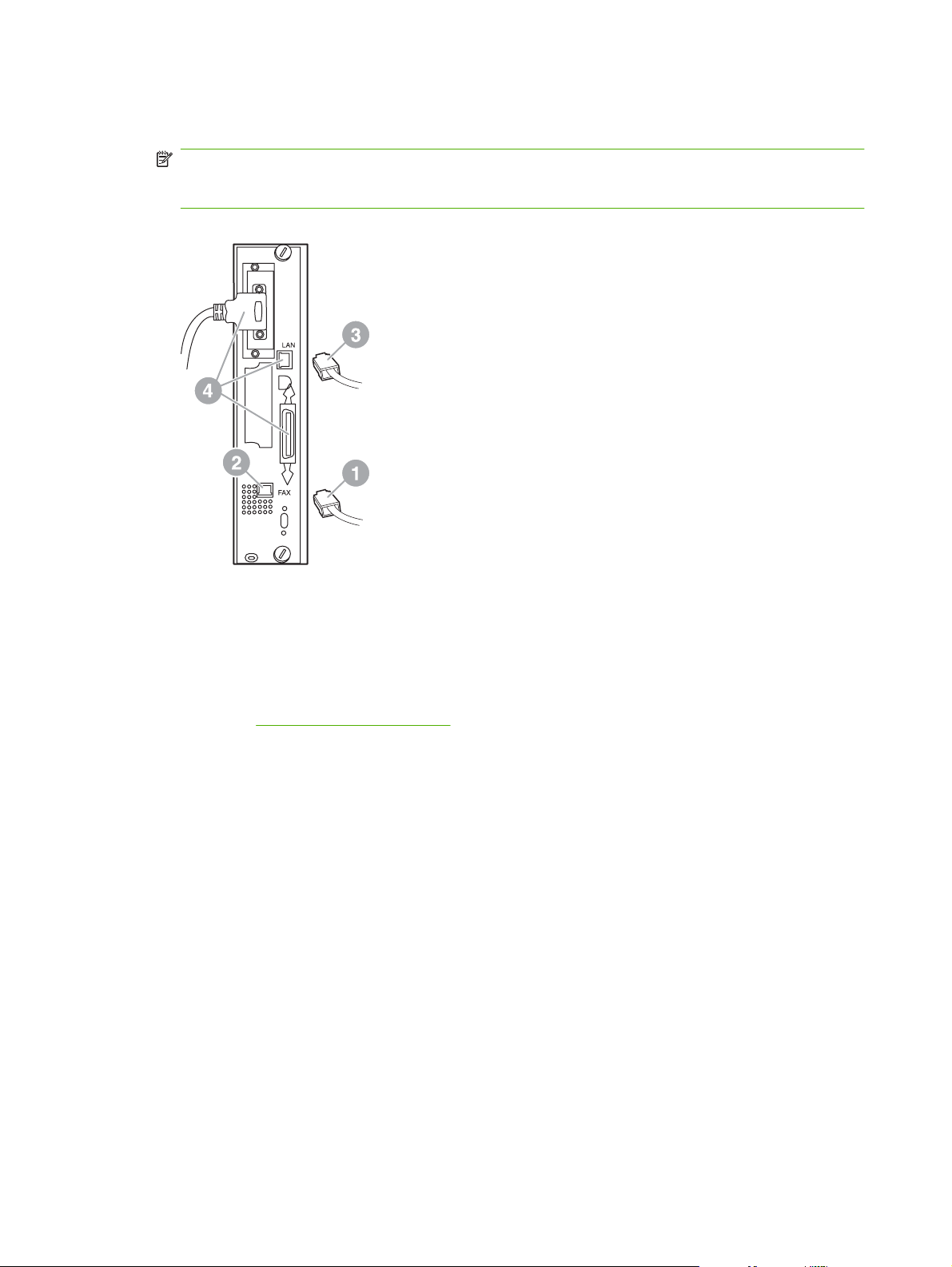
9.
전화 코드 커넥터(1)를 포맷터 판의 팩스 커넥터(2)에 연결합니다. "딸깍" 소리가 날 때까지 커넥
터를 밀어넣습니다.
주: LAN 커넥터와 전화 코드 커넥터는 비슷한 모양입니다. LAN 케이블 플러그(3)를 LAN 커넥
터에 연결하고 전화 코드 커넥터(1)를 팩스 커넥터(2)에 연결했는지 확인하십시오. LAN 커넥터는
전화 커넥터보다 너비가 넓다는 점에 주의하십시오.
그림 1-6 HP LaserJet 9040/9050mfp 포맷터에 케이블 연결
10.
전화 코드의 다른 쪽 끝을 벽면 전화 잭에 연결합니다. 딸깍 소리가 나거나 커넥터가 확실하게 장
착될 때까지 커넥터를 밀어 넣습니다. 국가/지역에 따라 사용하는 커넥터의 종류가 서로 다르기
때문에 연결 시 딸깍 소리가 나지 않을 수도 있습니다.
11.
MFP AC 전원 코드의 플러그를 꽂고 전원 스위치를 켭니다.
이제 팩스 카드 설치가 완료되었습니다. 다음에는 팩스가 올바르게 설치되었고 제대로 작동하는지 확
인해야 합니다.
34페이지의 팩스 작동 확인을 참조하십시오.
HP LaserJet 4345mfp 의 팩스 부속품 설치/교체
이 절차에서는 HP LaserJet 4345mfp 에 팩스 카드를 설치하는 방법에 대해 설명합니다.
팩스 카드는 MFP 포맷터 보드에 설치됩니다. MFP 옆면 패널을 제거하면 MFP 포맷터 보드에 접근할
수 있습니다. 팩스 카드를 설치하려면 다음 단계를 완료하십시오.
1.
팩스 카드의 포장 상자를 엽니다. 하지만 팩스 카드를 정전기 방지 주머니에서 꺼내지 마십시오.
2.
MFP 의 전원 스위치를 끄고 AC 전원 코드를 분리합니다.
3.
프린터 뒷면에서 포맷터 보드(1)의 위치를 찾습니다.
4.
포맷터 보드에 접근하려면 MFP 옆면에서 탈착식 덮개(2)를 찾습니다.
6
1 장 설정
KOWW
Page 15
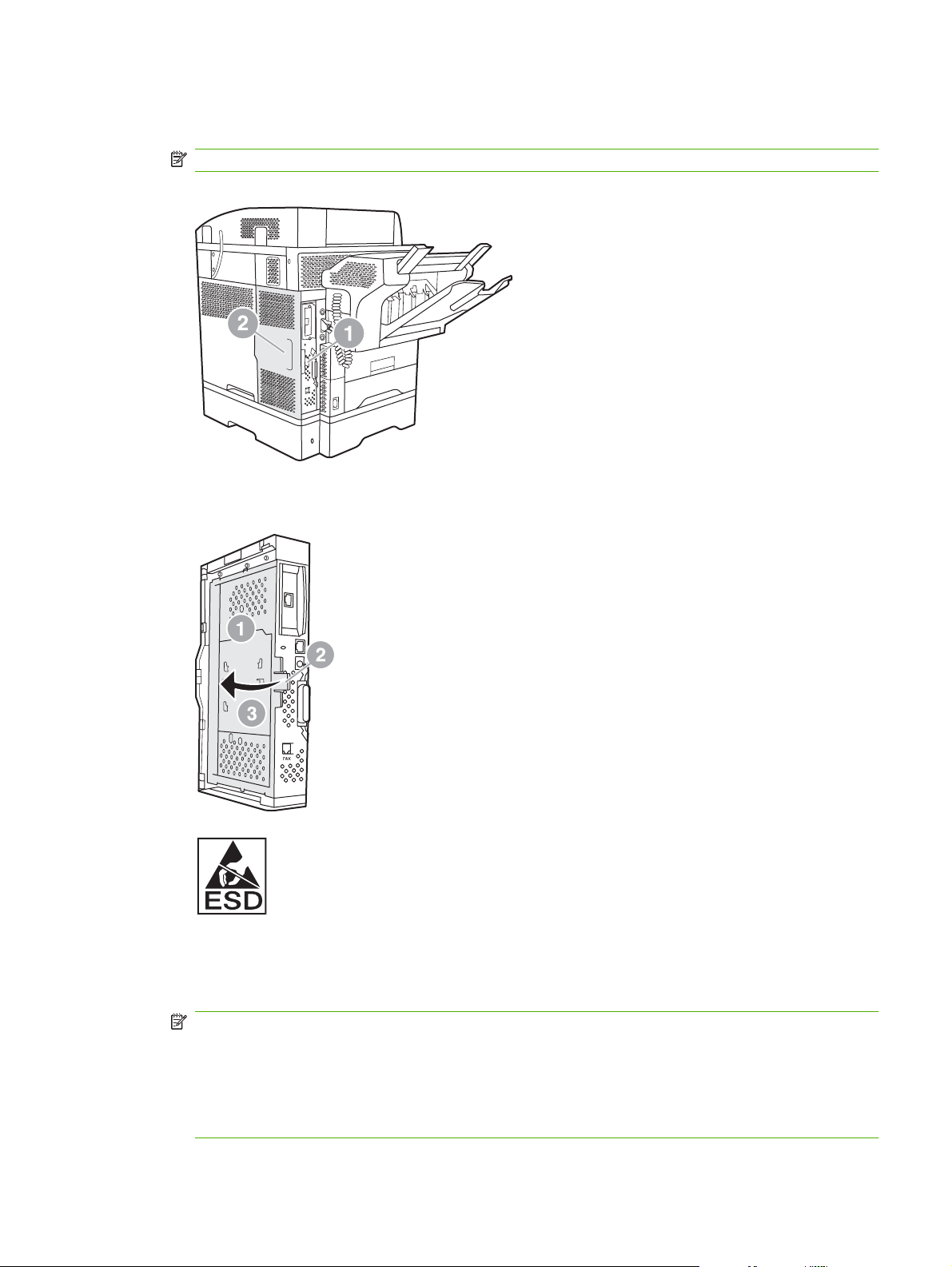
5.
옆면 덮개를 제거합니다. 덮개의 굴곡 부분(2)에 손가락을 대고 당긴 후 다시 밀어 덮개를 프린터
에서 제거합니다.
주: 이 절차에서는 포맷터에서 케이블을 제거할 필요가 없습니다.
그림 1-7 MFP 포맷터 덮개 - HP LaserJet 4345mfp(후면도)
6.
포맷터 케이지 도어(1)를 엽니다. 도어 탭(2)을 당기고 도어를 뒤로 젖혀(3) 엽니다.
그림 1-8 포맷터 케이지 도어 - HP LaserJet 4345mfp
KOWW
팩스 카드에는 정전기 방전(ESD)에 민감한 부품이 있습니다. 팩스 부속품을 정전기 방지 주머니
에서 꺼낼 때와 설치하는 동안 MFP 의 금속틀에 연결된 접지용 손목띠와 같은 정전기 방지장치
를 사용하거나, 팩스 카드를 설치하는 동안 MFP 의 금속틀에 손을 대십시오.
주: 처음으로 팩스를 설치하는 경우, 포맷터에 팩스 카드를 넣기 전에 포맷터 뒷면에 있는 전화
잭 입구의 작은 덮개를 제거합니다.
주: 기존 팩스 카드를 교체하는 경우 교체할 카드를 포맷터에서 꺼냅니다.
주: 팩스 카드를 처리하는 동안 카드의 노란색 구성 요소를 누르지 마십시오. 잘못 누르면 카드
가 손상되거나 팩스 오작동이 발생할 수 있습니다.
팩스 부속품 설치
7
Page 16
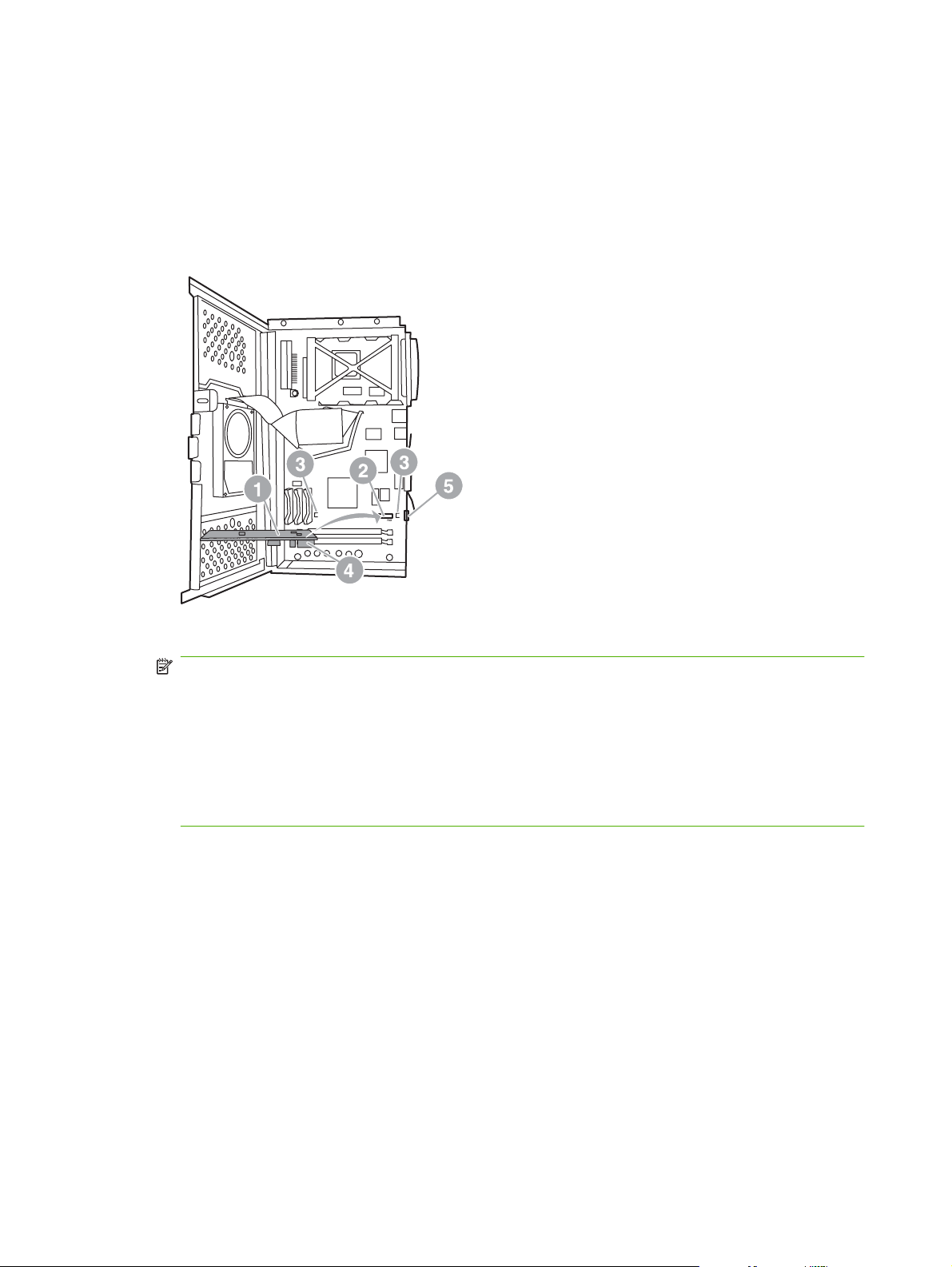
7.
팩스 카드를 정전기 방지 주머니에서 꺼냅니다.
8.
팩스 코드 커넥터(1)를 포맷터 팩스 커넥터(2)에 넣습니다. 커넥터 보드의 커넥터(2)에는 "FAX
ACCESSORY"라는 레이블이 있습니다. 카드의 끝이 고정대 2 개(3) 속으로 들어가야 하고 카드가
완전히 장착될 때 "딸깍" 소리가 나면서 제자리에 고정되어야 합니다.
부속품이 확실하게 장착되었는지 확인하십시오. 팩스 카드의 전화 커넥터(4)가 포맷터 케이지 뒷
면의 입구(5)와 정렬되어야 합니다.
그림 1-9 포맷터에 팩스 카드 설치 - HP LaserJet 4345mfp
9.
포맷터 케이지 도어를 닫고 MFP 포맷터 덮개를 다시 덮습니다.
주: 팩스 부속품을 전화선에 연결할 때, 팩스 부속품에 사용 중인 전화선이 다른 장치에 사용되
지 않는 전용선인지 확인하십시오. 일부 디지털 PBX 시스템에 연결하면 팩스가 올바르게 작동하
지 않기 때문에 이 회선은 아날로그 회선이어야 합니다. 사용하는 회선의 종류가 확실하지 않으
면 통신 제공업체에 문의하십시오. 또한, HP 는 부속품의 올바른 작동을 보장하기 위해 팩스 부속
품과 함께 제공된 전화 코드를 사용하도록 권장합니다.
주: 벽면 전화 잭에는 전기가 통하고 있으므로 벽면 잭을 만지면 전기 충격을 받을 수 있습니
다. 전화 케이블을 설치할 때 벽면 전화 잭을 만지지 마십시오. 전화 케이블을 벽면 전화 잭에 먼
저 연결한 경우 다른 쪽 끝에 있는 전화 케이블 커넥터의 전선을 만지지 마십시오.
8
1 장 설정
KOWW
Page 17
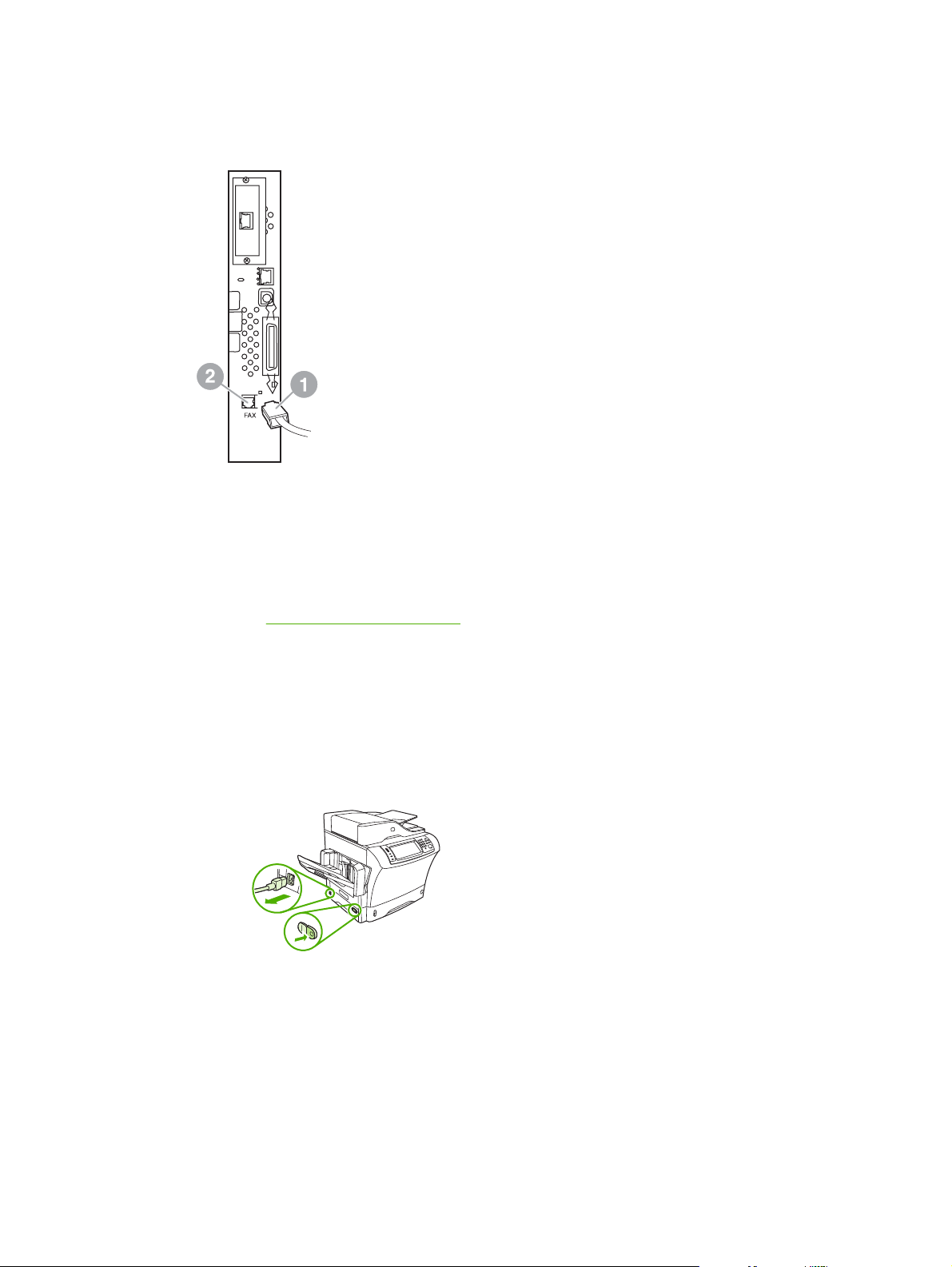
10.
전화 코드 커넥터 하나(1)를 팩스 커넥터(2)에 연결합니다. 딸깍 소리가 날 때까지 커넥터를 밀어
넣습니다.
그림 1-10 케이블 연결 - HP LaserJet 4345mfp
11.
전화 코드의 다른 쪽 끝을 벽면 전화 잭에 연결합니다. 딸깍 소리가 나거나 커넥터가 확실하게 장
착될 때까지 커넥터를 밀어 넣습니다. 국가/지역에 따라 사용하는 커넥터의 종류가 서로 다르기
때문에 연결 시 딸깍 소리가 나지 않을 수도 있습니다.
12.
MFP AC 전원 코드의 플러그를 꽂고 전원 스위치를 켭니다.
이제 팩스 카드 설치가 완료되었습니다. 다음에는 팩스가 올바르게 설치되었고 제대로 작동하는지 확
인해야 합니다(
34페이지의 팩스 작동 확인 참조).
HP LaserJet M4345 MFP 에 팩스 부속품 설치/교체
장치에 HP LaserJet 아날로그 팩스 부속품 300 이 설치되어 있지 않을 경우 다음 순서로 설치할 수 있
습니다.
1.
상자에서 팩스 부속품을 꺼내십시오. 하지만 정전기 방지 봉투는 제거하지 마십시오.
2.
장치를 끄고 전원 케이블을 빼십시오.
KOWW
팩스 부속품 설치
9
Page 18
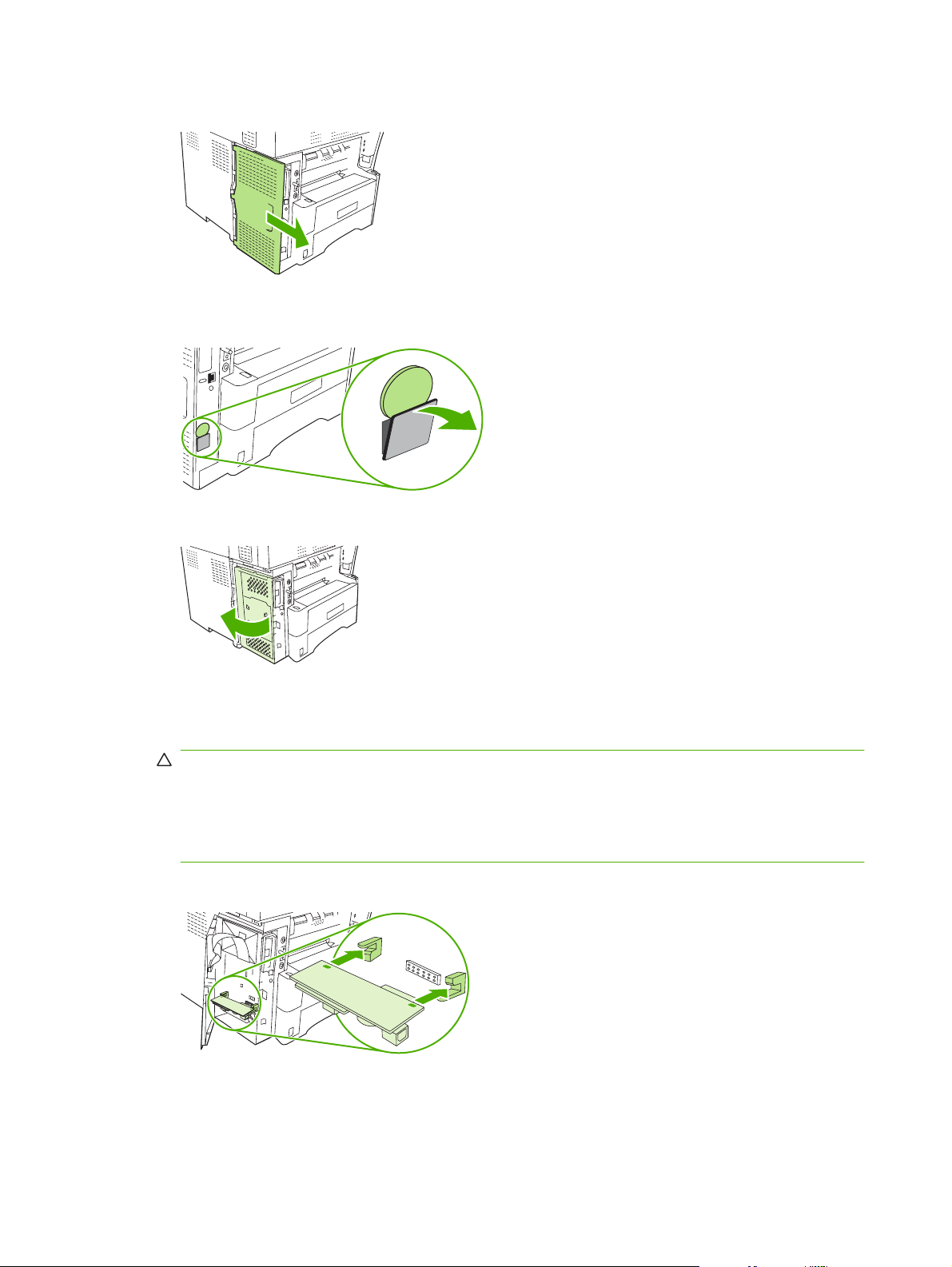
3.
장치 뒷면의 오목한 곳에 손가락을 대고 덮개를 밀어 측면 덮개를 제거합니다.
4.
필요할 경우 포맷터에서 플라스틱 팩스 부속품 덮개를 분리하십시오. 동전을 덮개 상단의 홈에 끼
우고 포맷터에서 덮개를 들추어 올리십시오.
5.
금속 탭을 잡고 포맷터 케이지 도어를 당겨 엽니다.
6.
기존 팩스 부속품을 교체할 경우에는 기존 카드를 포맷터에서 당겨 슬롯에서 빼냅니다.
7.
새 팩스 부속품을 정전기 방지 봉투에서 꺼내십시오.
주의: 팩스 부속품에는 정전기 방전(ESD)에 민감한 부품이 들어 있습니다. 팩스 부속품을 취급
할 때는 접지 손목띠와 같은 정전기 보호 장비를 장치의 금속 프레임에 연결하여 사용하거나 다
른 손으로 장치의 금속 프레임을 만지십시오.
주의: 팩스 부속품을 취급할 때는 카드의 노란색 부품은 누르지 마십시오. 누르면 카드가 손상되
고 팩스 고장이 발생합니다.
8.
새 팩스 부속품의 절개부 두 군데를 포맷터에 있는 팩스 부속품 조정기 2 개에 맞추십시오.
10
1 장 설정
KOWW
Page 19
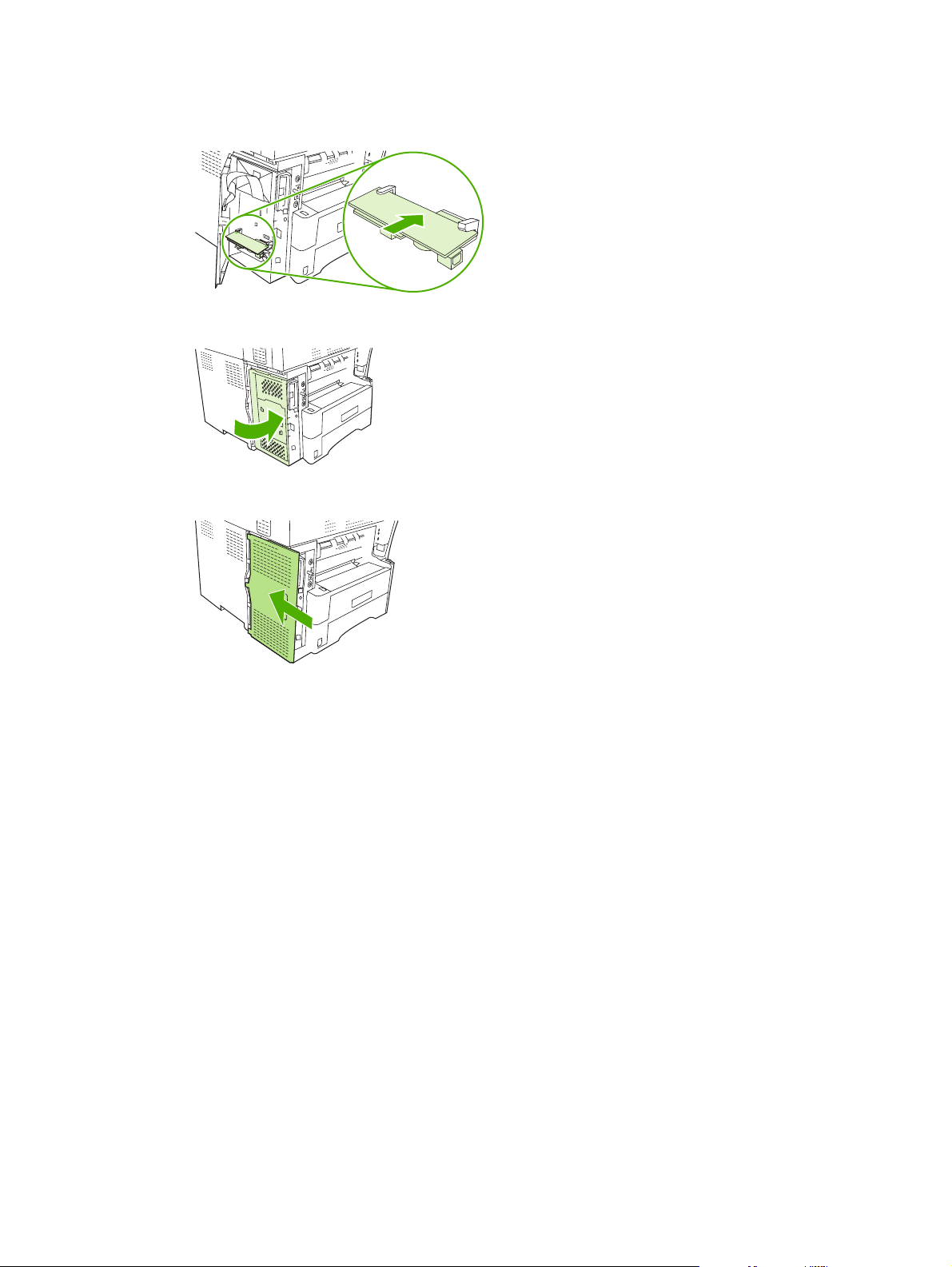
9.
팩스 부속품을 제자리에 밀어넣고 포맷터에 제대로 연결되었는지 확인하십시오. 팩스 부속품의
전화 커넥터가 포맷터 케이지의 사각 구멍과 일치해야 합니다.
10.
포맷터 케이지 도어를 닫으십시오.
11.
포맷터 덮개를 교체하십시오.
12.
전원 케이블을 장치에 꽂은 후 장치의 전원을 켭니다.
HP Color LaserJet 4730mfp 및 HP Color LaserJet CM4730 MFP 의 팩스 부속 품 설치/교체
HP Color LaserJet 4730 및 HP Color LaserJet CM4730 MFP 에는 아날로그 팩스 부속품이 설치되어
있지 않습니다. HP Color LaserJet 4730x, 4730xs 및 4730xm MFP 모델에는 아날로그 팩스 부속품
300 이 사전 설치되어 있습니다. Windows 사용자는 디지털 팩스 서비스가 제공되는 HP Digital
Sending Software(DSS)를 선택적으로 설치할 수 있습니다.
KOWW
팩스 부속품 설치
11
Page 20
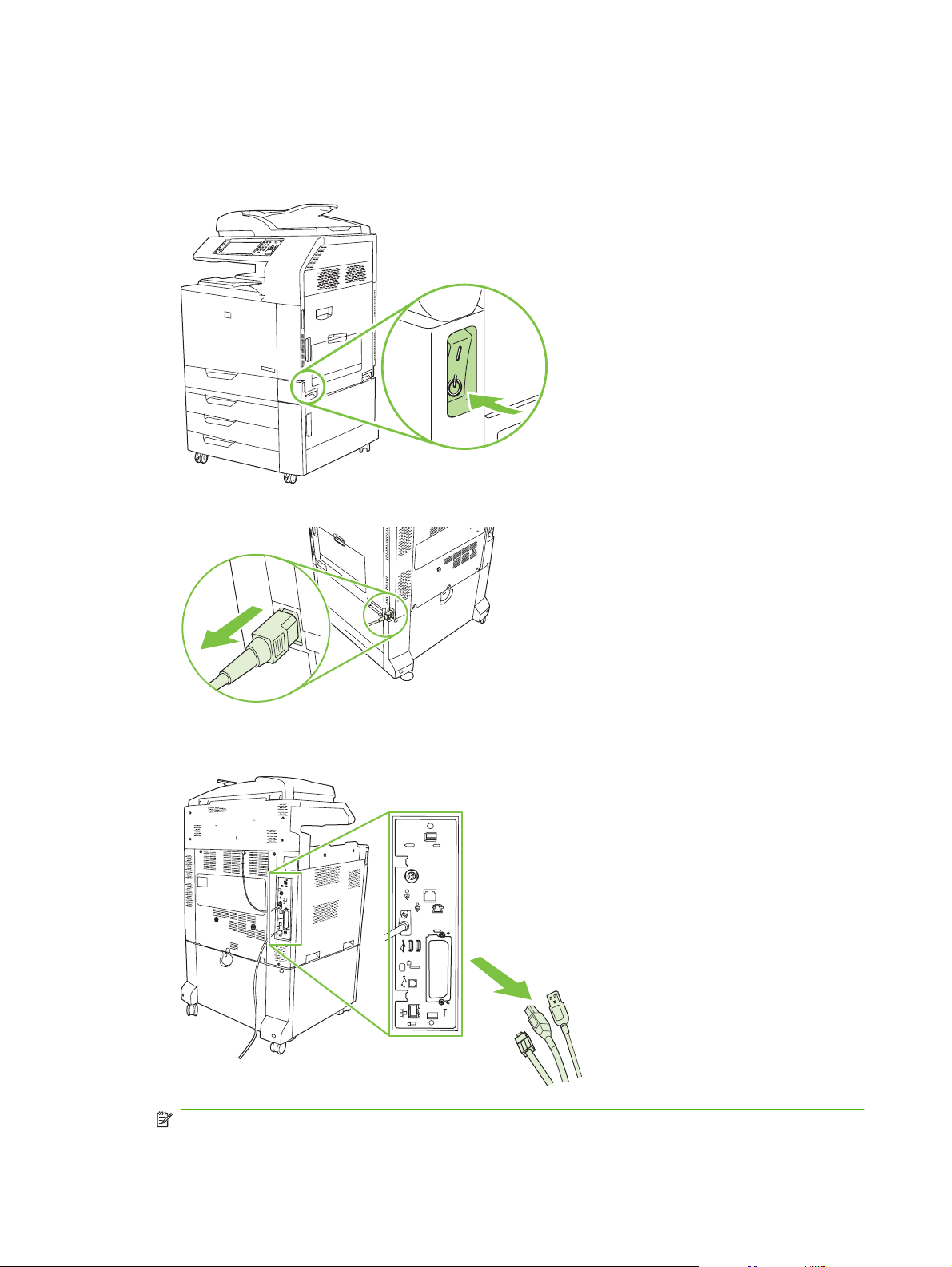
아직 설치되어 있지 않은 경우, 이 절차를 사용하여 HP Color LaserJet 4730mfp 및 HP Color
LaserJet CM4730 MFP 에 아날로그 팩스 부속품을 설치할 수 있습니다.
1.
MFP 를 끄고 모든 케이블을 분리합니다.
그림 1-11 전원 끄기
그림 1-12 케이블 분리
2.
MFP 의 뒷면에서 포맷터 보드의 위치를 찾습니다.
그림 1-13 포맷터 보드의 위치 찾기
주: 처음으로 팩스를 설치하는 경우, 포맷터에 팩스 카드를 넣기 전에 포맷터 뒷면에 있는 전화
잭 입구의 작은 덮개를 제거합니다.
12
1 장 설정
KOWW
Page 21
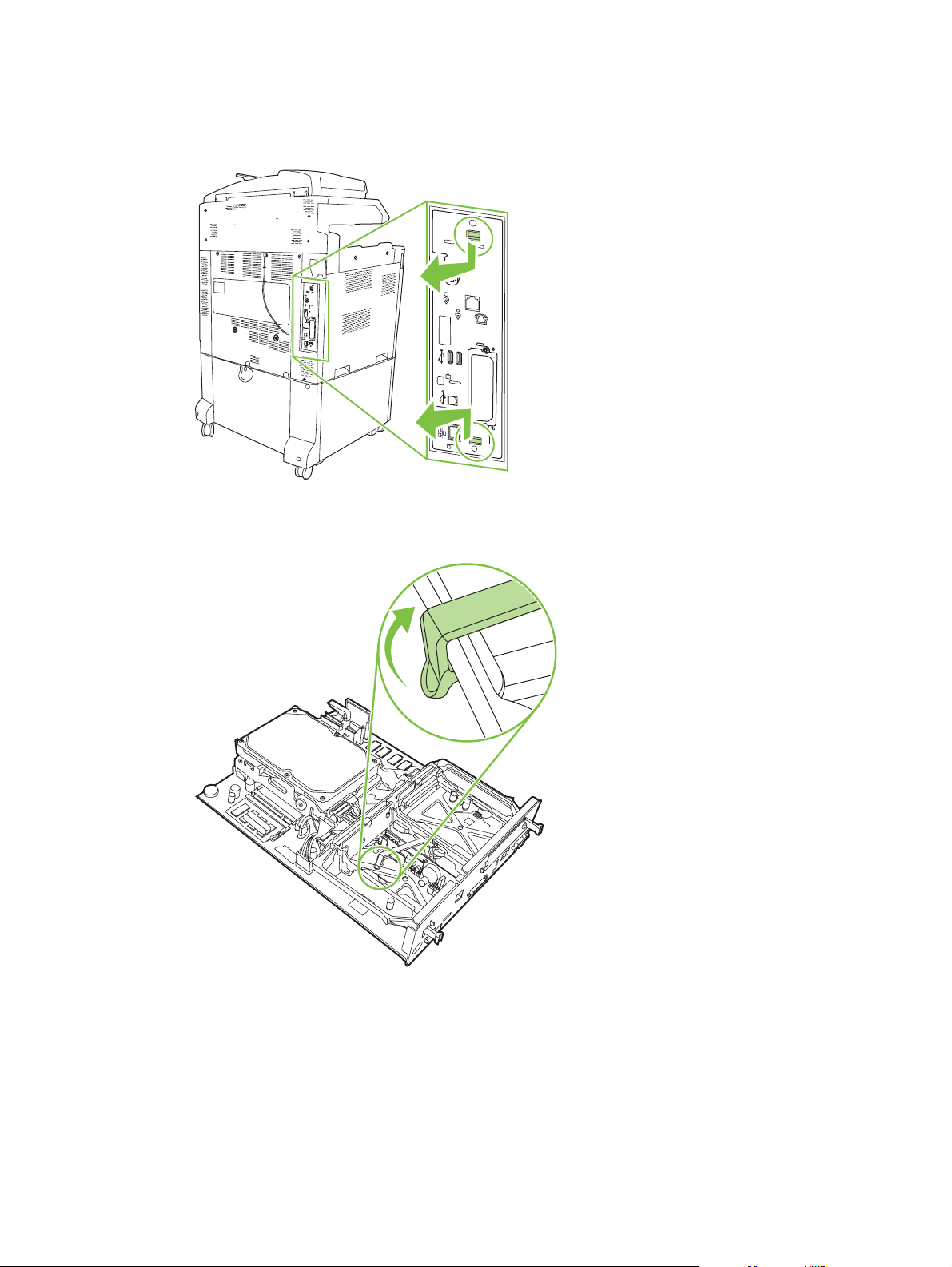
3.
포맷터 판 상단과 하단에 있는 검정색 탭을 살짝 당긴 후 보드를 MFP 밖으로 꺼냅니다. 포맷터 보
드를 깨끗하고 평평한 접지면에 놓습니다.
그림 1-14 검정색 탭 당기기
4.
팩스 카드 고정장치의 왼쪽을 들어올립니다.
그림 1-15 팩스 카드 고정장치의 왼쪽 들어올리기
KOWW
팩스 부속품 설치
13
Page 22
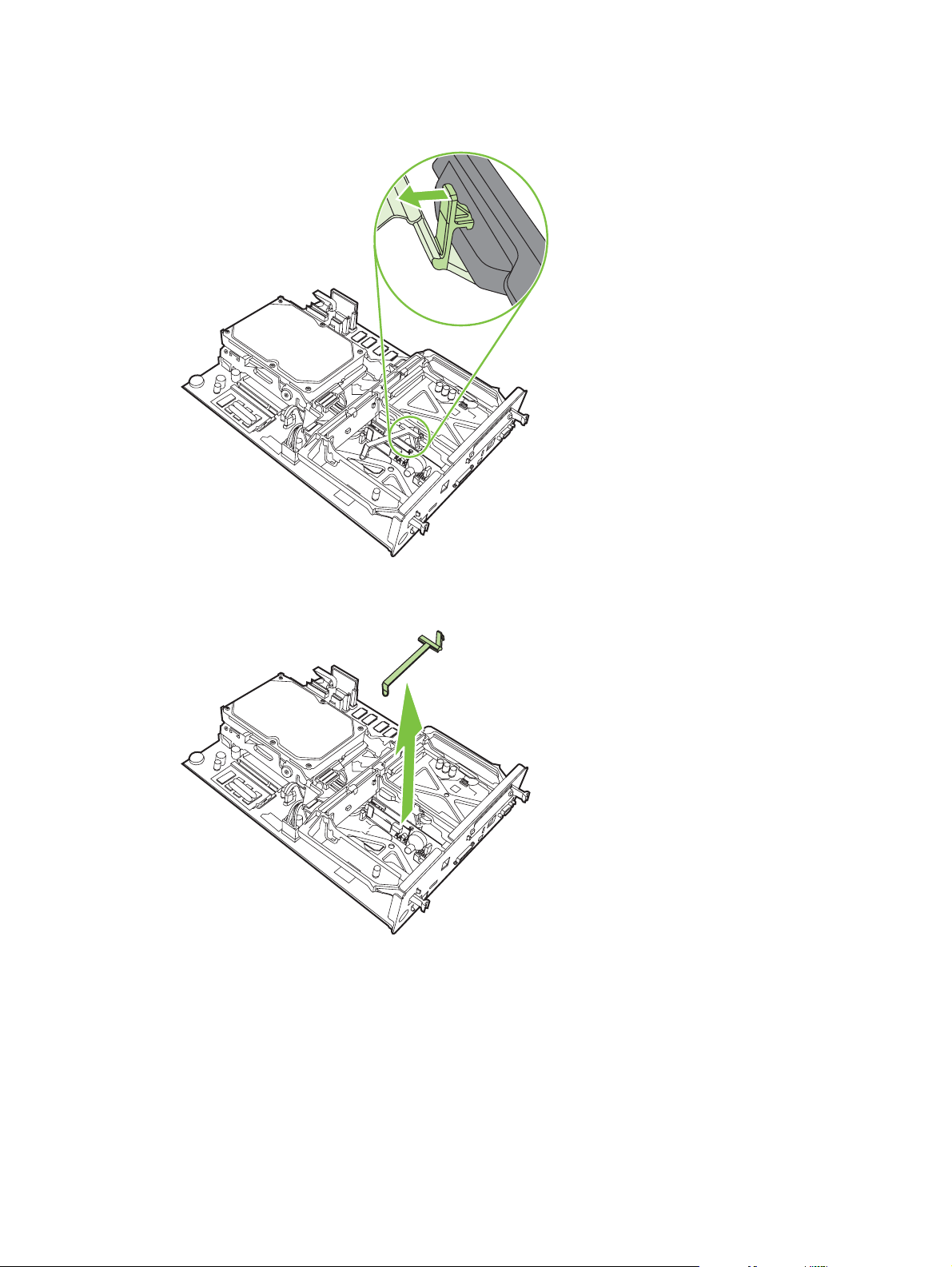
5.
팩스 카드 고정장치의 오른쪽 탭을 왼쪽으로 밉니다.
그림 1-16 팩스 카드 고정장치의 왼쪽으로 탭 풀기
6.
팩스 카드 고정장치를 들어올려 제거합니다.
그림 1-17 팩스 카드 고정장치 제거
14
1 장 설정
KOWW
Page 23
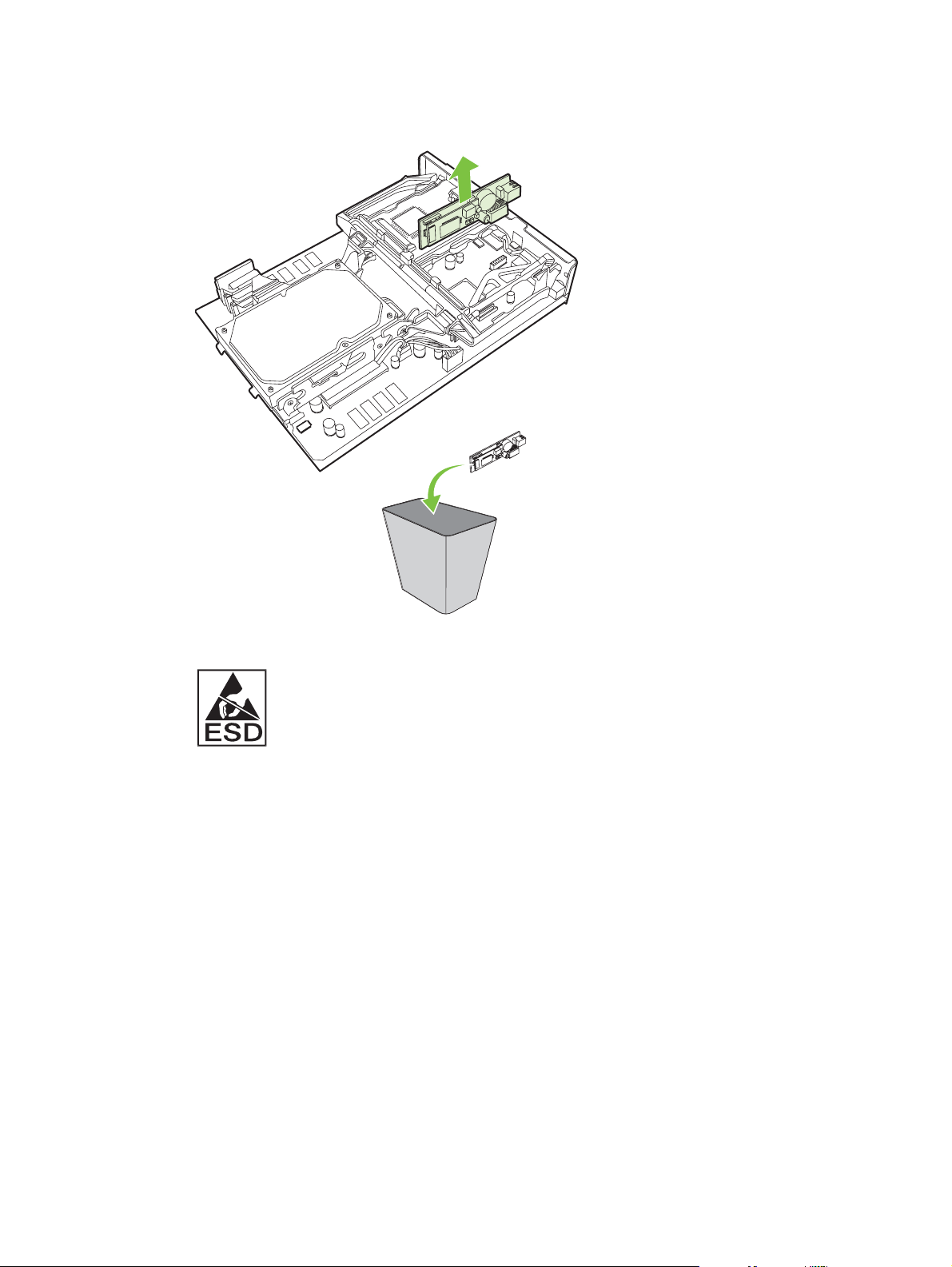
7.
교체하려는 기존 팩스 부속품을 당겨 제거합니다.
그림 1-18 기존 팩스 부속품 교체
8.
팩스 부속품을 정전기 방지 주머니에서 꺼냅니다.
팩스 부속품에는 정전기 방전(ESD)에 민감한 부품이 있습니다. 팩스 부속품을 정전기 방지 주머
니에서 꺼낼 때와 설치하는 동안에는 MFP 의 금속틀에 연결된 접지용 손목띠와 같은 정전기 방
지장치를 사용하거나 MFP 의 금속틀에 손을 대십시오.
KOWW
팩스 부속품 설치
15
Page 24
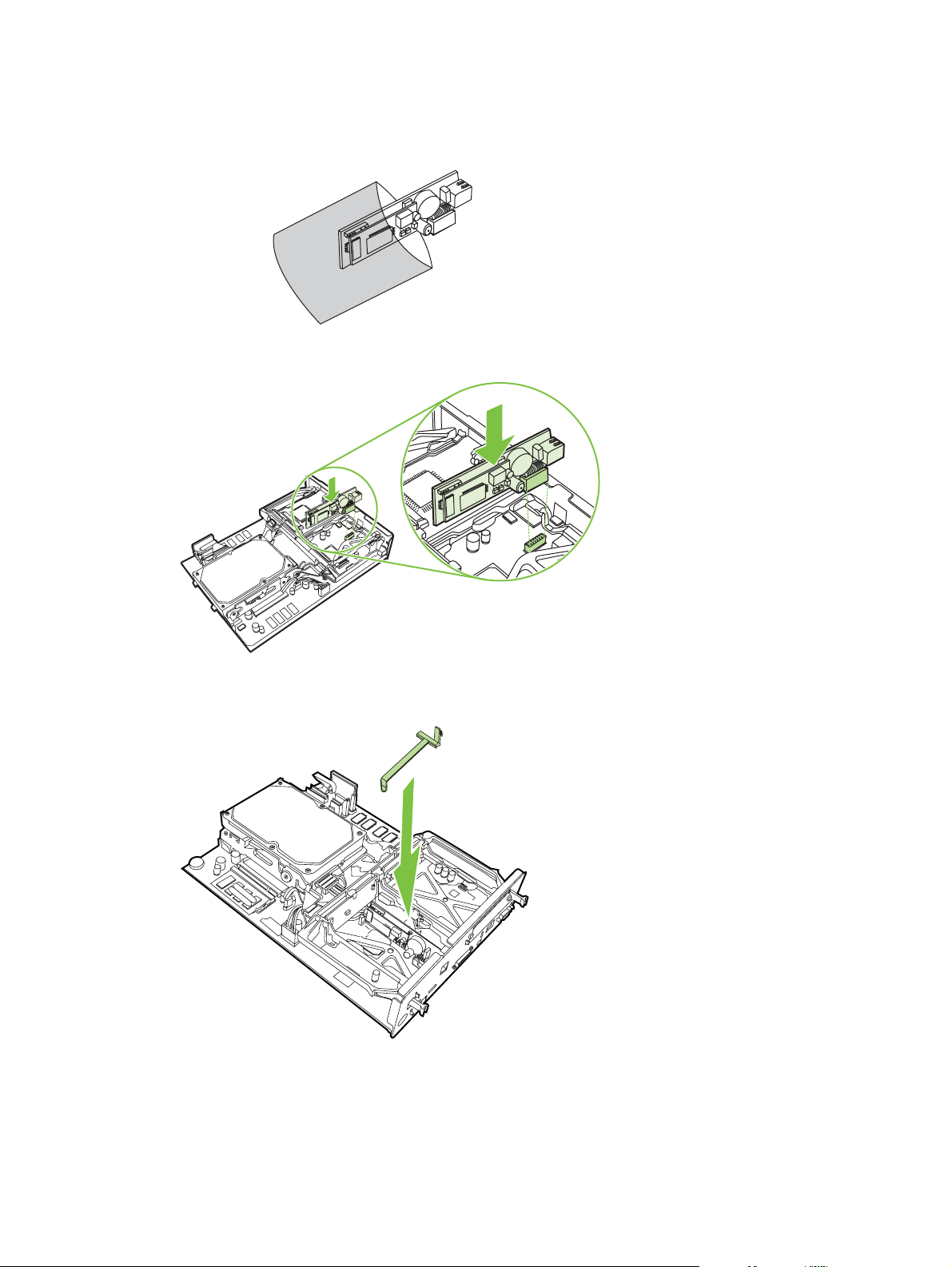
9.
팩스 부속품을 2 개의 고정대에 맞춥니다. 커넥터 핀이 정렬되었는지 확인한 후 팩스 부속품을 밀
어 넣습니다. 팩스 부속품이 포맷터에 확실하게 연결되었는지 확인합니다.
그림 1-19 팩스 부속품 넣기
10.
팩스 카드 고정장치를 다시 설치합니다.
그림 1-20 팩스 카드 고정장치 재설치
16
1 장 설정
KOWW
Page 25
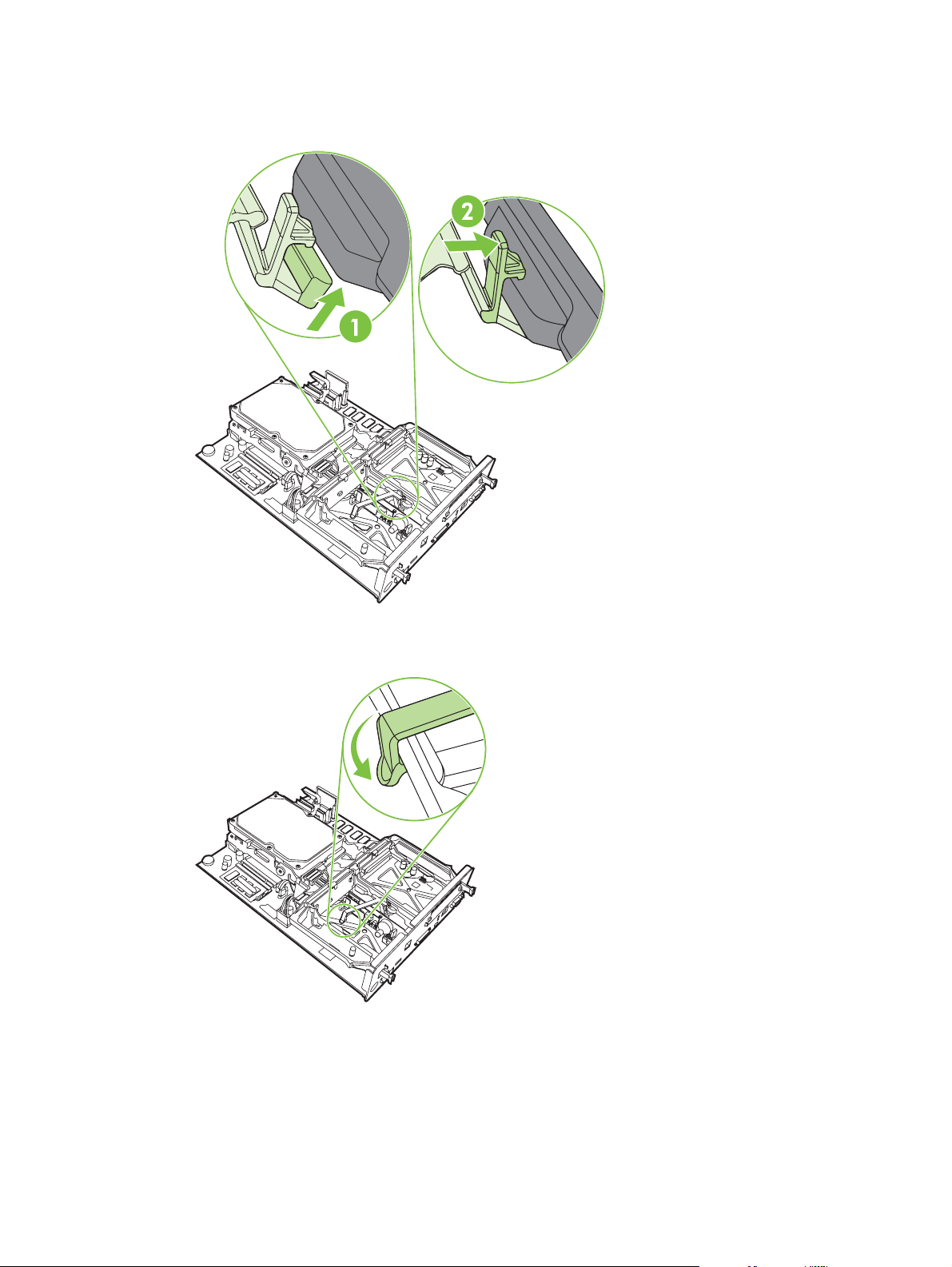
11.
팩스 카드 고정장치의 오른쪽에 있는 탭을 고정시킵니다.
그림 1-21 팩스 카드 고정장치의 오른쪽 탭 고정
12.
팩스 카드 고정장치의 왼쪽 탭도 고정시킵니다.
그림 1-22 팩스 카드 고정장치의 왼쪽 탭 고정
KOWW
팩스 부속품 설치
17
Page 26
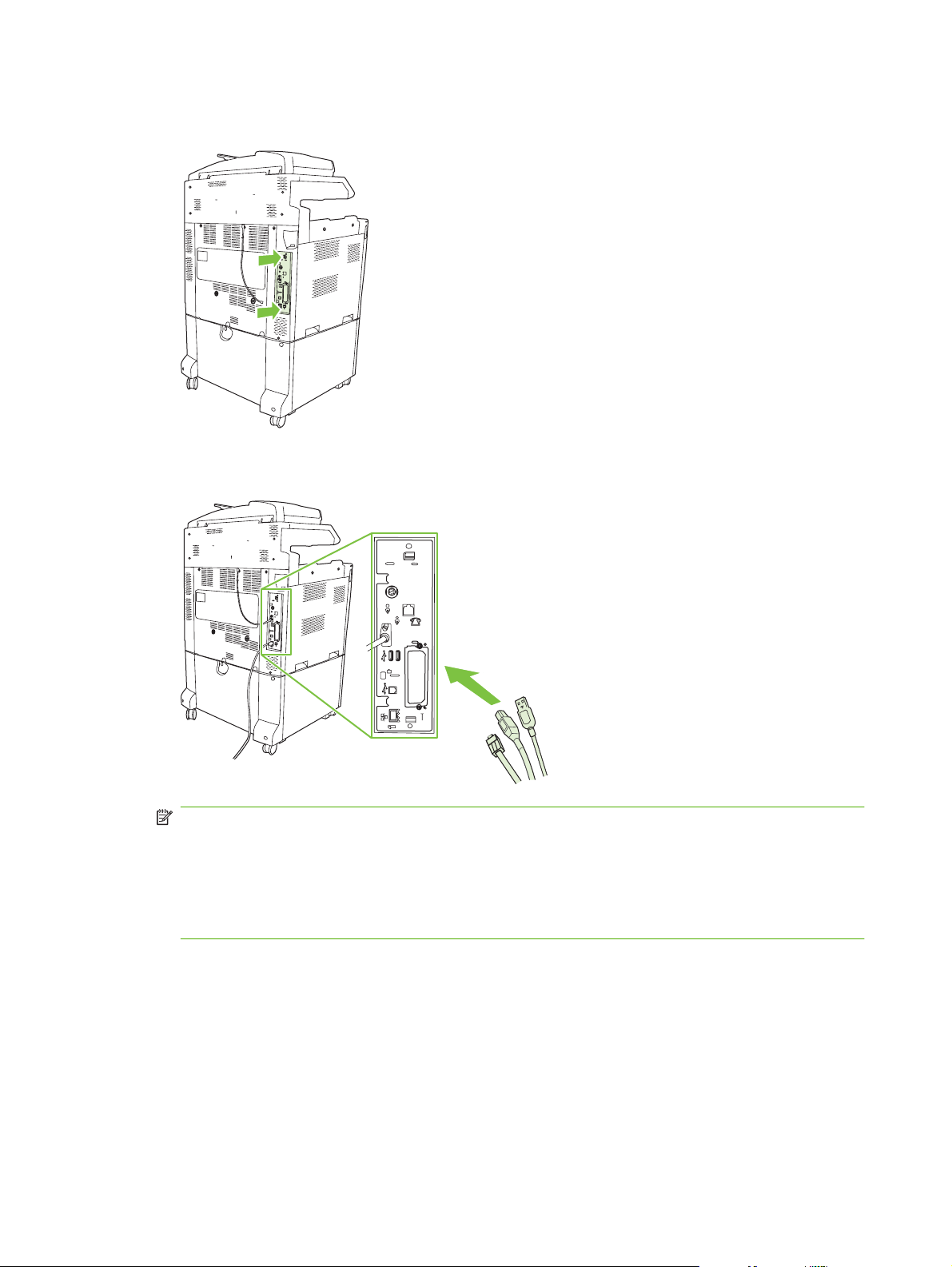
13.
포맷터 보드를 상단과 하단에 있는 트랙에 맞추고 보드를 다시 MFP 에 밀어 넣습니다.
그림 1-23 포맷터 보드 정렬
14.
모든 케이블을 다시 연결하고 MFP 를 켭니다.
그림 1-24 케이블 다시 연결하기
18
1 장 설정
주: 팩스 부속품을 전화선에 연결할 때, 팩스 부속품에 사용 중인 전화선이 다른 장치에 사용되
지 않는 전용선인지 확인하십시오. 일부 디지털 PBX 시스템에 연결하면 팩스가 올바르게 작동하
지 않기 때문에 이 회선은 아날로그 회선이어야 합니다. 전화선이 아날로그인지 디지털인지 확실
하지 않다면, 통신 제공업체에 문의하십시오.
주: HP 는 부속품의 올바른 작동을 보장하기 위해 팩스 부속품과 함께 제공된 전화 코드를 사용
하도록 권장합니다.
KOWW
Page 27
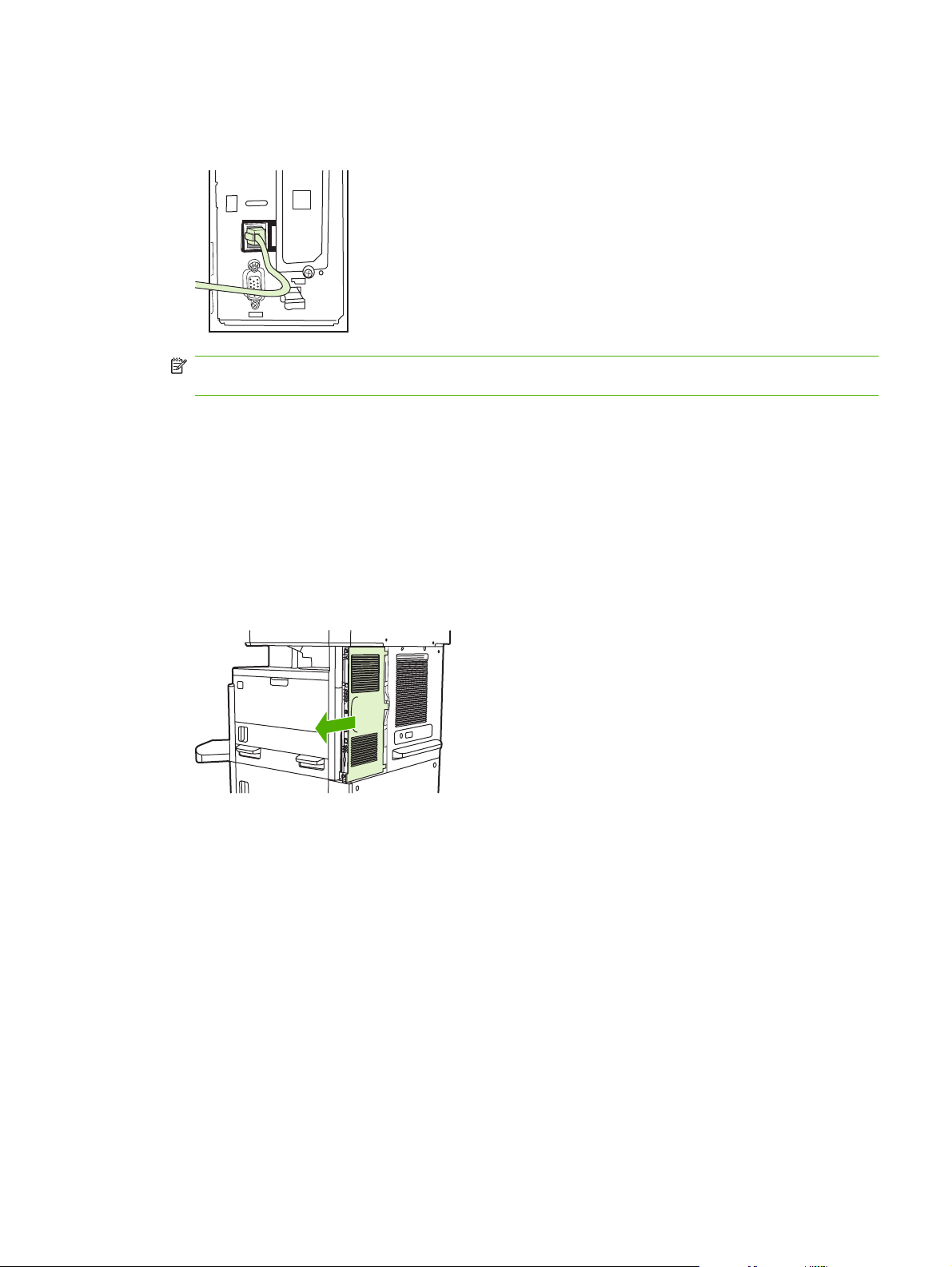
15.
팩스 부속품 키트에 포함된 전화 코드의 위치를 찾습니다. 전화 코드의 한쪽 끝을 포맷터에 있는
팩스 부속품 전화 잭에 연결합니다. 딸깍 소리가 날 때까지 커넥터를 밀어 넣습니다.
그림 1-25 전화 코드 연결
주: 전화선이 포맷터 상단에 가까운 팩스 부속품 포트에 연결되었는지 확인합니다. 전화선을 포
맷터 하단에 더 가까이 있는 HPJetdirect LAN 포트에 연결하지 마십시오.
16.
전화 코드의 다른 쪽 끝을 벽면 전화 잭에 연결합니다. 딸깍 소리가 나거나 커넥터가 확실하게 장
착될 때까지 커넥터를 밀어 넣습니다. 국가/지역에 따라 사용하는 커넥터의 종류가 서로 다르기
때문에 연결 시 딸깍 소리가 나지 않을 수도 있습니다.
HP LaserJet M5025 MFP 및 M5035 MFP 의 팩스 부속품 설치/교체
1.
상자에서 팩스 부속품을 꺼내십시오. 하지만 정전기 방지 봉투는 제거하지 마십시오.
2.
장치를 끄고 전원 케이블을 빼십시오.
3.
장치 뒷면의 오목한 곳에 손가락을 대고 덮개를 밀어 측면 덮개를 제거합니다.
KOWW
팩스 부속품 설치
19
Page 28
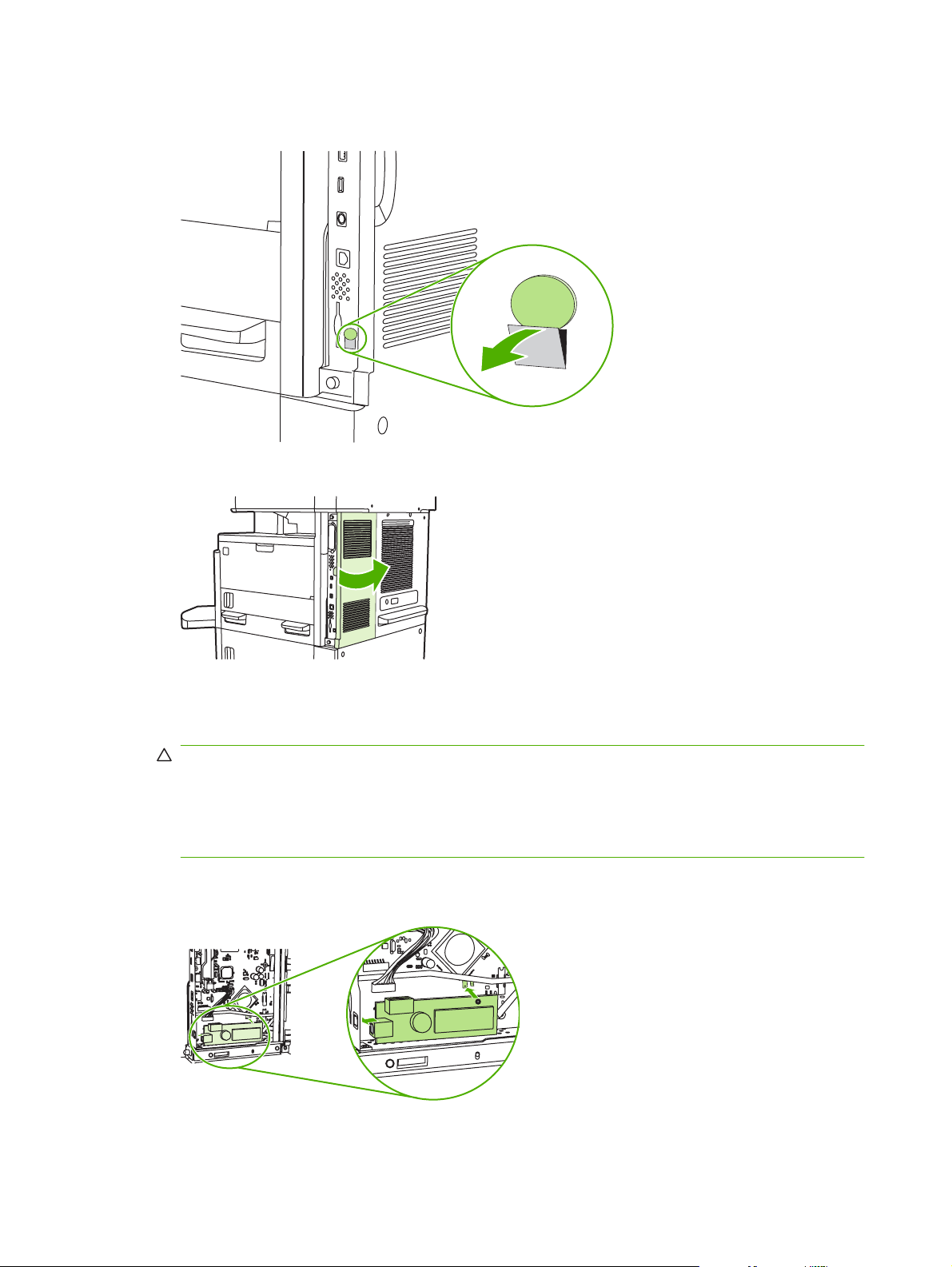
4.
필요할 경우 포맷터에서 플라스틱 팩스 부속품 덮개를 분리하십시오. 동전을 덮개 상단의 홈에 끼
운 후 포맷터에서 덮개를 들추어 올리십시오.
5.
금속 탭을 잡고 포맷터 케이지 도어를 당겨 엽니다.
6. 기존 팩스 부속품을 교체하려면 팩스 케이블을 빼고 부속품을 장치에서 제거하십시오.
7. 새 팩스 부속품을 정전기 방지 봉투에서 꺼내십시오.
주의: 팩스 부속품에는 정전기 방전(ESD)에 민감한 부품이 들어 있습니다. 팩스 부속품을 취급
할 때는 접지 손목띠와 같은 정전기 보호 장비를 장치의 금속 프레임에 연결하여 사용하거나 다
른 손으로 장치의 금속 프레임을 만지십시오.
주의: 팩스 부속품을 취급할 때는 카드의 노란색 부품은 누르지 마십시오. 누르면 카드가 손상되
고 팩스 고장이 발생합니다.
8.
새 팩스 부속품을 포맷터 바닥의 검정색 팩스 부속품 조정기에 맞추십시오. 팩스 부속품의 전화
커넥터가 포맷터 케이지의 사각 구멍과 일치해야 합니다.
9.
팩스 부속품을 제자리에 밀어 넣고 포맷터에 제대로 연결되었는지 확인하십시오.
20
1 장 설정
KOWW
Page 29
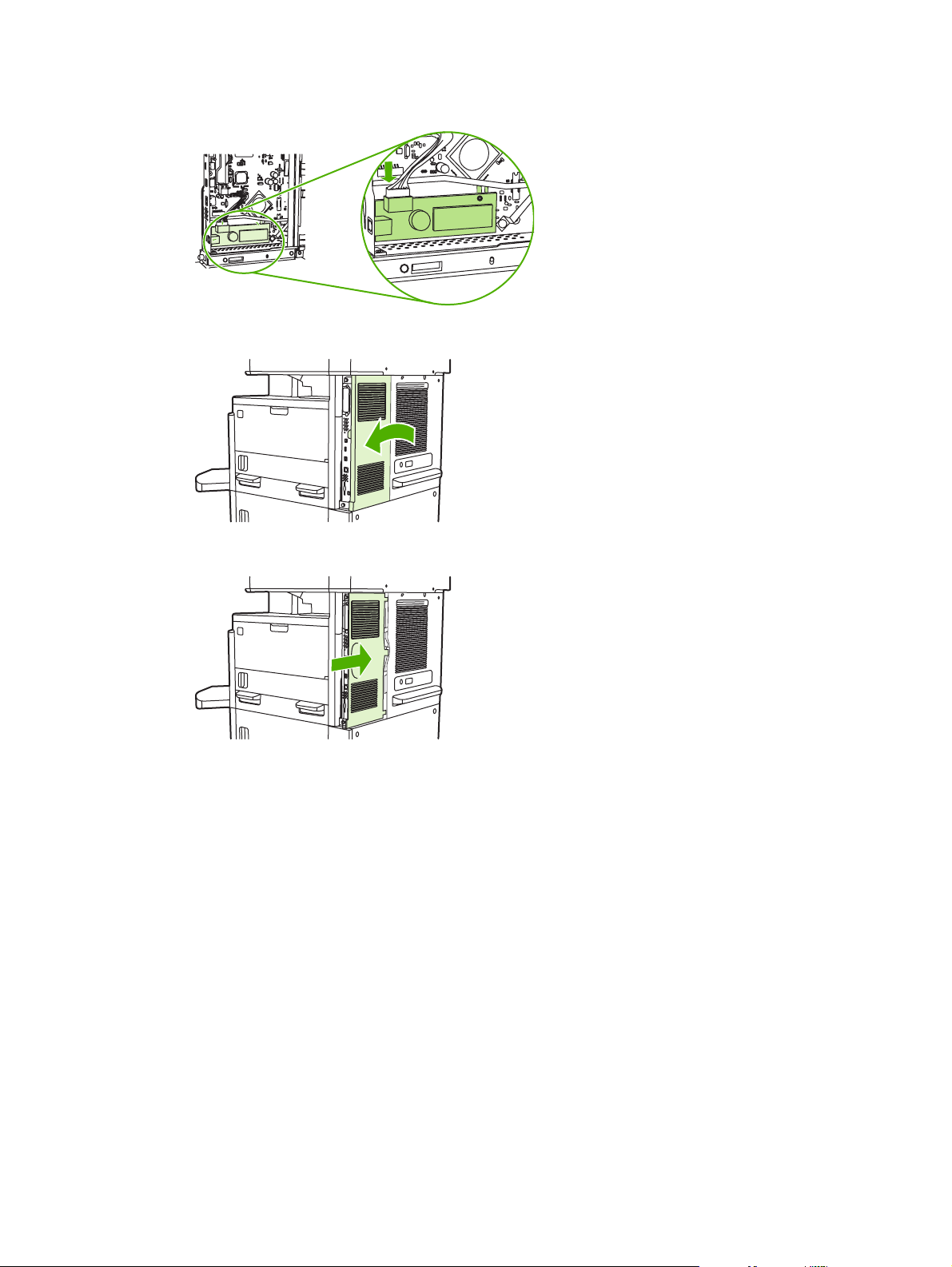
10.
팩스 케이블을 새 팩스 부속품에 연결하십시오.
11.
포맷터 케이지 도어를 닫으십시오.
12.
포맷터 덮개를 교체하십시오.
KOWW
13.
전원 케이블을 장치에 꽂은 후 장치의 전원을 켭니다.
팩스 부속품 설치
21
Page 30
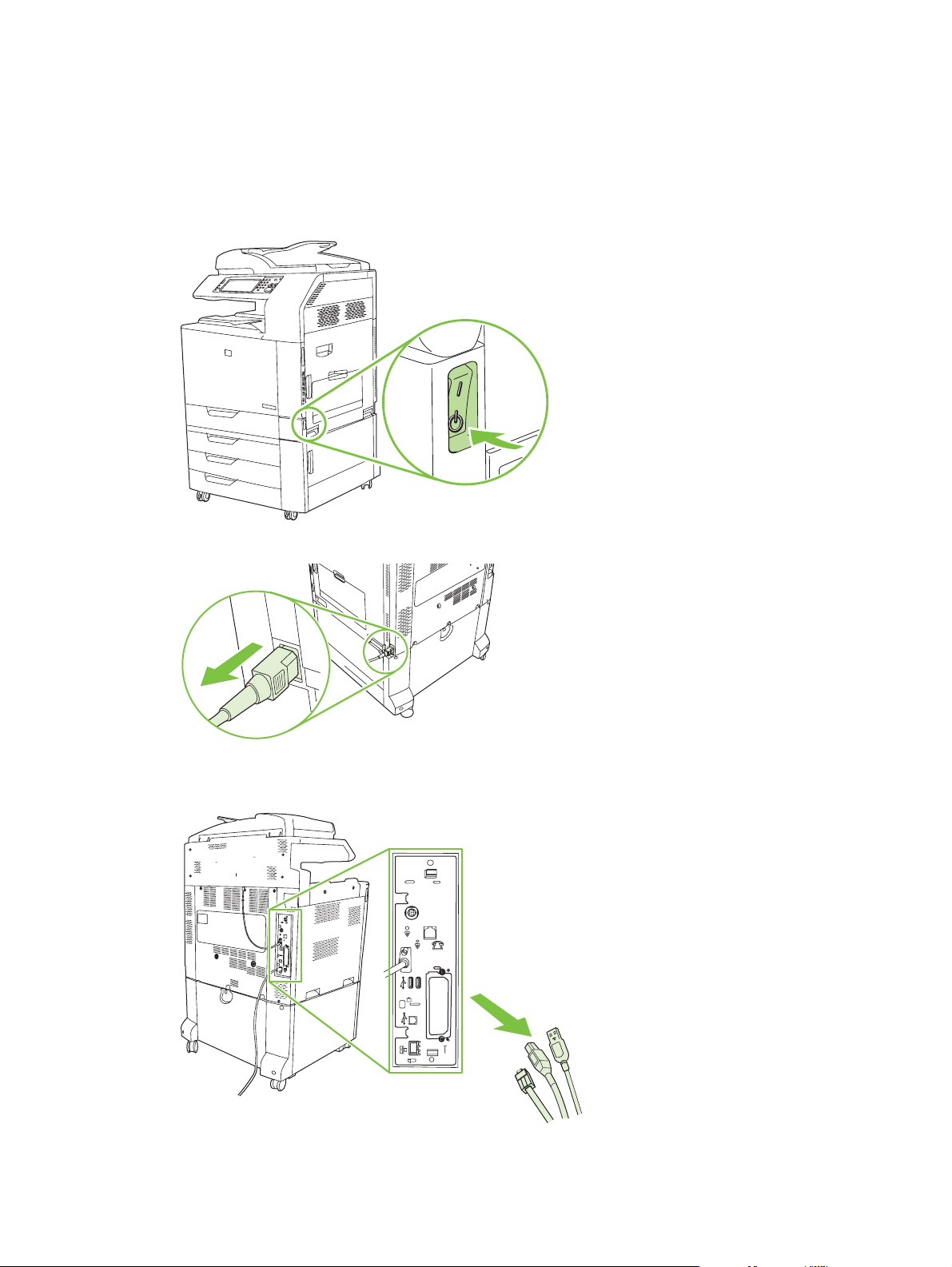
CM6040 MFP 시리즈의 팩스 부속품 설치/교체
이 절차를 사용하여 HP Color LaserJet CM6040 MFP 시리즈에 아날로그 팩스 부속품을 설치하십시
오.
1.
MFP 를 끄고 MFP 의 전원 코드를 뽑습니다.
그림 1-26 전원 끄기
그림 1-27 전원 코드 뽑기
22
2. MFP 에서 모든 케이블을 분리합니다.
그림 1-28 케이블 분리
1 장 설정
KOWW
Page 31

3.
포맷터 보드 상단과 하단에 있는 검정색 탭을 가운데 쪽으로 잡고 MFP 밖으로 보드를 조심해서
꺼냅니다. 포맷터 보드를 깨끗하고 평평한 접지면에 놓습니다.
그림 1-29 검정색 탭 당기기
4.
팩스 카드 고정장치의 왼쪽을 들어올립니다.
그림 1-30 팩스 카드 고정장치의 왼쪽 들어올리기
KOWW
팩스 부속품 설치
23
Page 32

5.
팩스 카드 고정장치의 오른쪽 탭을 왼쪽으로 밉니다.
그림 1-31 팩스 카드 고정장치의 왼쪽으로 탭 풀기
6.
팩스 카드 고정장치를 들어올려 제거합니다.
그림 1-32 팩스 카드 고정장치 제거
24
1 장 설정
KOWW
Page 33

7.
교체하려는 기존 팩스 부속품을 당겨 제거합니다.
그림 1-33 기존 팩스 부속품 교체
8.
팩스 부속품을 정전기 방지 주머니에서 꺼냅니다.
팩스 부속품에는 정전기 방전(ESD)에 민감한 부품이 있습니다. 팩스 부속품을 정전기 방지 주머
니에서 꺼낼 때와 설치하는 동안에는 MFP 의 금속틀에 연결된 접지용 손목띠와 같은 정전기 방
지장치를 사용하거나 MFP 의 금속틀에 손을 대십시오.
KOWW
팩스 부속품 설치
25
Page 34

9.
팩스 부속품을 2 개의 고정대에 맞춥니다. 커넥터 핀이 정렬되었는지 확인한 후 팩스 부속품을 밀
어 넣습니다. 팩스 부속품이 포맷터에 확실하게 연결되었는지 확인합니다.
그림 1-34 팩스 부속품 넣기
10.
팩스 카드 고정장치를 다시 설치합니다.
그림 1-35 팩스 카드 고정장치 재설치
26
1 장 설정
KOWW
Page 35

11.
팩스 카드 고정장치의 오른쪽에 있는 탭을 고정시킵니다.
그림 1-36 팩스 카드 고정장치의 오른쪽 탭 고정
12.
팩스 카드 고정장치의 왼쪽 탭도 고정시킵니다.
그림 1-37 팩스 카드 고정장치의 왼쪽 탭 고정
KOWW
팩스 부속품 설치
27
Page 36

13.
포맷터 보드를 상단과 하단에 있는 트랙에 맞추고 보드를 다시 MFP 에 밀어 넣습니다. 딸깍 소리
가 나면서 제대로 장착될 때까지 포맷터 보드의 검정색 탭을 바깥쪽으로 밉니다.
그림 1-38 포맷터 보드 정렬
14.
모든 케이블을 다시 연결하고 MFP 를 켭니다.
그림 1-39 케이블 다시 연결하기
28
1 장 설정
주: 팩스 부속품을 전화선에 연결할 때, 팩스 부속품에 사용 중인 전화선이 다른 장치에 사용되
지 않는 전용선인지 확인하십시오. 일부 디지털 PBX 시스템에 연결하면 팩스가 올바르게 작동하
지 않기 때문에 이 회선은 아날로그 회선이어야 합니다. 전화선이 아날로그인지 디지털인지 확실
하지 않다면, 통신 제공업체에 문의하십시오.
주: 또한, HP 는 부속품의 올바른 작동을 보장하기 위해 팩스 부속품과 함께 제공된 전화 코드를
사용하도록 권장합니다.
KOWW
Page 37

15.
MFP 에 전원 코드를 연결하고 전원을 켭니다.
그림 1-40 전원 코드 연결
그림 1-41 전원 켜기
KOWW
팩스 부속품 설치
29
Page 38

16.
팩스 부속품 키트에 포함된 전화 코드의 위치를 찾습니다. 전화 코드의 한쪽 끝을 포맷터에 있는
팩스 부속품 전화 잭에 연결합니다. 딸깍 소리가 날 때까지 커넥터를 밀어 넣습니다.
그림 1-42 전화 코드 연결
17.
전화 코드의 다른 쪽 끝을 벽면 전화 잭에 연결합니다. 딸깍 소리가 나거나 커넥터가 확실하게 장
착될 때까지 커넥터를 밀어 넣습니다. 국가/지역에 따라 사용하는 커넥터의 종류가 서로 다르기
때문에 연결 시 딸깍 소리가 나지 않을 수도 있습니다.
HP LaserJet M9040 MFP/M9050 MFP 에 팩스 부속품 설치/교체
이 절차를 사용하여 HP LaserJet M9040 MFP/M9050 MFP 에 아날로그 팩스 부속품을 설치하십시오.
1.
인쇄 엔진에서 출력 장치(선택사양)를 분리합니다.
그림 1-43 출력 장치 분리
2. MFP 를 끄고 전원 코드와 모든 케이블을 분리합니다.
그림 1-44 전원 끄기 및 케이블 분리
3.
MFP 뒷면에서 2 개의 손잡이 나사를 푸십시오.
그림 1-45 나사 풀기
30
1 장 설정
KOWW
Page 39

4.
나사를 잡고 MFP 에서 포맷터 보드를 빼내십시오. 포맷터 보드를 전기가 통하지 않는 평평한 장
소에 놓으십시오.
그림 1-46 포맷터 제거
5.
교체하려는 기존 팩스 부속품을 당겨 제거합니다.
그림 1-47 기존 팩스 부속품 교체
KOWW
6.
팩스 부속품을 정전기 방지 주머니에서 꺼냅니다.
팩스 부속품에는 정전기 방전(ESD)에 민감한 부품이 있습니다. 팩스 부속품을 정전기 방지 주머
니에서 꺼낼 때와 설치하는 동안에는 MFP 의 금속틀에 연결된 접지용 손목띠와 같은 정전기 방
지장치를 사용하거나 MFP 의 금속틀에 손을 대십시오.
팩스 부속품 설치
31
Page 40

7.
팩스 부속품을 2 개의 고정대에 맞춥니다. 커넥터 핀이 정렬되었는지 확인한 후 팩스 부속품을 밀
어 넣습니다. 팩스 부속품이 포맷터에 확실하게 연결되었는지 확인합니다.
그림 1-48 팩스 부속품 넣기
8.
포맷터 보드를 다시 MFP 로 밀어 넣고 2 개의 나사를 조이십시오.
그림 1-49 포맷터 삽입
32
1 장 설정
KOWW
Page 41

9.
전원 코드와 모든 케이블을 다시 연결하고 MFP 를 켭니다.
그림 1-50 케이블 다시 연결 및 MFP 켜기
주: 팩스 부속품을 전화선에 연결할 때, 팩스 부속품에 사용 중인 전화선이 다른 장치에 사용되
지 않는 전용선인지 확인하십시오. 일부 디지털 PBX 시스템에 연결하면 팩스가 올바르게 작동하
지 않기 때문에 이 회선은 아날로그 회선이어야 합니다. 전화선이 아날로그인지 디지털인지 확실
하지 않다면, 통신 제공업체에 문의하십시오.
주: HP 는 부속품의 올바른 작동을 보장하기 위해 팩스 부속품과 함께 제공된 전화 코드를 사용
하도록 권장합니다.
10. 팩스 부속품 키트에 포함된 전화 코드의 위치를 찾습니다. 전화 코드의 한쪽 끝을 포맷터에 있는
팩스 부속품 전화 잭에 연결합니다. 딸깍 소리가 날 때까지 커넥터를 밀어 넣습니다.
그림 1-51 전화 코드 연결
주: 전화선이 포맷터 상단에 가까운 팩스 부속품 포트에 연결되었는지 확인합니다. 전화선을 포
맷터 하단에 더 가까이 있는 HPJetdirect LAN 포트에 연결하지 마십시오.
11.
전화 코드의 다른 쪽 끝을 벽면 전화 잭에 연결합니다. 딸깍 소리가 나거나 커넥터가 확실하게 장
착될 때까지 커넥터를 밀어 넣습니다. 국가/지역에 따라 사용하는 커넥터의 종류가 서로 다르기
때문에 연결 시 딸깍 소리가 나지 않을 수도 있습니다.
KOWW
팩스 부속품 설치
33
Page 42

팩스 작동 확인
팩스 부속품이 설치되고 올바르게 작동하면 팩스 아이콘이 MFP 제어판에 표시됩니다. 팩스 부속품을
설치했지만 아직 구성하지 않은 경우 팩스 아이콘은 회색으로 비활성화되고 구성 안 됨이라는 문자가
아이콘 위에 나타납니다. 이 경우 팩스 부속품을 구성해야 합니다(
조).
35페이지의 필수 팩스 설정 참
34
1 장 설정
KOWW
Page 43

필수 팩스 설정
주: 필수 팩스 설정의 전 단계를 안내해주는 팩스 구성 마법사가 지원됩니다. 자세한 내용은
35페이지의 팩스 구성 마법사를 참조하십시오.
팩스 부속품을 설치한 뒤에는 특정한 설정을 구성해야 부속품을 사용할 수 있습니다. 이 설정이 구성
되지 않은 경우에는 팩스 아이콘이 회색으로 비활성화되어 있습니다. 이 설정에는 다음과 같은 항목이
있습니다.
날짜 및 시간
●
위치(국가/지역)
●
팩스 머리글(전화 번호 및 회사 이름)
●
이 정보는 모든 발신 팩스에 인쇄되는 팩스 머리글에 사용됩니다.
주: 팩스 부속품은 처음 설치될 때 이 설정 중 일부를 MFP 에서 읽을 수 있습니다. 따라서 값이 이미
설정되었을 수 있습니다. 이 값을 점검하여 모두 정확하게 설정되었는지 확인해야 합니다.
주: 미국을 비롯한 기타 많은 국가/지역에서는 법적 요구사항에 따라 팩스를 사용할 때 날짜, 시간, 위
치, 전화 번호, 회사 이름을 반드시 설정해야 합니다.
팩스 구성 마법사
팩스 구성 마법사는 팩스 기능을 사용하기 위해 필요한 팩스 설정 구성 절차를 단계별로 안내해 줍니
다. 이 설정이 구성되지 않은 경우에는 팩스 기능이 비활성화되어 있습니다. 다음은 마법사를 사용하
여 구성되는 팩스 설정 목록입니다.
위치(국가/지역)
●
팩스 전화 번호
●
회사 이름
●
이 정보는 모든 발신 팩스에 인쇄되는 팩스 머리글에 사용됩니다.
장치가 켜지면 마법사가 시작됩니다. 마법사를 사용할 것인지 아니면 마법사를 종료하고 나중에 설정
을 구성할 것인지 선택할 수 있습니다.
주: 제어판의 마법사를 사용하여 구성한 설정은 내장된 웹 서버에 구성되어 있는 설정보다 우선합니
다.
팩스 설정 메뉴 액세스
사용 중인 MFP 에 대해 적절한 메뉴에 액세스하여 필수 팩스 설정을 구성할 수 있습니다.
주: 팩스 메뉴 설정이 메뉴 목록에 나타나지 않는 경우 LAN 팩스가 활성화된 것일 수 있습니다.
LAN 팩스가 활성화되면 아날로그 팩스 부속품이 비활성화되며 팩스 메뉴가 표시되지 않습니다. 한 번
에 LAN 팩스나 아날로그 팩스 중 한 가지 팩스 기능만 활성화될 수 있습니다. 둘 중 한 가지 팩스 기능
에 대한 팩스 아이콘이 표시됩니다. LAN 팩스가 활성화된 경우 아날로그 팩스를 사용하려면 HP
MFP Digital Sending Software 구성 유틸리티를 사용하여 LAN 팩스를 비활성화하십시오.
KOWW
필수 팩스 설정
35
Page 44

HP LaserJet 4345mfp 와 9040/9050mfp 및 HP Color LaserJet 4730mfp 와 9500mfp 의 날짜와 시간 설정 또는 확인
팩스 부속품의 날짜 및 시간 설정값은 MFP 날짜 및 시간 설정과 동일합니다. MFP 전원을 처음 켤 때
이 정보를 묻는 메시지가 나타납니다.
날짜 및 시간 설정을 확인하거나 변경하려면 다음 단계를 완료하십시오.
1.
제어판에서 메뉴 버튼을 눌러 메인 메뉴를 표시합니다.
2.
팩스를 눌러 팩스 메뉴를 표시합니다.
3.
FAX SETUP REQUIRED(필수 팩스 설정)를 눌러 필수 설정 메뉴를 표시합니다.
4.
날짜/시간을 눌러 설정을 표시합니다.
5.
날짜 형식을 선택한 후 날짜를 입력합니다.
6.
시간 형식을 선택한 후 시간을 입력합니다.
7.
확인을 눌러 설정을 적용합니다.
HP LaserJet M3035 MFP, M3027 MFP, M4345 MFP, M5025 MFP, M5035
MFP, M9040 MFP, M9050 MFP 와 HP Color LaserJet CM4730 MFP 및
CM6040 MFP 시리즈에서 날짜와 시간 설정 또는 확인
팩스 부속품의 날짜 및 시간 설정값은 MFP 날짜 및 시간 설정과 동일합니다. MFP 전원을 처음 켤 때
이 정보를 묻는 메시지가 나타납니다.
날짜 및 시간 설정을 확인하거나 변경하려면 다음 단계를 완료하십시오.
1.
제어판에서 운영 아이콘으로 이동하고 눌러 운영 메뉴를 엽니다.
2.
초기 설정으로 이동하고 눌러 설정 메뉴를 표시한 다음 팩스 설정을 누릅니다.
3.
필수 설정을 누릅니다.
4.
날짜 형식을 선택한 후 날짜를 입력합니다.
5.
시간 형식을 선택한 후 시간을 입력합니다.
6.
저장을 눌러 설정을 적용합니다.
MFP/팩스 부속품 국가/지역 설정, 확인 또는 변경
위치 설정은 MFP/팩스 부속품이 위치한 국가/지역을 식별합니다. 이 설정에서는 해당 국가/지역의 시
간/날짜 형식과 최소/최대 벨소리 수 범위도 설정합니다. 일부 국가/지역에서 이 설정은 법적 요구사항
이기 때문에 팩스 부속품이 작동하려면 반드시 설정해야 합니다. 프린터 전원을 처음 켤 때는 이 정보
를 묻는 메시지가 나타납니다.
HP LaserJet 4345mfp 와 9040/9050mfp 및 HP Color LaserJet 4730mfp 와 9500mfp 의 MFP/팩스 국가/지역
설정, 확인 또는 변경
36
1.
2.
3.
1 장 설정
제어판에서 메뉴 버튼을 눌러 메인 메뉴를 표시합니다.
팩스를 눌러 팩스 메뉴를 표시합니다.
FAX SETUP REQUIRED(필수 팩스 설정)를 눌러 필수 설정 메뉴를 표시합니다.
KOWW
Page 45

4.
팩스 머리글을 눌러 머리글 설정을 표시합니다.
5.
위치를 눌러 국가/지역 목록을 표시합니다.
6.
사용자의 국가/지역이 표시될 때까지 목록을 스크롤한 후 해당 국가/지역을 눌러 선택합니다.
HP LaserJet M3025 MFP, M3027 MFP, M4345 MFP, M5025 MFP, M5035 MFP, M9040 MFP, M9050 MFP 와
HP Color LaserJet CM4730 MFP 및 CM6040 MFP 시리즈에서 MFP/팩스 위치 설정, 확인 또는 변경
1.
제어판에서 운영 아이콘으로 이동하고 눌러 운영 메뉴를 엽니다.
2.
초기 설정으로 이동하고 눌러 설정 메뉴를 표시합니다.
3.
팩스 설정을 눌러 팩스 보고서 메뉴를 표시한 다음 필수 설정을 누릅니다.
4.
위치를 눌러 국가/지역 목록을 표시합니다.
5.
사용자의 국가/지역이 표시될 때까지 목록을 스크롤한 후 해당 국가/지역을 눌러 선택합니다.
6.
저장을 눌러 설정을 저장합니다.
팩스 머리글 설정
팩스 머리글 설정을 사용하여 팩스 머리글에 표시되는 전화 번호와 회사 이름을 설정합니다. 이 정보
는 필수 요구사항이며 반드시 설정해야 합니다.
팩스 아이콘이 제어판 화면에 표시되고 구성 안됨이라는 문자가 아이콘 위에 나타나지 않거나 회색으
로 표시되지 않으면 모든 필수 설정을 완료한 것입니다. 팩스를 발신하려면 팩스 발신에 대한 자세한
내용은
63페이지의 팩스 사용을 참조하십시오.
HP LaserJet 4345mfp 와 9040/9050mfp 및 HP Color LaserJet 4730mfp 와 9500mfp 발신 팩스의 팩스 머리글
설정, 확인 또는 변경
1.
제어판에서 메뉴 버튼을 눌러 메인 메뉴를 표시합니다.
2. 팩스를 눌러 팩스 메뉴를 표시합니다.
3. FAX SETUP REQUIRED(필수 팩스 설정)를 눌러 필수 설정 메뉴를 표시합니다.
4. 팩스 머리글을 눌러 설정을 표시합니다.
5. 전화 번호를 눌러 키보드를 표시합니다.
6.
전화 번호를 입력한 다음 확인을 눌러 팩스 머리글 메뉴로 돌아갑니다.
7.
회사 이름을 눌러 키보드를 표시합니다.
8.
회사 이름을 입력한 다음 확인을 눌러 설정을 완료합니다.
HP LaserJet M3025 MFP, M3027 MFP, M4345 MFP, M5025 MFP, M5035 MFP, M9040 MFP, M9050 MFP 와
HP Color LaserJet CM4730 MFP 및 CM6040 MFP 시리즈에서 팩스 머리글 설정, 확인 또는 변경
1.
제어판에서 운영 아이콘으로 이동하고 눌러 운영 메뉴를 엽니다.
2.
초기 설정으로 이동하고 눌러 초기 설정 메뉴를 표시합니다.
3.
팩스 설정을 눌러 팩스 설정 메뉴를 표시합니다.
KOWW
4.
필수 설정을 눌러 필수 설정 메뉴를 표시합니다.
필수 팩스 설정
37
Page 46

5.
팩스 머리글 정보를 눌러 머리글 정보를 표시합니다.
6.
전화 번호를 눌러 전화 번호 화면을 표시합니다.
7.
텍스트 상자를 눌러 키보드를 표시합니다.
8.
키보드를 사용하여 전화 번호를 입력한 다음, 확인을 누릅니다.
9.
저장을 눌러 머리글 전화 번호를 저장합니다.
10.
회사 이름을 누르고 프로세스를 반복합니다.
38
1 장 설정
KOWW
Page 47

2
팩스 설정하기
이 장에서는 제어판의 팩스 메뉴를 통해 액세스하는 MFP 팩스 부속품의 구성 설정에 대해 설명합니
다. 제어판 외에도, 원격 구성 도구를 통해 이 설정에 액세스할 수 있습니다.
주: 다음 설정에 대한 자세한 내용은 1페이지의 설정을 참조하십시오. 다음 팩스 설정은 1 장에서 설
명하며 이 장에서는 다루지 않습니다. 팩스 취소, 날짜 및 시간 설정, 위치 설정, 머리글 설정
KOWW 39
Page 48

원격 팩스 구성
MFP 제어판 사용 외에도, 다양한 소프트웨어 도구를 원격으로 사용하여 팩스 부속품을 구성할 수 있
습니다. MFP 에는 내장 웹 서버(EWS)가 있기 때문에 웹 브라우저 또는 HP Web Jetadmin(WJA)을 사
용하여 웹을 통해 팩스 부속품을 구성할 수 있습니다. 그 뿐 아니라, HP MFP Digital Sending Software
(DSS) 구성 유틸리티를 사용하여 네트워크에 연결된 컴퓨터에서 네트워크를 통해 팩스 부속품을 구성
할 수 있습니다. 이 도구를 사용하면 MFP 팩스 메뉴에서 사용할 수 있는 대부분의 팩스 부속품 구성
설정에 액세스할 수 있습니다.
주: DSS 구성 유틸리티는 MFP 의 아날로그 팩스 기능을 비활성화/활성화할 수 있습니다. DSS 에서
아날로그 팩스를 비활성화한 후 MFP 를 구성 유틸리티에서 분리하면 EWS 또는 WJA 디지털 전송 메
뉴에는 "팩스로 전송"이 나타나지 않습니다. 이 경우, MFP 의 아날로그 팩스를 활성화하려면 DSS 구
성 유틸리티를 사용해야 합니다.
웹 브라우저
MFP 에는 내장 웹 서버(EWS)가 포함되어 있습니다. EWS 를 통해 웹 브라우저를 사용하여 이 장에서
설명하는 아날로그 팩스 설정에 액세스하고 설정할 수 있습니다.
웹 브라우저를 사용하여 EWS Fax Settings(팩스 설정) 화면에 액세스하려면 다음 단계를 수행하십시
오.
1.
브라우저 URL 주소 표시줄에 MFP 의 IP 주소를 입력하고 Enter 키를 눌러 MFP 의 EWS 구성 화
면을 엽니다. MFP 의 IP 주소를 확인하려면 MFP 구성 페이지를 인쇄합니다.
주: DSS 가 사용 중인 경우, DSS 가 제어 상태에 있음을 표시하는 메시지가 EWS 에 나타납니
다. 설정을 변경하는 유일한 방법은 DSS 를 사용하는 것입니다.
2.
디지털 전송 탭을 클릭합니다.
3.
팩스 발신 탭을 클릭하여 팩스 구성 설정 화면을 엽니다.
4.
Fax Settings(팩스 설정) 화면에서 설정을 변경하고 확인을 눌러 설정을 적용합니다. 고급을 선택
하여 추가 팩스 설정을 위한 고급 MFP 모뎀 설정 화면을 엽니다. 설정에 대한 자세한 내용은 이
설명서의 설정 설명을 참조하십시오.
5.
설정을 변경한 후 확인을 눌러 설정을 적용합니다.
HP Web Jetadmin
HP Web Jetadmin 을 사용하여 MFP 아날로그 팩스 설정에 액세스하려면 다음 단계를 수행하십시오.
HP Web Jetadmin 에 대한 자세한 내용은 HP Web Jetadmin 참조 설명서를 참조하십시오.
1.
HP Web Jetadmin 을 시작합니다.
2.
At a Glance(개요) 텍스트 상자에서, Quick Device Find(빠른 장치 찾기) 텍스트 상자에 MFP 의
IP 주소를 입력한 후 진행을 눌러 오른쪽 창에 장치 상태를 표시합니다. 이 창의 상태 드롭다운 메
뉴에서 Digital Sending and Fax(디지털 전송 및 팩스)를 선택합니다.
3.
Fax Settings(팩스 설정) 또는 Advanced Fax Settings(고급 팩스 설정) 섹션의 옵션을 구성합니
다. 특정 설정에 관한 정보를 보려면 설정 옆의 문맥 도움말을 선택합니다.
4.
설정을 변경한 후 적용을 눌러 설정을 적용합니다.
단일 MFP 구성 뿐 아니라, 다중 장치 구성도 수행할 수 있습니다. 다중 장치 모드에서는 여러 MFP 를
동시에 구성합니다. 이 기능에 대한 자세한 내용은 HP Web Jetadmin 참조 설명서를 참조하십시오.
40
2 장 팩스 설정하기
KOWW
Page 49

HP MFP Digital Sending Software 구성 유틸리티
DSS 구성 유틸리티를 사용하여 아날로그 MFP 팩스 설정에 액세스하려면 다음 단계를 수행하십시오.
1.
유틸리티(컴퓨터 또는 서버에 위치)를 시작하여 기본 화면을 엽니다.
2.
MFP 를 선택하고 기본 화면에서 MFP 구성 버튼을 누른 후 팩스로 발신 탭을 눌러 Fax Settings
(팩스 설정) 화면을 엽니다.
3.
MFP 에서 팩스 기능을 활성화하려면 팩스로 전송 활성화를 선택합니다. 아날로그 팩스 설정에 액
세스하려면 팩스 전송 드롭다운 메뉴에서 MFP 내장 모뎀에서 직접을 선택합니다. Fax Settings
(팩스 설정) 화면에서 설정을 변경하고 확인을 눌러 설정을 적용합니다. 고급을 선택하여 추가 팩
스 설정을 위한 고급 MFP 모뎀 설정 화면을 엽니다.
이 설정에 대한 자세한 내용은 이 설명서의 설정 설명을 참조하십시오.
4.
설정을 변경한 후 확인을 눌러 설정을 적용합니다.
단일 MFP 구성 뿐 아니라, 다중 장치도 구성할 수 있습니다. HP MFP Digital Sending Software 구성
유틸리티에 대한 자세한 내용은 HP MFP Digital Sending Software 사용 설명서 또는 HP MFP
Digital Sending Software 지원 설명서를 참조하십시오.
주: 사용하는 팩스 방식의 기능과 설정에 따라 이 옵션 중 일부는 사용 불가능하거나 구성 불가능할
수 있습니다.
KOWW
원격 팩스 구성
41
Page 50

팩스 발신 설정
발신음 인식 설정
발신음 인식 설정에서는 팩스를 발신하기 전에 팩스가 발신음을 확인하는지 여부를 결정합니다.
HP LaserJet 4345mfp 와 9040/9050mfp 및 HP Color LaserJet 4730mfp 와 9500mfp 에서 발신음 인식 설정
1.
제어판에서 메뉴 버튼을 눌러 메인 메뉴를 엽니다.
2.
팩스를 눌러 팩스 메뉴를 엽니다.
3.
팩스 발신으로 이동하여 누릅니다.
4.
발신음 인식으로 이동하여 발신음 설정을 표시합니다.
5.
꺼짐(기본값)을 눌러 발신음 인식을 비활성화하거나 켜짐을 눌러 발신음 인식을 활성화합니다.
HP LaserJet M3025 MFP, M3027 MFP, M4345 MFP, M5025 MFP, M5035 MFP, M9040 MFP, M9050 MFP 와
HP Color LaserJet CM4730 MFP 및 CM6040 MFP 시리즈에서 발신음 인식 설정
1. 제어판에서 운영 아이콘으로 이동하고 눌러 운영 메뉴를 엽니다.
2. 초기 설정으로 이동하고 눌러 초기 설정 메뉴를 엽니다.
3.
팩스 설정을 눌러 팩스 설정 메뉴를 엽니다.
4.
팩스 발신 설정을 누르고 화살표 키를 사용하여 발신음 인식으로 이동합니다.
5.
활성화(기본값)를 눌러 발신음 인식을 활성화하거나 비활성화를 눌러 발신음 인식을 비활성화합
니다.
오버레이 머리글 설정(발신 팩스)
오버레이 머리글은 날짜, 시간, 회사 이름, 전화 번호, 페이지 번호로 구성되며 발신 팩스의 페이지 상
단에 인쇄됩니다. 이 설정은 머리글이 페이지 상단에 추가될지 아니면 오버레이로 인쇄될지를 결정합
니다. 머리글이 페이지 상단에 추가되면, 페이지 데이터가 아래로 이동하기 때문에 페이지 하단의 데
이터가 다음 페이지로 넘어갈 수 있으며, 경우에 따라 추가 페이지에 인쇄될 수도 있습니다. 머리글이
오버레이로 인쇄되면, 페이지 데이터는 밀려나지 않지만 머리글이 페이지 상단의 데이터에 겹쳐서 인
쇄될 수 있습니다.
주: 팩스 전달을 활성화하면, 오버레이를 활성화한 경우에도 오버레이 머리글은 항상 페이지 상단에
추가됩니다.
HP LaserJet 4345mfp 와 9040/9050mfp 및 HP Color LaserJet 4730mfp 와 9500mfp 에서 발신 팩스의 오버레
이 머리글 설정
1.
제어판에서 메뉴 버튼을 눌러 메인 메뉴를 엽니다.
2.
팩스를 눌러 팩스 메뉴를 엽니다.
3.
팩스 발신으로 이동하여 누릅니다.
4.
5.
42
2 장 팩스 설정하기
오버레이 머리글을 눌러 머리글 설정을 봅니다.
예를 눌러 머리글을 오버레이로 인쇄하거나, 아니요(기본값)를 눌러 머리글을 페이지 상단에 추
가합니다.
KOWW
Page 51

HP LaserJet M3025 MFP, M3027 MFP, M4345 MFP, M5025 MFP, M5035 MFP, M9040 MFP, M9050 MFP 와
HP Color LaserJet CM4730 MFP 및 CM6040 MFP 시리즈에서 발신 팩스의 오버레이 머리글 설정
1. 제어판에서 운영 아이콘을 눌러 운영 메뉴를 엽니다.
2. 기본 작업 옵션으로 이동하여 누릅니다.
3. 기본 팩스 옵션으로 이동하여 누릅니다.
4.
팩스 발신으로 이동하여 누릅니다.
5.
팩스 머리글을 눌러 머리글 설정을 봅니다.
6.
겹쳐 넣기를 눌러 머리글을 오버레이로 인쇄하거나, 추가(기본값)를 눌러 머리글을 페이지 상단
에 추가합니다.
7. 저장을 누릅니다.
발신 모드 설정
발신 모드 설정에서는 톤(터치톤 전화)과 펄스(회전 다이얼 전화) 중에 사용할 발신 유형을 설정합니
다.
발신 모드를 설정하려면 다음 단계를 수행하십시오.
HP LaserJet 4345mfp 와 9040/9050mfp 및 HP Color LaserJet 4730mfp 와 9500mfp 에서 발신 모드 설정
1.
제어판에서 메뉴 버튼을 눌러 메인 메뉴를 엽니다.
2.
팩스를 눌러 팩스 메뉴를 엽니다.
3.
팩스 발신으로 이동하여 누릅니다. 아래쪽 화살표 키를 사용하여 발신 모드로 이동합니다.
4.
발신 모드를 눌러 발신 모드 설정을 표시합니다.
5.
톤(기본값)을 눌러 팩스를 톤 다이얼 모드로 설정하거나, 펄스를 눌러 팩스를 펄스 다이얼 모드로
설정합니다.
HP LaserJet M3025 MFP, M3027 MFP, M4345 MFP, M5025 MFP, M5035 MFP, M9040 MFP, M9050 MFP 와
HP Color LaserJet CM4730 MFP 및 CM6040 MFP 시리즈에서 발신 모드 설정
1.
제어판에서 운영 아이콘으로 이동하고 눌러 운영 메뉴를 엽니다.
2.
초기 설정으로 이동하고 눌러 초기 설정 메뉴를 엽니다.
3.
팩스 설정을 눌러 팩스 설정 메뉴를 엽니다.
4.
팩스 발신 설정을 누르고 화살표 키를 사용하여 발신 모드로 이동합니다.
5.
발신 모드를 눌러 발신 모드 설정을 표시합니다.
6.
톤(기본값)을 눌러 팩스를 톤 다이얼 모드로 설정하거나, 펄스를 눌러 팩스를 펄스 다이얼 모드로
설정합니다.
7.
저장을 누릅니다.
외부 회선 번호 설정
외부 회선 번호 설정에서는 발신 중 사용하는 외부 회선 번호(예: 외부 회선에 액세스하려는 경우 "9")
를 입력할 수 있습니다. 외부 회선 번호는 발신 중 모든 전화 번호에 자동으로 추가됩니다.
KOWW
팩스 발신 설정
43
Page 52

주: 외부 회선 번호와 전화 번호 사이에 멈춤이 필요할 수 있습니다. 2 초간 일시 중지를 삽입하려면
쉼표(,)를 입력합니다. 쉼표 사용에 대한 자세한 내용은
HP LaserJet 4345mfp 와 9040/9050mfp 및 HP Color LaserJet 4730mfp 와 9500mfp 에서 외부 회선 번호 설
정
1. 제어판에서 메뉴 버튼을 눌러 메인 메뉴를 엽니다.
2.
팩스를 눌러 팩스 메뉴를 엽니다.
3.
팩스 발신으로 이동하여 누릅니다.
4.
외부 회선 번호로 이동하고 눌러 외부 회선 번호 설정을 표시합니다.
5.
꺼짐(기본값)을 눌러 외부 회선 번호를 비활성화하거나, 사용자 정의를 눌러 키보드를 표시하고
외부 회선 번호를 입력합니다.
6.
외부 회선 번호를 입력한 후 확인을 누릅니다.
HP LaserJet M3025 MFP, M3027 MFP, M4345 MFP, M5025 MFP, M5035 MFP, M9040 MFP, M9050 MFP 와
HP Color LaserJet CM4730 MFP 및 CM6040 MFP 시리즈에서 외부 회선 번호 설정
1.
제어판에서 운영 아이콘으로 이동하고 눌러 운영 메뉴를 엽니다.
2.
초기 설정으로 이동하고 눌러 초기 설정 메뉴를 엽니다.
3.
팩스 설정을 눌러 팩스 설정 메뉴를 엽니다.
68페이지의 팩스 발신을 참조하십시오.
4.
팩스 발신 설정을 누르고 아래쪽 화살표 키를 통해 외부 회선 번호로 이동하여 외부 회선 번호 설
정을 표시합니다.
5.
외부 회선 번호를 입력하려면 사용자 정의를 누릅니다.
주: 외부 회선 번호를 비활성화하려면 꺼짐(기본값)을 누르고 저장을 누른 다음 남아 있는 단계
를 건너뜁니다.
6.
저장을 눌러 외부 회선 번호 설정 화면을 엽니다.
7.
외부 회선 번호를 누릅니다.
8. 텍스트 상자를 눌러 키보드를 표시합니다.
9. 외부 회선 번호를 입력하고 확인을 누릅니다.
10. 저장을 누릅니다.
재발신 규칙 설정
통화 중일 때 재발신 설정
통화 중일 때 재발신 설정에서는 번호가 통화 중일 때 팩스 부속품이 번호에 재발신하는 횟수(0-9)를
선택합니다. 재시도 사이의 간격은 재발신 간격 설정에서 설정합니다.
HP LaserJet 4345mfp 와 9040/9050mfp 및 HP Color LaserJet 4730mfp 와 9500mfp 에서 통화 중일 때 재발신
설정
1.
2.
44
2 장 팩스 설정하기
제어판에서 메뉴 버튼을 눌러 메인 메뉴를 엽니다.
팩스를 눌러 팩스 메뉴를 엽니다.
KOWW
Page 53

3.
팩스 발신으로 이동하여 누릅니다.
4.
통화 중일 때 재발신을 눌러 통화 중일 때 재발신 설정 화면을 엽니다.
5.
위쪽 및 아래쪽 화살표를 사용하여 숫자(기본값 3)를 선택한 후 확인을 누릅니다.
HP LaserJet M3025 MFP, M3027 MFP, M4345 MFP, M5025 MFP, M5035 MFP, M9040 MFP, M9050 MFP 와
HP Color LaserJet CM4730 MFP 및 CM6040 MFP 시리즈에서 통화 중일 때 재발신 설정
1.
제어판에서 운영 아이콘으로 이동하고 눌러 운영 메뉴를 엽니다.
2.
초기 설정으로 이동하여 누릅니다.
3.
팩스 설정으로 이동하여 누릅니다.
4.
팩스 발신 설정을 누르고 화살표 키를 사용하여 통화 중일 때 재발신으로 이동합니다.
5.
텍스트 상자를 눌러 키보드를 표시합니다.
6.
값(0-9)을 입력하고 확인을 누릅니다.
7.
저장을 누릅니다.
응답 없을 때 재발신 설정
응답 없을 때 재발신 설정에서는 발신 번호가 응답이 없을 때 팩스 부속품이 재발신하는 횟수를 선택
합니다. 재시도 횟수는 국가/지역 설정에 따라 0~1(미국에서 적용됨)이거나 0~2 입니다. 재시도 간격은
재발신 간격 설정에서 설정합니다.
HP LaserJet 4345mfp 와 9040/9050mfp 및 HP Color LaserJet 4730mfp 와 9500mfp 에서 응답 없을 때 재발신
설정
1.
제어판에서 메뉴 버튼을 눌러 메인 메뉴를 엽니다.
2.
팩스를 눌러 팩스 메뉴를 엽니다.
3.
팩스 발신으로 이동하여 누릅니다.
4.
응답 없을 때 재발신으로 이동하고 눌러 설정 화면을 엽니다.
5.
위쪽 및 아래쪽 화살표를 사용하여 숫자(기본값 0)를 선택한 후 확인을 누릅니다.
HP LaserJet M3025 MFP, M3027 MFP, M4345 MFP, M5025 MFP, M5035 MFP, M9040 MFP, M9050 MFP 와
HP Color LaserJet CM4730 MFP 및 CM6040 MFP 시리즈에서 통화 중일 때 재발신 설정
1.
제어판에서 운영 아이콘으로 이동하고 눌러 운영 메뉴를 엽니다.
2.
초기 설정으로 이동하고 눌러 초기 설정 메뉴를 엽니다.
3.
팩스 설정으로 이동하여 팩스 설정 메뉴를 엽니다.
4.
팩스 발신 설정을 누르고 화살표 키를 사용하여 응답 없을 때 재발신으로 이동합니다.
5.
전혀 안 함 또는 한 번을 누릅니다.
6.
저장을 누릅니다.
KOWW
팩스 발신 설정
45
Page 54

재발신 간격 설정
재발신 간격 설정에서는 발신 번호가 통화 중이거나 응답이 없는 경우 재시도 사이의 시간 간격(분)을
선택합니다.
주: 통화 중일 때 재발신 및 응답 없을 때 재발신 설정이 꺼짐으로 설정된 경우 제어판에 재발신 메시
지가 나타날 수 있습니다. 이런 상황은 팩스 부속품에 의해 번호가 입력되고, 연결이 맺어진 후 연결이
끊어진 경우에 발생합니다. 이러한 오류 상황이 발생하면 재다이얼 설정에 상관없이 팩스 부속품은 두
번에 걸쳐 재발신을 자동으로 시도합니다. 처음에는 26,400bps 로 시도하고, 이 시도가 실패하면
14,400bps 로 시도합니다. 이 재발신 작업 동안 제어판에는 재발신 중이라는 메시지가 나타납니다.
HP LaserJet 4345mfp 와 9040/9050mfp 및 HP Color LaserJet 4730mfp 와 9500mfp 에서 재발신 간격 설정
1.
제어판에서 메뉴 버튼을 눌러 메인 메뉴를 엽니다.
2.
팩스를 눌러 팩스 메뉴를 엽니다.
3.
팩스 발신으로 이동하여 누릅니다.
4.
재발신 간격으로 이동하고 눌러 설정 화면을 엽니다.
5.
위쪽 및 아래쪽 화살표를 사용하여 숫자(1~5 분, 기본값은 5)를 선택한 후 확인을 누릅니다.
HP LaserJet M3025 MFP, M3027 MFP, M4345 MFP, M5025 MFP, M5035 MFP, M9040 MFP, M9050 MFP 와
HP Color LaserJet CM4730 MFP 및 CM6040 MFP 시리즈에서 재발신 간격 설정
1.
제어판에서 운영 아이콘으로 이동하고 눌러 운영 메뉴를 엽니다.
2.
초기 설정으로 이동하고 눌러 초기 설정 메뉴를 엽니다.
3.
팩스 설정을 눌러 팩스 설정 메뉴를 엽니다.
4.
팩스 발신 설정을 누르고 화살표 키를 사용하여 재발신 간격으로 이동합니다.
5.
텍스트 상자를 눌러 키보드를 표시합니다.
6.
값(1–5)을 입력한 후 확인을 누릅니다.
7.
저장을 누릅니다.
발신 팩스 해상도 설정
발신 팩스 해상도에 따라 수신 팩스가 지원하는 최대 해상도가 결정됩니다. 팩스 부속품은 이 설정의
제한 내에서 가능한 한 최고 해상도와 수신 팩스의 최대 해상도를 사용합니다.
주: 전화 시간을 축소하기 위해, 너비가 21.25cm(8.5 인치)보다 큰 팩스는 자동으로 표준 또는 보통
해상도를 사용하여 발신됩니다.
주: 기본 해상도 설정은 이전 MFP 모델의 기본 해상도 설정보다 dpi 가 낮습니다. 예를 들면, 이전
MFP 모델은 기본 해상도가 보통(200 x 200dpi)입니다.
주: 해상도가 높을수록 전송 시간이 오래 걸립니다.
HP LaserJet 4345mfp 와 9040/9050mfp 및 HP Color LaserJet 4730mfp 와 9500mfp 에서 발신 팩스 해상도 설
정
1.
2.
46
2 장 팩스 설정하기
제어판에서 메뉴 버튼을 눌러 메인 메뉴를 엽니다.
팩스를 눌러 팩스 메뉴를 엽니다.
KOWW
Page 55

3.
팩스 발신으로 이동하여 누릅니다.
4.
기본 해상도를 눌러 해상도 설정을 표시합니다.
5.
표준(200 x 100dpi, 기본값), 우수(200 x 200dpi, 기본값), 최우수(300 x 300dpi) 중 하나를 눌러 해
상도를 선택합니다.
HP LaserJet M3025 MFP, M3027 MFP, M4345 MFP, M5025 MFP, M5035 MFP, M9040 MFP, M9050 MFP 와
HP Color LaserJet CM4730 MFP 및 CM6040 MFP 시리즈에서 발신 팩스의 해상도 설정
1.
제어판에서 운영 아이콘으로 이동하고 눌러 운영 메뉴를 엽니다.
2.
기본 작업 옵션을 누릅니다.
3.
기본 팩스 옵션을 누릅니다.
4.
팩스 발신으로 이동하여 누릅니다.
5.
해상도를 눌러 해상도 설정을 표시합니다.
6.
표준(200 x 100dpi, 기본값), 우수(200 x 200dpi, 기본값), 최우수(300 x 300dpi) 중 하나를 눌러 해
상도를 선택합니다.
7.
저장을 누릅니다.
요금 청구 코드 설정
과금 코드 설정을 활성화하면 사용자가 팩스를 발신할 때 번호를 입력하라는 메시지가 나타납니다. 이
번호는 과금 코드 보고서에 있습니다. 과금 코드 보고서를 보려면, 보고서를 인쇄하거나 애플리케이션
을 사용하여 보고서를 조회할 수 있습니다.
HP LaserJet 4345mfp 와 HP Color LaserJet 4730mfp, 9040/9050mfp 및 9500mfp 에서 과금 코드 설정
1.
제어판에서 메뉴 버튼을 눌러 메인 메뉴를 엽니다.
2.
팩스를 눌러 팩스 메뉴를 엽니다.
3.
팩스 발신으로 이동하고 눌러 팩스 발신 설정을 표시합니다.
4.
과금 코드로 이동하고 눌러 요금 청구 코드 설정을 표시합니다.
5.
사용자 정의를 눌러 과금 코드 화면을 엽니다. 위쪽 및 아래쪽 화살표를 사용하여 과금 코드에 사
용할 가장 작은 숫자를 선택한 후 확인을 눌러 과금 코드를 활성화합니다. 과금 코드를 비활성화
하려면 꺼짐(기본값)을 누릅니다.
HP LaserJet M3025 MFP, M3027 MFP, M4345 MFP, M5025 MFP, M5035 MFP, M9040 MFP, M9050 MFP 와
HP Color LaserJet CM4730 MFP 및 CM6040 MFP 시리즈에서 과금 코드 설정
1.
제어판에서 운영 아이콘으로 이동하고 눌러 운영 메뉴를 엽니다.
2.
초기 설정으로 이동한 후 누르고 팩스 설정을 눌러 기능 메뉴를 엽니다.
3.
팩스 발신 설정을 눌러 팩스 발신 설정을 표시합니다.
KOWW
4.
과금 코드로 이동하고 눌러 요금 청구 코드 설정을 표시합니다.
5.
사용자 정의를 눌러 과금 코드를 활성화하십시오.
팩스 발신 설정
47
Page 56

주: 과금 코드를 비활성화하려면 꺼짐을 누르고 저장을 누른 다음 남아 있는 단계를 건너뜁니
다.
6.
저장을 눌러 과금 코드 화면을 엽니다.
7.
텍스트 상자를 눌러 키보드를 표시합니다.
8.
과금 코드에 사용할 가장 작은 숫자를 입력한 후 확인을 누릅니다.
9.
저장을 누릅니다.
JBIG 압축 모드 설정
JBIG 압축을 활성화하면 팩스 전송 시간을 단축하여 전화 요금을 절약할 수 있습니다. 따라서 JBIG 압
축은 선호되는 설정입니다. 하지만 일부 구형 팩스 장치와 통신할 때 JBIG 를 사용하면 호환성 문제가
발생할 수 있습니다. 이 경우 JBIG 를 비활성화 해야 합니다.
주: JBIG 압축은 전송 장치와 수신 장치에 모두 JBIG 압축 기능이 있는 경우에만 작용합니다.
JBIG 압축을 활성화하거나 비활성화하려면 다음 단계를 수행하십시오.
HP LaserJet 4345mfp 와 9040/9050mfp 및 HP Color LaserJet 4730mfp 와 9500mfp 에서 JBIG 압축 모드 설
정
1.
제어판에서 메뉴 버튼을 눌러 메인 메뉴를 엽니다.
2.
팩스를 눌러 팩스 메뉴를 엽니다.
3.
FAX SETUP OPTIONAL(선택적 팩스 설정)을 눌러 선택적인 설정 항목을 봅니다.
4.
JBIG 압축을 누르고 설정을 확인합니다.
5.
켜짐(기본값)을 눌러 JBIG 압축을 활성화하거나, 꺼짐을 눌러 JBIG 압축을 비활성화합니다.
HP LaserJet M3025 MFP, M3027 MFP, M4345 MFP, M5025 MFP, M5035 MFP, M9040 MFP, M9050 MFP 와
HP Color LaserJet CM4730 MFP 및 CM6040 MFP 시리즈에서 JBIG 압축 모드 설정
1.
제어판에서 운영 아이콘으로 이동하고 눌러 운영 메뉴를 엽니다.
2.
초기 설정으로 이동하여 누릅니다.
3.
팩스 설정으로 이동하여 누릅니다.
4.
팩스 발신 설정으로 이동하여 누릅니다.
5.
JBIG 압축을 누르고 설정을 확인합니다.
6.
활성화(기본값)를 눌러 JBIG 압축을 활성화하거나, 비활성화를 눌러 JBIG 압축을 비활성화합니
다.
선명도 설정 변경
선명도 설정은 MFP 에서 원본을 스캔할 때 스캐너가 사용하는 선명도를 지정합니다. 선명도 설정을 통
해 희미하거나 미세한 텍스트와 그래픽이 선명하게 재생되도록 원본의 가장자리를 향상할 수 있습니
다. 선명도를 높이면 해상도가 높아지지만 전송 시간도 늘어납니다.
48
2 장 팩스 설정하기
KOWW
Page 57

HP LaserJet 4345 MFP 와 9040/9050mfp 및 HP Color LaserJet 4730mfp 와 9500mfp 의 선명도 설정 변경
1.
제어판 기본 화면에서 팩스 아이콘을 눌러 팩스 화면을 엽니다.
2.
설정을 눌러 설정 화면을 엽니다.
3.
Fax Settings(팩스 설정) 아이콘을 눌러 Fax Settings(팩스 설정) 화면을 엽니다.
4.
향상 탭에서 왼쪽 화살표를 눌러 이미지의 선명도를 낮추거나 오른쪽 화살표를 눌러 선명도를 높
입니다.
5.
확인을 눌러 설정을 적용합니다.
HP LaserJet M3025 MFP, M3027 MFP, M4345 MFP, M5025 MFP, M5035 MFP, M9040 MFP, M9050 MFP 와
HP Color LaserJet CM4730 MFP 및 CM6040 MFP 시리즈에서 선명도 설정 변경
1.
제어판에서 팩스 아이콘을 눌러 팩스 화면을 표시합니다.
2.
기타 옵션으로 이동하여 누릅니다.
3.
이미지 조정으로 이동하여 누릅니다.
4.
선명도로 이동하여 누릅니다.
5.
왼쪽 화살표를 눌러 이미지의 선명도를 낮추거나 오른쪽 화살표를 눌러 선명도를 높입니다.
6.
확인을 눌러 설정을 적용합니다.
배경 설정 변경
색상지에 인쇄된 문서를 팩스로 전송하는 경우, 팩스 사본을 줄무늬로 얼룩지거나 흐리게 만들 수 있
는 배경을 제거하여 팩스 사본 품질을 향상할 수 있습니다.
HP LaserJet 4345mfp 와 9040/9050mfp 및 HP Color LaserJet 4730mfp 와 9500mfp 의 배경 설정 변경
1.
제어판 기본 화면에서 팩스 아이콘을 눌러 팩스 화면을 엽니다.
2. 설정을 눌러 설정 화면을 엽니다.
3. Fax Settings(팩스 설정) 아이콘을 눌러 Fax Settings(팩스 설정) 화면을 엽니다.
4. 향상 탭에서 왼쪽 화살표를 눌러 배경을 늘리거나 오른쪽 화살표를 눌러 배경을 줄입니다.
5. 확인을 눌러 설정을 적용합니다.
HP LaserJet M3025 MFP, M3027 MFP, M4345 MFP, M5025 MFP, M5035 MFP, M9040 MFP, M9050 MFP 와
HP Color LaserJet CM4730 MFP 및 CM6040 MFP 시리즈에서 배경 설정 변경
1.
제어판에서 팩스 아이콘을 눌러 팩스 화면을 표시합니다.
2.
기타 옵션으로 이동하여 누릅니다.
3.
이미지 조정으로 이동하여 누릅니다.
4.
배경 없애기로 이동하여 누릅니다.
KOWW
5.
왼쪽 화살표를 누르거나 오른쪽 화살표를 눌러 배경 설정을 변경합니다.
6.
확인을 눌러 설정을 적용합니다.
팩스 발신 설정
49
Page 58

밝기/어둡기 설정 변경
밝기/어둡기 설정은 전송된 이미지가 수신자 팩스 장치에서 얼마나 밝게 또는 어둡게 나타날 것인지를
조정합니다.
HP LaserJet 4345mfp 와 9040/9050mfp 및 HP Color LaserJet 4730mfp 와 9500mfp 의 밝기/어둡기
1.
제어판 기본 화면에서 팩스 아이콘을 눌러 팩스 화면을 엽니다.
2.
설정을 눌러 설정 화면을 엽니다.
3.
밝게 화살표를 눌러 이미지를 밝게 하거나 어둡게 화살표를 눌러 이미지를 어둡게 합니다.
4.
확인을 눌러 설정을 적용합니다.
HP LaserJet M3025 MFP, M3027 MFP, M4345 MFP, M5025 MFP, M5035 MFP, M9040 MFP, M9050 MFP 와
HP Color LaserJet CM4730 MFP 및 CM6040 MFP 시리즈에서 밝기/어둡기 설정 변경
1.
제어판에서 팩스 아이콘을 눌러 팩스 화면을 표시합니다.
2.
기타 옵션으로 이동하여 누릅니다.
3.
이미지 조정으로 이동하여 누릅니다.
4.
어둡기로 이동하여 누릅니다.
5.
왼쪽 화살표를 눌러 이미지를 밝게 하거나 오른쪽 화살표를 눌러 이미지를 어둡게 만듭니다.
6.
확인을 눌러 설정을 적용합니다.
팩스 번호 확인 활성화
팩스 번호 확인이 활성화된 경우 팩스 번호가 올바르게 입력되었는지 확인하기 위해 팩스 번호를 두
번 입력해야 합니다. 이 기능의 기본 설정은 비활성화입니다.
HP LaserJet M3025 MFP, M3027 MFP, M4345 MFP, M5025 MFP, M5035 MFP, M9040 MFP, M9050 MFP 와
HP Color LaserJet CM4730 MFP 및 CM6040 MFP 시리즈에서 팩스 번호 확인 활성화
1.
제어판에서 운영 아이콘을 눌러 운영 메뉴를 엽니다.
2.
초기 설정으로 이동하고 누른 다음 전송 설정을 누릅니다.
3.
Fax Number Confirmation(팩스 번호 확인)으로 이동하여 누릅니다.
4.
활성화를 누릅니다.
5.
저장을 누릅니다.
팩스 번호 단축 다이얼 일치 활성화
이 기능이 활성화된 경우 MFP 는 단축 다이얼 목록에 있는 기존 항목과 입력된 임의의 팩스 번호가 일
치하는지 확인합니다. 일치하는 팩스 번호를 찾은 경우 일치하는 번호를 확인하고 MFP 가 자동으로 팩
스 보내기 작업을 완료하도록 할 수 있습니다. 이 기능의 기본 설정은 비활성화입니다.
50
2 장 팩스 설정하기
KOWW
Page 59

HP LaserJet M3025 MFP, M3027 MFP, M4345 MFP, M5025 MFP, M5035 MFP, M9040 MFP, M9050 MFP 와
HP Color LaserJet CM4730 MFP 및 CM6040 MFP 시리즈에서 팩스 번호 단축 다이얼 일치 활성화
1. 제어판에서 운영 아이콘을 눌러 운영 메뉴를 엽니다.
2. 초기 설정으로 이동하고 누른 다음 전송 설정을 누릅니다.
3. 팩스 번호 단축 다이얼 일치로 이동하여 누릅니다.
4.
활성화를 누릅니다.
5.
저장을 누릅니다.
KOWW
팩스 발신 설정
51
Page 60

팩스 수신 설정
벨소리 수 설정
벨소리 수 설정에서는 팩스 부속품이 호출에 응답하기 전에 울리는 전화 벨소리 횟수를 결정합니다.
주: 벨소리 수의 기본 설정 범위는 국가/지역에 따라 특정합니다.
HP LaserJet 4345mfp 와 9040/9050mfp 및 HP Color LaserJet 4730mfp 와 9500mfp 에서 벨소리 수 설정
1.
제어판에서 메뉴 버튼을 눌러 메인 메뉴를 엽니다.
2.
팩스를 눌러 팩스 메뉴를 엽니다.
3.
팩스 수신으로 이동하여 누릅니다.
4.
벨소리 수를 눌러 벨소리 수 화면을 엽니다.
5.
위쪽 및 아래쪽 화살표를 사용하여 벨소리 수를 선택한 후 확인을 누릅니다.
HP LaserJet M3025 MFP, M3027 MFP, M4345 MFP, M5025 MFP, M5035 MFP, M9040 MFP, M9050 MFP 와
HP Color LaserJet CM4730 MFP 및 CM6040 MFP 시리즈에서 벨소리 수 설정
1.
제어판에서 운영 아이콘을 눌러 운영 메뉴를 엽니다.
2.
초기 설정으로 이동한 후 누르고 팩스 설정을 눌러 기능 메뉴를 엽니다.
3.
팩스 수신 설정으로 이동하여 누릅니다.
4.
벨소리 수를 눌러 벨소리 수 화면을 엽니다.
5.
위쪽 및 아래쪽 화살표를 사용하여 벨소리 수(기본값은 2)를 선택한 후 확인을 누릅니다.
6.
텍스트 상자를 눌러 키보드를 표시합니다.
7.
벨소리 수(1-9)를 입력한 후 확인을 누릅니다.
8.
저장을 누릅니다.
수신 팩스 스탬프
수신 팩스 스탬프 설정에서는 수신 팩스 스탬프를 활성화하거나 비활성화합니다. 스탬프는 각 수신 페
이지에 날짜, 시간, 전화 번호, 페이지 번호를 인쇄합니다.
HP LaserJet 4345mfp 와 9040/9050mfp 및 HP Color LaserJet 4730mfp 와 9500mfp 에서 수신 팩스 스탬프(수
신 팩스)
1.
제어판에서 메뉴 버튼을 눌러 메인 메뉴를 엽니다.
2.
팩스를 눌러 팩스 메뉴를 엽니다.
3.
팩스 수신으로 이동하고 눌러 팩스 수신 설정을 표시합니다.
4.
수신 팩스 스탬프로 이동하고 눌러 설정을 표시합니다.
5.
52
2 장 팩스 설정하기
아니요(기본값)를 눌러 스탬프를 비활성화하거나, 예를 눌러 스탬프를 활성화합니다.
KOWW
Page 61

HP LaserJet M3025 MFP, M3027 MFP, M4345 MFP, M5025 MFP, M5035 MFP, M9040 MFP, M9050 MFP 와
HP Color LaserJet CM4730 MFP 및 CM6040 MFP 시리즈에서 수신 팩스 스탬프
1. 제어판에서 운영 아이콘으로 이동하고 눌러 운영 메뉴를 엽니다.
2. 기본 작업 옵션을 누른 다음 기본 팩스 옵션을 누릅니다.
3. 팩스 수신을 눌러 팩스 수신 설정을 표시합니다.
4.
수신 팩스 스탬프를 누르고 설정을 확인합니다.
5.
비활성화(기본값)를 눌러 스탬프를 비활성화하거나, 활성화를 눌러 스탬프를 활성화합니다.
6.
저장을 누릅니다.
페이지에 맞춤 설정
페이지 크기를 선택하여 팩스를 인쇄할 때 MFP 는 사용할 수 있는 크기 중에 계획된 크기와 가장 가깝
게 일치하는 페이지 크기를 결정합니다. 페이지에 맞춤 설정이 활성화된 경우 수신 이미지가 페이지보
다 크면 MFP 는 페이지에 맞게 이미지 크기를 조정합니다. 이 설정이 비활성화된 경우 수신 이미지가
페이지보다 크면 다른 페이지로 분리됩니다.
HP LaserJet 4345mfp 및 9040/9050mfp, HP Color LaserJet 4730mfp, 및 9500mfp 에서 페이지에 맞춤 설정
1.
제어판에서 메뉴 버튼을 눌러 메인 메뉴를 엽니다.
2.
팩스를 눌러 팩스 메뉴를 엽니다.
3.
팩스 수신으로 이동하여 누릅니다.
4.
페이지에 맞춤을 눌러 페이지에 맞춤 설정을 봅니다.
5.
켜짐을 눌러 페이지에 맞춤을 활성화하거나, 꺼짐(기본값)을 눌러 페이지에 맞춤을 비활성화합니
다.
HP LaserJet M3025 MFP, M3027 MFP, M4345 MFP, M5025 MFP, M5035 MFP, M9040 MFP, M9050 MFP 와
HP Color LaserJet CM4730 MFP 및 CM6040 MFP 시리즈에서 페이지에 맞춤 설정
1.
제어판에서 운영 아이콘으로 이동하고 눌러 운영 메뉴를 엽니다.
2.
기본 작업 옵션을 누른 다음 기본 팩스 옵션을 누릅니다.
3.
팩스 수신으로 이동하고 눌러 팩스 수신 설정을 표시합니다.
4.
페이지에 맞춤을 눌러 페이지에 맞춤 설정을 봅니다.
5.
활성화(기본값)를 눌러 페이지에 맞춤을 활성화하거나 비활성화를 눌러 페이지에 맞춤을 비활성
화합니다.
6.
저장을 누릅니다.
용지함 설정
용지함 설정에서는 팩스를 인쇄하기 위해 용지를 공급하는 MFP 용지함을 선택합니다.
KOWW
팩스 수신 설정
53
Page 62

HP LaserJet 4345mfp 와 9040/9050mfp 및 HP Color LaserJet 4730mfp 와 9500mfp 에서 용지함 설정
1.
제어판에서 메뉴 버튼을 눌러 메인 메뉴를 표시합니다.
2.
팩스를 눌러 팩스 메뉴를 표시합니다.
3.
팩스 수신으로 이동하여 누릅니다.
4.
팩스 용지함을 눌러 설정 화면을 표시합니다.
5.
위쪽 및 아래쪽 화살표를 사용하여 용지함 번호(기본값 0)를 선택한 후 확인을 누릅니다.
HP LaserJet M3025 MFP, M3027 MFP, M4345 MFP, M5025 MFP, M5035 MFP, M9040 MFP, M9050 MFP 와
HP Color LaserJet CM4730 MFP 및 CM6040 MFP 시리즈에서 용지함 설정
1.
제어판에서 운영 아이콘으로 이동하고 눌러 운영 메뉴를 엽니다.
2.
기본 작업 옵션을 누릅니다.
3.
기본 팩스 옵션을 누릅니다.
4.
팩스 수신을 눌러 팩스 수신 메뉴를 표시합니다.
5.
팩스 용지함을 눌러 팩스 용지함 메뉴를 표시합니다.
6.
텍스트 상자를 눌러 원하는 용지함 값을 0(기본값) - 2 로 입력합니다. (설치된 용지함에 따라 다
른 값이 표시될 수 있습니다.)
7.
저장을 눌러 용지함 값을 저장합니다.
출력함 설정
출력함 설정에서는 인쇄된 팩스를 받는 MFP 출력함을 지정합니다.
HP LaserJet 4345mfp 와 9040/9050mfp 및 HP Color LaserJet 4730mfp 와 9500mfp 에서 출력함 설정
1.
제어판에서 메뉴 버튼을 눌러 메인 메뉴를 표시합니다.
2.
팩스를 눌러 팩스 메뉴를 표시합니다.
3.
팩스 수신으로 이동하여 누릅니다.
4.
팩스 출력함으로 이동하고 눌러 설정 화면을 표시합니다.
5.
위쪽 및 아래쪽 화살표를 사용하여 출력함 번호(기본값 0)를 선택한 후 확인을 누릅니다.
HP LaserJet M3025 MFP, M3027 MFP, M4345 MFP, M5025 MFP, M5035 MFP, M9040 MFP, M9050 MFP 와
HP Color LaserJet CM4730 MFP 및 CM6040 MFP 시리즈에서 출력 용지함 설정
주: 선택할 수 있는 항목이 하나 뿐인 경우에는 일부 메뉴 항목(출력 용지함 등)이 표시되지 않습니
다.
1.
제어판에서 운영 아이콘으로 이동하고 눌러 운영 메뉴를 엽니다.
2.
기본 작업 옵션을 눌러 기본 작업 옵션 메뉴를 표시합니다.
3.
4.
54
2 장 팩스 설정하기
기본 팩스 옵션을 눌러 팩스 수신 메뉴를 표시합니다.
출력 용지함을 눌러 출력 용지함 메뉴를 표시합니다.
KOWW
Page 63

5.
텍스트 상자를 눌러 원하는 용지함 값을 0(기본값) - 2 로 입력합니다. (설치된 용지함에 따라 다
른 값이 표시될 수 있습니다.)
6.
저장을 누릅니다.
수신 팩스 차단
팩스 차단 목록 설정을 사용하여 차단 전화 번호 목록을 작성합니다. 차단된 전화 번호에서 팩스가 수
신되면 팩스가 인쇄되지 않고 즉시 메모리에서 삭제됩니다.
주: 팩스 차단 목록에는 숫자만 사용할 수 있습니다. 대시나 스페이스는 사용하지 마십시오. 차단된
전화 번호에서 팩스가 전송되는 경우 이 팩스 번호에 대시나 스페이스가 사용되었다면 차단되지 않습
니다.
팩스 차단 목록 작성
HP LaserJet 4345mfp 와 9040/9050mfp 및 HP Color LaserJet 4730mfp 와 9500mfp 에서 팩스 차단 목록 작
성
1.
제어판에서 메뉴 버튼을 눌러 메인 메뉴를 엽니다.
2.
팩스를 눌러 팩스 메뉴를 엽니다.
3.
팩스 수신으로 이동하여 누릅니다.
4.
팩스 차단 목록으로 이동하고 눌러 팩스 차단 메뉴를 엽니다.
5.
차단 번호 추가를 눌러 키보드를 표시합니다.
6.
번호를 입력하고 확인을 누릅니다.
7.
추가 번호를 더 입력하려면 5 단계와 6 단계를 반복합니다.
HP LaserJet M3025 MFP, M3027 MFP, M4345 MFP, M5025 MFP, M5035 MFP, M9040 MFP, M9050 MFP 와
HP Color LaserJet CM4730 MFP 및 CM6040 MFP 시리즈에서 팩스 차단 목록 작성
1.
제어판에서 운영 아이콘으로 이동하고 눌러 운영 메뉴를 엽니다.
2.
초기 설정으로 이동하여 누릅니다.
3.
팩스 설정을 누릅니다.
4.
팩스 수신 설정으로 이동하여 누릅니다.
5.
팩스 차단 목록으로 이동하고 눌러 팩스 차단 메뉴를 엽니다.
6.
차단 번호 추가를 눌러 키보드를 표시합니다.
7.
번호를 입력하고 확인을 누릅니다.
8.
추가 번호를 더 입력하려면 5 단계와 6 단계를 반복합니다.
KOWW
팩스 수신 설정
55
Page 64

팩스 차단 목록에서 번호 제거
HP LaserJet 4345mfp 와 9040/9050mfp 및 HP Color LaserJet 4730mfp 와 9500mfp 의 팩스 차단 목록에서 번
호 제거
1.
제어판에서 메뉴 버튼을 눌러 메인 메뉴를 엽니다.
2.
팩스를 눌러 팩스 메뉴를 엽니다.
3.
팩스 수신으로 이동하여 누릅니다.
4.
팩스 차단 목록을 눌러 차단된 팩스 메뉴를 엽니다.
5.
차단 번호 제거를 눌러 차단된 전화 번호 목록을 표시합니다.
6.
번호 간을 이동하여 제거할 번호를 선택한 후 제거할 전화 번호를 누릅니다. 다른 번호를 더 제거
하려면 다른 번호에 이 단계를 반복합니다.
7.
확인을 눌러 종료합니다.
HP LaserJet M3025 MFP, M3027 MFP, M4345 MFP, M5025 MFP, M5035 MFP, M9040 MFP, M9050 MFP 와
HP Color LaserJet CM4730 MFP 및 CM6040 MFP 시리즈의 팩스 차단 목록에서 번호 제거
1.
제어판에서 운영 아이콘으로 이동하고 눌러 운영 메뉴를 엽니다.
2.
초기 설정으로 이동하여 누릅니다.
3.
팩스 설정을 누릅니다.
4.
팩스 수신 설정으로 이동하여 누릅니다.
5.
팩스 차단 목록으로 이동하고 눌러 팩스 차단 메뉴를 엽니다.
6.
차단 번호 제거를 눌러 키보드를 표시합니다.
7.
번호를 입력하고 확인을 누릅니다.
8.
추가 번호를 더 입력하려면 5 단계와 6 단계를 반복합니다.
팩스 차단 목록에서 모든 번호 지우기
HP LaserJet 4345mfp 와 9040/9050mfp 및 HP Color LaserJet 4730mfp 와 9500mfp 의 팩스 차단 목록에서 모
든 번호 지우기
1.
제어판에서 메뉴 버튼을 눌러 메인 메뉴를 엽니다.
2.
팩스를 눌러 팩스 메뉴를 엽니다.
3.
팩스 수신으로 이동하여 누릅니다.
4.
팩스 차단 목록으로 이동하고 눌러 팩스 차단 목록 메뉴를 표시합니다.
5.
차단 번호 모두 지우기를 눌러 설정 화면을 엽니다.
6.
56
2 장 팩스 설정하기
예를 눌러 목록에서 모든 번호를 지우거나, 아니요를 눌러 종료하고 번호를 유지합니다.
KOWW
Page 65

HP LaserJet M3025 MFP, M3027 MFP, M4345 MFP, M5025 MFP, M5035 MFP, M9040 MFP, M9050 MFP 와
HP Color LaserJet CM4730 MFP 및 CM6040 MFP 시리즈의 팩스 차단 목록에서 모든 번호 지우기
1. 제어판에서 운영 아이콘으로 이동하고 눌러 운영 메뉴를 엽니다.
2. 초기 설정으로 이동하여 누릅니다.
3. 팩스 설정을 누릅니다.
4.
팩스 수신 설정으로 이동하여 누릅니다.
5.
팩스 차단 번호로 이동하고 눌러 팩스 차단 메뉴를 엽니다.
6.
차단 번호 모두 지우기를 눌러 키보드를 표시합니다.
7.
예를 눌러 목록에서 모든 번호를 지우거나, 아니요를 눌러 종료하고 번호를 유지합니다.
폴링 수신 시작
상대편 팩스 기계에서 팩스 전송을 요청할 때까지 팩스를 보류할 수 있는 기계도 있습니다. MFP 가 팩
스를 보류 중인 상대편 팩스 기계에 폴링하여 보류 팩스를 MFP 로 전송하라고 요청하는 동작을 폴링
수신이라고 합니다.
HP LaserJet 4345mfp 및 9040/9050mfp, HP Color LaserJet 4730mfp, 및 9500mfp 에서 폴링 수신 시작
1.
제어판에서 메뉴 버튼을 눌러 메인 메뉴에 액세스합니다.
2.
팩스를 눌러 팩스 메뉴를 표시합니다.
3.
FAX FUNCTIONS(팩스 기능)으로 이동하여 누릅니다.
4.
INITIATE POLLING RECEIVE(폴링 수신 시작)을 눌러 키보드를 표시합니다.
5.
키보드를 사용하여 폴링 수신 번호를 입력한 다음 확인을 누릅니다.
6.
키패드를 사용하여 폴링 수신 번호를 입력한 다음 시작을 누릅니다.
7.
입력한 번호로 전화를 겁니다. 수신 측 팩스 기계에 저장된 팩스가 보류 중이라면 그 팩스는 mfp
로 전송 후 인쇄됩니다. 보류 중인 팩스가 없으면 No Fax is Available(사용할 수 있는 팩스 없
음) 메시지가 표시됩니다. 폴링 기능을 지원하지 않는 팩스 기계에서는 잘못된 폴링 오류 메시지
가 표시됩니다.
HP LaserJet M3025 MFP, M3027 MFP, M4345 MFP, M5025 MFP, M5035 MFP, M9040 MFP, M9050 MFP 와
HP Color LaserJet CM4730 MFP 및 CM6040 MFP 시리즈에서 폴링 수신 시작
1.
제어판에서 팩스 아이콘을 눌러 팩스 화면을 표시합니다.
2.
기타 옵션을 눌러 옵션 화면을 표시합니다.
3.
3 페이지로 이동합니다.
4.
팩스 폴링을 눌러 팩스 폴링 화면을 표시합니다.
5.
텍스트 상자를 눌러 키보드를 표시합니다.
KOWW
6. 키패드를 사용하여 폴링 수신 번호를 입력한 다음 시작을 누릅니다.
7. 입력한 번호로 전화를 겁니다. 수신 측 팩스 기계에 저장된 팩스가 보류 중이라면 그 팩스는
로 전송 후 인쇄됩니다. 보류 중인 팩스가 없으면 No Fax is Available(사용할 수 있는 팩스 없
팩스 수신 설정
mfp
57
Page 66

음) 메시지가 표시됩니다. 폴링 기능을 지원하지 않는 팩스 기계에서는 잘못된 폴링 오류 메시지
가 표시됩니다.
통지 설정 변경
통지 설정에서는 발신 팩스 상태의 통지 시간과 방법을 선택합니다. 이 설정은 현재 팩스에만 적용됩
니다. 영구적으로 설정을 변경하려면 기본 설정을 변경합니다.
HP LaserJet 4345mfp 와 9040/9050mfp 및 HP Color LaserJet 4730mfp 와 9500mfp 의 통지 설정 변경
1.
제어판 기본 화면에서 팩스 아이콘을 눌러 팩스 화면을 표시합니다.
2.
Nofity(통지)를 누릅니다.
3.
Nofity(통지) 탭에서 다음을 수행합니다.
없음을 눌러 통지를 해제하고 확인을 눌러 설정을 완료한 후 팩스 기능 화면으로 돌아갑니
●
다.
이 작업 또는 오류 발생 시를 눌러 통지를 활성화하고 다음 단계로 진행합니다.
●
4.
인쇄를 눌러 인쇄된 통지를 수신하고 통지 프로세스를 완료하거나 전자우편을 눌러 키보드를 표
시합니다.
주: 전자우편 통지는 전자우편이 구성된 경우에만 작용합니다. MFP 화면의 전자우편 아이콘에
"사용 불가"라는 문자가 나타나면 전자우편이 구성되지 않은 것입니다. 전자우편을 구성하려면
MFP 전자우편 메뉴 설정을 사용합니다. 전자우편 구성에 대한 자세한 내용은 MFP 사용 설명서
를 참조하십시오.
5.
전자우편을 선택한 경우에는 키보드를 사용하여 전자우편 주소를 입력한 후 확인을 눌러 통지 설
정을 완료하고 팩스 메뉴로 돌아갑니다.
HP LaserJet M3025 MFP, M3027 MFP, M4345 MFP, M5025 MFP, M5035 MFP, M9040 MFP, M9050 MFP 와
HP Color LaserJet CM4730 MFP 및 CM6040 MFP 시리즈에서 통지 설정 변경
1.
제어판에서 팩스 아이콘을 눌러 팩스 화면을 엽니다.
2.
기타 옵션을 누릅니다.
3.
통지를 누릅니다.
4.
통지 설정을 선택합니다.
없음을 눌러 통지를 해제합니다.
●
이 작업을 눌러 현재 작업에 대해 통지를 활성화합니다.
●
오류 발생 시를 눌러 현재 작업에 대해 오류 통지만 활성화합니다.
●
5.
인쇄를 눌러 인쇄된 통지를 수신하거나 전자우편을 눌러 전자우편 통지를 수신합니다.
6.
인쇄를 선택한 경우에는 확인을 눌러 통지 설정을 완료합니다.
또는
전자우편을 선택한 경우에는 키보드를 사용하여 전자우편 주소를 입력합니다. 확인을 눌러 통지
설정을 완료합니다.
58
2 장 팩스 설정하기
KOWW
Page 67

오류 수정 모드 설정
일반적으로 팩스 부속품은 팩스를 전송하거나 수신하는 동안 전화선의 신호를 모니터합니다. 팩스 부
속품이 전송 중 오류를 감지하면 오류 수정 설정이 켜진 경우 팩스 부속품은 팩스의 오류 부분을 다시
전송하도록 요청할 수 있습니다.
팩스 전송이나 수신에 문제가 있는 경우와 전송 오류를 기꺼이 감수하려는 경우에만 오류 수정을 꺼야
합니다. 해외로 팩스를 전송하거나 해외로부터 팩스를 수신할 때 또는 위성 전화 연결을 사용하는 경
우, 이 설정을 끄는 것이 유용할 수 있습니다.
HP LaserJet 4345mfp 와 9040/9050mfp 및 HP Color LaserJet 4730mfp 와 9500mfp 에서 오류 수정 모드 설
정
1.
제어판에서 메뉴 버튼을 눌러 메인 메뉴를 엽니다.
2.
팩스를 눌러 팩스 메뉴를 엽니다.
3.
FAX SETUP OPTIONAL(선택적 팩스 설정)을 눌러 선택적인 설정 항목을 봅니다.
4.
오류 수정 모드를 누르고 설정을 확인합니다.
5.
켜짐(기본값)을 눌러 오류 수정 모드를 활성화하거나, 꺼짐을 눌러 수정 모드를 비활성화합니다.
HP LaserJet M3025 MFP, M3027 MFP, M4345 MFP, M5025 MFP, M5035 MFP, M9040 MFP, M9050 MFP 와
HP Color LaserJet CM4730 MFP 및 CM6040 MFP 시리즈에서 오류 수정 모드 설정
1.
제어판에서 운영 아이콘으로 이동하고 눌러 운영 메뉴를 엽니다.
2.
초기 설정을 눌러 설정 메뉴를 연 후 팩스 설정을 누릅니다.
3.
팩스 발신 설정을 누르고 설정을 확인합니다.
4.
오류 수정 모드를 누르고 설정을 확인합니다.
5.
활성화(기본값)를 눌러 오류 수정 모드를 활성화하거나, 비활성화를 눌러 수정 모드를 비활성화
합니다.
KOWW
오류 수정 모드 설정
59
Page 68

모뎀 볼륨 설정
HP LaserJet 4345mfp 와 9040/9050mfp 및 HP Color LaserJet 4730mfp 와 9500mfp 에서 모뎀 볼륨 설정
1.
제어판에서 메뉴 버튼을 눌러 메인 메뉴를 표시합니다.
2.
팩스를 눌러 팩스 메뉴를 표시합니다.
3.
FAX SETUP OPTIONAL(선택적 팩스 설정)을 눌러 옵션 설정 메뉴를 표시합니다.
4.
모뎀 볼륨을 눌러 볼륨 설정을 표시합니다.
5.
꺼짐, 중간(기본값) 또는 크게를 눌러 볼륨을 설정합니다.
HP LaserJet M3025 MFP, M3027 MFP, M4345 MFP, M5025 MFP, M5035 MFP, M9040 MFP, M9050 MFP 와
HP Color LaserJet CM4730 MFP 및 CM6040 MFP 시리즈에서 모뎀 볼륨 설정
1.
제어판에서 운영 아이콘으로 이동하고 눌러 운영 메뉴를 엽니다.
2.
초기 설정으로 스크롤하고 눌러 초기 설정 메뉴를 표시합니다.
3.
팩스 설정을 눌러 팩스 설정 메뉴를 표시합니다.
4.
팩스 발신 설정을 눌러 팩스 전송 설정 메뉴를 표시합니다.
5.
팩스 발신 음량을 눌러 팩스 다이얼 볼륨 메뉴를 표시합니다.
6.
꺼짐, 낮게(기본값) 또는 높게를 눌러 볼륨을 설정합니다.
7.
저장을 눌러 볼륨 설정을 저장합니다.
60
2 장 팩스 설정하기
KOWW
Page 69

벨소리 볼륨 설정
HP LaserJet 4345mfp 와 9040/9050mfp 및 HP Color LaserJet 4730mfp 와 9500mfp 에서 벨소리 볼륨 설정
1.
제어판에서 메뉴 버튼을 눌러 메인 메뉴를 엽니다.
2.
제어판에서 운영 아이콘을 눌러 운영 메뉴를 엽니다.
3.
팩스를 눌러 팩스 설정 메뉴를 엽니다.
4.
FAX SETUP OPTIONAL(선택적 팩스 설정)을 누릅니다.
5.
벨소리 볼륨을 누르고 설정을 확인합니다.
6.
꺼짐, 중간(기본값) 또는 크게를 눌러 볼륨을 설정합니다.
HP LaserJet M3025 MFP, M3027 MFP, M4345 MFP, M5025 MFP, M5035 MFP, M9040 MFP, M9050 MFP 와
HP Color LaserJet CM4730 MFP 및 CM6040 MFP 시리즈에서 벨소리 볼륨 설정
1.
제어판에서 운영 아이콘으로 이동하고 눌러 운영 메뉴를 엽니다.
2.
초기 설정으로 스크롤하고 눌러 초기 설정 메뉴를 표시합니다.
3.
팩스 설정을 눌러 팩스 설정 메뉴를 표시합니다.
4.
팩스 수신 설정을 눌러 팩스 수신 설정 메뉴를 표시합니다.
5.
벨소리 볼륨을 눌러 벨소리 볼륨 메뉴를 표시합니다.
6.
꺼짐, 낮게(기본값) 또는 높게를 눌러 볼륨을 설정합니다.
7.
저장을 눌러 볼륨 설정을 저장합니다.
KOWW
벨소리 볼륨 설정
61
Page 70

62
2 장 팩스 설정하기
KOWW
Page 71

3
팩스 사용
이 장의 다음 절에서는 팩스 설정, 팩스 발신, 팩스 수신에 대해 설명합니다.
팩스 기능 화면
●
상태 메시지 표시줄
●
팩스 발신
●
팩스 취소
●
팩스 수신
●
단축 다이얼 목록 작성 및 삭제
●
한 번 누르기 키에 단축 다이얼 목록 지정
●
음성 통화 및 재시도
●
안전 설정
●
팩스 전달 설정
●
팩스 인쇄 스케줄 만들기(메모리 잠금)
●
VoIP 네트워크에서 팩스 사용
●
KOWW 63
Page 72

팩스 기능 화면
팩스 기능 화면은 팩스를 발신할 때 사용됩니다. 이 화면에 액세스하려면 제어판 홈 화면에 표시된 팩
스 아이콘을 누릅니다.
HP LaserJet 4345mfp 와 9040/9050mfp 및 HP Color LaserJet 4730mfp 와 9500mfp 팩스 기능 화면
그림 3-1 HP LaserJet 4345mfp 와 9040/9050mfp 및 HP Color LaserJet 4730mfp 와 9500mfp 팩스 기
능 화면
1
2
3
4
5
6
7
8
9
10
11 설정
12
13
1
HP MFP Digital Sending Software 구성 유틸리티를 사용하여 구성된 경우에만 표시
2
특수 문자 괄호 [ 및 ]를 추가하여 PIN 번호를 숨깁니다.
상태 메시지 표시줄
팩스 수신자
한 번 누르기 키
1
뒤로
시작
구성(한 번 누르기 키)
통지
2
PIN
단축 다이얼
제거
다음 번호
전화번호부
64
3 장 팩스 사용
KOWW
Page 73

HP LaserJet M3035 MFP, M3027 MFP, M4345 MFP, M5025 MFP, M5035
MFP, M9040 MFP, M9050 MFP 와 HP Color LaserJet CM4730 MFP 및
CM6040 MFP 시리즈 팩스 기능 화면
그림 3-2 팩스 기능 화면
1
2
3
4
5
6
7
8
9
10
11
12
13
14
15
16
시작 키 - 기본 화면으로 돌아감
팩스 발신 - 수신자에게 팩스 발신
수신자 목록에 번호 입력
백스페이스/번호 삭제
상태 메시지 표시줄
전화번호부 액세스
번호로 단축 다이얼 검색
경고 메시지 - 누르면 표시
도움말 - 도움말 선택 항목 표시
단축 다이얼 - 편집 키
단축 다이얼 - 이름으로 검색
단축 다이얼 목록(스크롤하여 다른 항목 표시)
현재 날짜 및 시간
현재 작업에 대한 추가 팩스 설정에 액세스
선택된 수신인의 세부 사항 표시
목록에서 선택한 수신인 삭제
KOWW
17
18
수신자 목록
수신자 번호 입력 상자 - 키보드를 누르거나 제어판 키패드
에서 입력
팩스 기능 화면
1
65
Page 74

1
수신자 번호 입력 상자를 누르면, 특수 문자 괄호([ ])를 추가하여 PIN 번호를 숨기는 PIN 버튼과 2 초
간 일시 중지를 위해 쉼표를 삽입하는 일시 중지 버튼이 있는 팝업이 표시됩니다. 아래 그림을 참조하
십시오.
그림 3-3 수신자 번호 입력 상자
66
3 장 팩스 사용
KOWW
Page 75

상태 메시지 표시줄
팩스를 발신하거나 수신하는 동안, 터치스크린 상단의 상태 표시줄에 상태 정보가 표시됩니다. 이 상
태 정보에는 준비, Receiving call(호출 수신 중), Page sent(페이지 전송됨)와 같은 정보가 있습니다.
KOWW
상태 메시지 표시줄
67
Page 76

팩스 발신
팩스를 발신하려면 세 가지 기본적인 번호 입력 방법 중 하나를 사용할 수 있습니다.
수동으로 번호를 입력합니다.
●
단축 다이얼을 사용하여 번호를 입력합니다.
●
전화번호부를 사용하여 번호를 입력합니다(HP MFP Digital Sending Software 구성 유틸리티가 설
●
치되고 전화번호부에 내용이 입력된 경우에만 사용 가능).
주: 팩스 발신에 대한 온라인 정보를 보려면 화면에서 ?를 눌러 도움말 메뉴에 액세스한 다음, 도움말
항목 목록에서 팩스 발신을 누릅니다.
숫자 키패드에서 전화 번호를 입력할 때, 멈춤을 넣거나 국가/지역 번호, PBX 시스템 외부 번호에 대
한 액세스 코드(일반적으로 9 또는 0), 장거리 전화 회선 연결 번호와 같은 기타 번호를 넣습니다. 쉼표
(,)를 입력하면 2 초 멈춤을 넣을 수 있습니다. 팩스 외부 회선 번호 설정이 외부 회선 번호 자동 포함으
로 설정된 경우 외부 회선 번호를 입력할 필요가 없습니다.
주: 팩스를 발신할 때, 팩스는 먼저 스캔되어 메모리에 저장됩니다. 전체 문서가 저장된 후 팩스가 발
신되고 메모리에서 삭제됩니다. 번호가 통화 중이거나 응답하지 않아서 발신에 실패한 팩스는 메모리
에서 삭제됩니다. 통화 중일 때 재발신 또는 응답 없을 때 재발신이 설정된 경우, 모든 재시도가 실패
하거나 팩스가 성공적으로 발신될 때까지 팩스는 삭제되지 않습니다.
수동으로 번호를 입력하여 팩스 발신
HP LaserJet 4345mfp 와 9040/9050mfp 및 HP Color LaserJet 4730mfp 와 9500mfp 에서 수동으로 번호를 입
력하여 팩스 발신
1.
자동 문서 공급기(ADF)나 스캐너 유리에 문서를 넣습니다.
2.
기본 화면에서 팩스 아이콘을 누릅니다. 운영자가 인증을 요구하는 경우 사용자 이름과 암호를 입
력하라는 메시지가 나타날 수 있습니다.
3. 설정을 누릅니다. 원본 설명 설정이 원본과 일치하는지 확인합니다. 이 설정에는 다음과 같은 항
목이 있습니다.
용지 크기(레터 또는 A4)
●
단면 또는 양면 인쇄
●
페이지 내용(텍스트, 텍스트와 그래픽 혼합, 그래픽과 사진) - 그래픽과 사진을 텍스트 모드
●
로 전송하면 이미지 품질이 낮아집니다.
방향(세로 방향 또는 가로 방향)
●
작업 모드 - 여러 스캔을 단일 작업으로 결합합니다.
●
설정이 일치하지 않으면 다음 단계를 완료하십시오.
a.
Describe Original(원본 설명)을 눌러 Original Setting(원본 설정) 화면을 표시합니다.
b.
원본과 일치하도록 필요한 내용을 변경합니다.
68
3 장 팩스 사용
c.
모든 설정을 완료한 후 확인을 눌러 설정 화면으로 돌아갑니다.
주: 설정 화면에서 변경한 모든 설정은 임시 설정이므로 현재 팩스에만 사용됩니다.
KOWW
Page 77

4.
설정 화면에서 Fax Settings(팩스 설정)를 눌러 다음 설정을 조정합니다.
선명도 - 문자와 그림의 가장자리를 선명하게 만듭니다.
●
배경 - 색상지 복사에서 생길 수 있는 배경을 제거합니다.
●
Notify/통지 - 팩스 발신 상태의 통지 방법을 변경합니다(팩스가 발신된 경우 또는 오류가 발
●
생하여 팩스가 발신되지 않은 경우).
주: Notify/통지 설정을 변경하면 현재 팩스에 대한 통지 설정만 변경됩니다.
5.
모든 설정을 완료한 후 확인을 눌러 설정 화면으로 돌아갑니다.
6.
설정 화면에서 밝게 또는 어둡기 화살표를 눌러 발신할 팩스의 밝기/어둡기를 조정합니다.
7.
설정 화면에서 모든 설정을 완료한 후 확인을 눌러 팩스 화면으로 돌아갑니다.
8.
키보드를 사용하여 전화 번호를 입력합니다. 추가 번호를 입력하려면 Next Number(다음 번호)를
누르고 번호 입력을 계속합니다.
목록에서 번호를 제거하려면 화살표 키를 사용하여 번호를 선택한 후 제거를 누릅니다.
주: 필요한 경우, 쉼표(,)를 입력하여 외부 회선 번호("9" 또는 "0") 뒤에 2 초 멈춤을 넣으십시
오. 그러면 내부 전화 시스템이 나머지 번호를 발신하기 전에 외부 회선에 액세스할 수 있는 시간
이 생깁니다.
PIN 버튼을 사용하여 특수 문자 괄호([) 및 (])를 추가함으로써 PIN 번호를 숨길 수도 있습니다.
9.
시작을 눌러 팩스를 발신합니다. 터치스크린에서 시작 버튼을 누르거나 제어판에서 녹색 시작 버
튼을 누르면 됩니다.
주: 설정 화면에서 설정을 변경한 경우(통지 변경 또는 단면을 양면으로 변경) 현재 설정을 계속
사용하시겠습니까?라고 묻는 작업 처리 중 화면이 표시됩니다. 예를 누르면 MFP 는 팩스 화면으
로 돌아가고 변경한 설정이 유지됩니다. 이제 동일한 설정을 사용하여 다른 팩스를 발신할 수 있
습니다. 아니요를 누르면 설정이 지워지고(기본값으로 돌아감) MFP 홈 화면이 표시됩니다.
팩스 발신 - HP LaserJet M3025 MFP, M3027 MFP, M4345 MFP, M5025 MFP, M5035 MFP, M9040 MFP,
M9050 MFP 와 HP Color LaserJet CM4730 MFP 및 CM6040 MFP 시리즈에서 수동으로 번호 입력
1.
자동 문서 공급기(ADF)나 스캐너 유리에 문서를 넣습니다.
2.
기본 화면에서 팩스 아이콘을 누릅니다. 사용자 이름과 암호를 입력하라는 메시지가 나타날 수 있
습니다.
3.
기타 옵션을 누릅니다. 원본 설명 설정이 원본과 일치하는지 확인합니다. 이 설정에는 다음과 같
은 항목이 있습니다.
원본 크기(레터 또는 A4)
●
원본 면 개수 - 단면 또는 양면 인쇄
●
텍스트/사진 최적화(텍스트, 텍스트와 그래픽 혼합, 그래픽과 사진) - 그래픽과 사진을 텍스트
●
모드로 전송하면 이미지 품질이 낮아집니다.
내용 방향(세로 방향 또는 가로 방향)
●
KOWW
작업 구성 - 여러 스캔을 단일 작업으로 결합합니다.
●
이미지 조정
●
팩스 발신
69
Page 78

선명도 - 문자와 그림의 가장자리를 선명하게 합니다.
●
어둡기
●
배경 - 색상지 복사에서 생길 수 있는 배경을 제거합니다.
●
통지 - 팩스 발신 상태의 통지 방법을 변경합니다(팩스가 발신된 경우 또는 오류가 발생하여
●
팩스가 발신되지 않은 경우).
주: 통지 설정을 변경하면 현재 팩스에 대한 통지 설정만 변경됩니다.
4.
모든 설정을 완료한 후 확인을 눌러 설정 메뉴로 돌아갑니다.
5.
설정 화면에서 밝게 또는 어둡게 화살표를 눌러 발신할 팩스의 밝기/어둡기를 조정합니다.
6.
설정 화면에서 모든 설정을 완료한 후 확인을 눌러 팩스 화면으로 돌아갑니다.
7.
키보드를 사용하여 전화 번호를 입력합니다. 추가 번호를 입력하려면 Next Number(다음 번호)를
누르고 번호 입력을 계속합니다.
목록에서 번호를 제거하려면 화살표 키를 사용하여 번호를 선택한 후 제거를 누릅니다.
주: 필요한 경우, 쉼표(,)를 입력하여 외부 회선 번호("9" 또는 "0") 뒤에 2 초 멈춤을 넣으십시
오. 그러면 내부 전화 시스템이 나머지 번호를 발신하기 전에 외부 회선에 액세스할 수 있는 시간
이 생깁니다. 쉼표는 수신자 번호 입력 상자를 눌렀을 때 표시되는 제어판의 키패드를 사용하여
입력합니다.
PIN 을 수신자 번호의 일부로 입력하려면 제어판의 키패드를 사용하여 입력합니다. Recipient(수
신자) 필드를 누른 다음 PIN 버튼을 누릅니다. 이렇게 하면 왼쪽 괄호([)가 삽입됩니다. PIN 을 입
력한 다음, PIN 버튼을 눌러 오른쪽 괄호(]) 를 삽입합니다. 괄호 안에 놓인 번호는 팩스 보고서에
나타나는 팩스 번호에 표시되지 않습니다.
8.
시작을 눌러 팩스를 발신합니다. 터치스크린에서 시작 아이콘을 누르거나 제어판에서 녹색 시작
버튼을 누릅니다.
9.
팩스 수신자 번호가 하나 이상의 저장된 단축 다이얼과 일치하는 경우, 일치하는 단축 다이얼이
표시되며 해당 수신자로 팩스 발신을 계속할 것인지 묻는 메시지가 나타납니다. 예를 눌러 번호
를 확인하고 팩스를 발신하거나 아니요를 눌러 팩스 발신을 취소합니다. 팩스 번호 단축 다이얼
일치 기능이 비활성화된 경우에는 이 단계가 필요하지 않습니다.
팩스 수신자 번호가 저장된 단축 다이얼과 일치하지 않는 경우 번호 확인 화면이 나타나며 해당
팩스 번호를 다시 입력해야 합니다. 번호를 다시 입력한 다음 확인을 눌러 팩스를 발신합니다.
Fax Number Confirmation(팩스 번호 확인) 기능이 비활성화된 경우에는 이 단계가 필요하지 않습
니다.
주: 설정 화면에서 설정을 변경한 경우(통지 변경 또는 단면을 양면으로 변경) "현재 설정을 계속 사
용하시겠습니까?"라고 묻는 작업 처리 중 화면이 표시됩니다. 예를 누르면 MFP 는 팩스 화면으로 돌
아가고 변경한 설정이 유지됩니다. 이제 동일한 설정을 사용하여 다른 팩스를 발신할 수 있습니다. 아
니요를 누르면 설정이 지워지고(기본값으로 돌아감) MFP 시작 화면이 표시됩니다.
단축 다이얼을 사용하여 팩스 발신
70
3 장 팩스 사용
주: 단축 다이얼을 사용하여 팩스를 발신하기 전에 단축 다이얼을 작성해야 합니다. 단축 다이얼을 작
성하려면
81페이지의 단축 다이얼 목록 작성 및 삭제를 참조하십시오.
KOWW
Page 79

HP LaserJet 4345mfp 와 9040/9050mfp 및 HP Color LaserJet 4730mfp 와 9500mfp 에서 단축 다이얼을 사용
하여 팩스 발신
1.
자동 문서 공급기(ADF)나 스캐너 유리에 문서를 넣습니다.
2.
기본 화면에서 팩스 아이콘을 누릅니다. 사용자 이름과 암호를 입력하라는 메시지가 나타날 수 있
습니다.
3.
설정을 누릅니다. 원본 설명 설정이 원본과 일치하는지 확인합니다. 이 설정에는 다음과 같은 항
목이 있습니다.
용지 크기(레터 또는 A4)
●
단면 또는 양면 인쇄
●
페이지 내용(텍스트, 텍스트와 그래픽 혼합, 그래픽과 사진) - 그래픽과 사진을 텍스트 모드
●
로 전송하면 이미지 품질이 낮아집니다.
방향(세로 방향 또는 가로 방향)
●
작업 모드 - 여러 스캔을 단일 작업으로 결합합니다.
●
설정이 일치하지 않으면 다음 단계를 완료하십시오.
a.
Describe Original(원본 설명)을 눌러 Original Setting(원본 설정) 화면을 표시합니다.
b.
원본과 일치하도록 필요한 내용을 변경합니다.
c.
모든 설정을 완료한 후 확인을 눌러 설정 화면으로 돌아갑니다.
주: 설정 화면에서 변경한 모든 설정은 임시 설정이므로 현재 팩스에만 사용됩니다.
4.
설정 화면에서 Fax Settings(팩스 설정)를 눌러 다음 설정을 조정합니다.
선명도 - 문자와 그림의 가장자리를 선명하게 만듭니다.
●
배경 - 색상지 복사에서 생길 수 있는 배경을 제거합니다.
●
Notify/통지 - 팩스 발신 상태의 통지 방법을 변경합니다(팩스가 발신된 경우 또는 오류가 발
●
생하여 팩스가 발신되지 않은 경우). HP LaserJet 4345mfp 및 4730mfp 에서는 팩스 기본 화
면에 위치한 Nofity(통지) 버튼을 통해 통지 설정에 액세스합니다.
주: Notify/통지 설정을 변경하면 현재 팩스에 대한 통지 설정만 변경됩니다.
5.
모든 설정을 완료한 후 확인을 눌러 설정 화면으로 돌아갑니다.
6.
설정 화면에서 발신 팩스의 밝기/어둡기를 조정하려면 밝게 또는 어둡게 화살표를 누릅니다.
7.
설정 화면에서 모든 설정을 완료한 후 확인을 눌러 팩스 화면으로 돌아갑니다.
8.
단축 다이얼을 눌러 단축 다이얼 화면을 표시합니다.
9.
사용할 단축 다이얼 이름 앞의 확인란을 누릅니다.
10.
확인을 눌러 팩스 화면으로 돌아갑니다. 단축 다이얼 번호 목록이 팩스 수신자 화면에 나타납니
다.
KOWW
11.
시작을 눌러 팩스를 발신합니다. 터치스크린에서 시작 버튼을 누르거나 제어판에서 녹색 시작 버
튼을 누르면 됩니다.
팩스 발신
71
Page 80

주: 설정 화면에서 설정을 변경한 경우(통지 변경 또는 단면을 양면으로 변경) "현재 설정을 계
속 사용하시겠습니까?"라고 묻는 작업 처리 중 화면이 표시됩니다. 예를 누르면 MFP 는 팩스 화
면으로 돌아가고 변경한 설정이 유지됩니다. 이제 이 설정을 사용하여 다른 팩스를 발신할 수 있
습니다. 아니요를 누르면 설정이 지워지고(기본값으로 돌아감) MFP 홈 화면이 표시됩니다.
HP LaserJet M3025 MFP, M3027 MFP, M4345 MFP, M5025 MFP, M5035 MFP, M9040 MFP, M9050 MFP 와
HP Color LaserJet CM4730 MFP 및 CM6040 MFP 시리즈에서 단축 다이얼을 사용하여 팩스 발신
1.
자동 문서 공급기(ADF)나 스캐너 유리에 문서를 넣습니다.
2.
제어판에서 팩스 아이콘을 눌러 팩스 화면을 표시합니다.
3.
단축 다이얼을 눌러 단축 다이얼 화면을 표시합니다.
4.
사용할 단축 다이얼 이름에 대한 단축 다이얼 번호를 누릅니다.
5.
단축 다이얼 이름은 팩스 화면의 팩스 수신자 섹션에 나타납니다.
6.
팩스 수신자 이름을 눌러 선택합니다.
7.
시작을 눌러 팩스를 발신합니다. 터치스크린에서 시작 버튼을 누르거나 제어판에서 녹색 시작 버
튼을 누르면 됩니다.
한 번 누르기 단축 다이얼을 사용하여 팩스 발신
주: 한 번 누르기 단축 다이얼 키를 사용하여 팩스를 발신하기 전에 단축 다이얼을 생성해야 합니다
81페이지의 단축 다이얼 목록 작성 및 삭제 참조). 그런 다음, 한 번 누르기 키를 설정합니다
(
84페이지의 HP LaserJet 4345mfp 및 9040/9050mfp, HP Color LaserJet 4730mfp 및 9500mfp 에서
(
한 번 누르기 키에 단축 다이얼 지정 참조).
주: 설정 화면에서 설정을 변경한 경우(통지 변경 또는 단면을 양면으로 변경) "현재 설정을 계속 사
용하시겠습니까?"라고 묻는 작업 처리 중 화면이 표시됩니다. 예를 누르면 MFP 는 팩스 화면으로 돌
아가고 변경한 설정이 유지됩니다. 이제 이 설정을 사용하여 다른 팩스를 발신할 수 있습니다. 아니요
를 누르면 설정이 지워지고(기본값으로 돌아감) MFP 홈 화면이 표시됩니다.
HP LaserJet 4345mfp 와 9040/9050mfp 및 HP Color LaserJet 4730mfp 와 9500mfp 에서 한 번 누르기 단축 다
이얼을 사용하여 팩스 발신
1.
자동 문서 공급기(ADF)나 스캐너 유리에 문서를 넣습니다.
2.
기본 화면에서 팩스 아이콘을 누릅니다. 사용자 이름과 암호를 입력하라는 메시지가 나타날 수 있
습니다.
3.
설정을 누릅니다. 원본 설명 설정이 원본과 일치하는지 확인합니다. 이 설정에는 다음과 같은 항
목이 있습니다.
용지 크기(레터 또는 A4)
●
단면 또는 양면 인쇄
●
페이지 내용(텍스트, 텍스트와 그래픽 혼합, 그래픽과 사진) - 그래픽과 사진을 텍스트 모드
●
로 전송하면 이미지 품질이 낮아집니다.
방향(세로 방향 또는 가로 방향)
●
작업 모드 - 여러 스캔을 단일 작업으로 결합합니다.
●
72
3 장 팩스 사용
KOWW
Page 81

설정이 일치하지 않으면 다음 단계를 완료하십시오.
a.
Describe Original(원본 설명)을 눌러 Original Setting(원본 설정) 화면을 표시합니다.
b.
원본과 일치하도록 필요한 내용을 변경합니다.
c.
모든 설정을 완료한 후 확인을 눌러 설정 화면으로 돌아갑니다.
주: 설정 화면에서 변경한 모든 설정은 임시 설정이므로 현재 팩스에만 사용됩니다.
4.
설정 화면에서 Fax Settings(팩스 설정)를 눌러 다음 설정을 조정합니다.
선명도 - 문자와 그림의 가장자리를 선명하게 만듭니다.
●
배경 제거 - 색상지 복사에서 생길 수 있는 배경을 제거합니다.
●
5.
모든 설정을 완료한 후 확인을 눌러 설정 화면으로 돌아갑니다.
6.
발신할 팩스의 밝기/어둡기를 조정하려면 설정 화면에서 밝게 또는 어둡게 화살표를 누른 후 확
인을 눌러 설정 화면으로 돌아갑니다.
7.
설정 화면에서 모든 설정을 완료한 후 확인을 눌러 팩스 화면으로 돌아갑니다.
8.
통지를 변경하려면 Nofity(통지)를 누릅니다. 통지 설정을 변경한 후 확인을 눌러 설정 화면으로
돌아갑니다.
주: Notify/통지 설정을 변경하면 현재 팩스에 대한 통지 설정만 변경됩니다.
9.
원하는 단축 다이얼의 한 번 누르기 단축 다이얼 키를 누릅니다.
10.
시작을 눌러 팩스를 발신합니다. 터치스크린에서 시작 버튼을 누르거나 제어판에서 녹색 시작 버
튼을 누르면 됩니다.
이름으로 단축 다이얼 목록 검색
이미 존재하는 단축 다이얼을 이름으로 검색합니다.
HP LaserJet 4345mfp, HP Color LaserJet 4730mfp, HP LaserJet 9040/9050mfp 및 HP Color LaserJet
9500mfp 에서 이름으로 단축 다이얼 목록 검색
주: 이 기능은 이러한 모델의 새 기능입니다.
1.
제어판 기본 화면에서 팩스 아이콘을 눌러 팩스 화면을 표시합니다.
2.
단축 다이얼을 눌러 단축 다이얼 화면을 엽니다.
3.
검색을 눌러 화면에 키보드를 표시합니다.
4.
단축 다이얼 이름을 입력합니다. 입력할 때 첫 번째로 일치하는 단축 다이얼 이름의 나머지 글자
가 자동으로 채워집니다. 필요한 경우, 글자를 추가로 입력하여 검색어를 조절합니다.
5. 검색 화면에서 단축 다이얼을 검색한 경우에는 확인을 누릅니다. 단축 다이얼 목록 맨 위에, 지정
한 단축 다이얼이 표시됩니다.
KOWW
6.
목록에서 단축 다이얼 이름을 선택하고 확인을 눌러 팩스 화면의 수신자 목록에 단축 다이얼을 입
력합니다. 확인을 누르기 전에 하나 이상의 단축 다이얼을 선택할 수 있습니다.
팩스 발신
73
Page 82

주: 단축 다이얼의 고유 이름을 모르는 경우, 목록에서 일부를 선택할 수 있도록 글자를 입력합니다.
예를 들어, N 으로 시작하는 단축 다이얼 이름을 보려면 N 을 입력합니다. 일치하는 항목이 없는 경우
에는 검색 결과에 글자 N 과 가장 가까운 항목을 표시할 것인지 묻는 메시지가 나타납니다.
HP LaserJet M5035, M5025, M3035, M3027, M4345, M9040 MFP, M9050 MFP 와 HP Color LaserJet
CM4730 MFP 및 CM6040 MFP 시리즈에서 이름으로 단축 다이얼 목록 검색
1.
제어판 기본 화면에서 팩스 아이콘을 눌러 팩스 화면을 표시합니다.
2.
Speed Dial Search(단축 다이얼 검색) 버튼을 누릅니다. 돋보기 모양의 이 버튼은 단축 다이얼 버
튼 오른쪽에 있습니다.
3.
검색할 이름의 첫 번째 글자를 입력합니다. 일치하는 항목이 발견되면 검색 화면 맨 위에 목록이
제공됩니다. 필요한 경우, 스크롤하여 전체 항목을 보거나 글자를 추가로 입력하여 검색 범위를
좁힐 수 있습니다.
4.
목록에서 적절한 이름을 선택한 후 확인을 누릅니다. 기본 팩스 화면의 단축 다이얼 목록 맨 위에
선택된 항목이 표시됩니다.
5.
선택된 항목을 눌러 수신자 목록에 추가합니다.
6.
필요한 만큼 이름을 추가로 선택하거나 검색합니다.
전화번호부 번호를 사용하여 팩스 발신
HP MFP Digital Sending Configuration 소프트웨어를 사용하도록 MFP 를 구성하면 팩스 전화번호부
기능을 사용할 수 있습니다. 이 소프트웨어를 함께 사용할 수 있도록 MFP 를 구성하지 않은 경우 전화
번호부 버튼은 표시되지 않습니다. HP MFP Digital Sending Configuration 소프트웨어를 함께 사용할
수 있도록 MFP 를 구성하려면 HP MFP Digital Sending Software 사용 설명서 또는 HP MFP Digital
Sending Software 지원 설명서를 참조하십시오.
또한, HP MFP Digital Sending Configuration 소프트웨어에서 인증을 활성화하면 Microsoft Exchange
연락처 목록의 개인 팩스 번호가 전화번호부에 나타납니다.
주: 이 장치에서는 전화번호부에 팩스 번호를 추가하거나 삭제할 수 없습니다. 디지털 전송 서버에서
실행하는 ABM(Address Book Manager - 주소록)을 사용하거나 연락처 목록에서 항목을 변경하는 방
법으로만 팩스 번호를 추가하거나 삭제할 수 있습니다.
HP LaserJet 4345mfp 와 9040/9050mfp 및 HP Color LaserJet 4730mfp 와 9500mfp 에서 전화번호부를 사용
하여 팩스 발신
1.
자동 문서 공급기(ADF)나 스캐너 유리에 문서를 넣습니다.
2.
기본 화면에서 팩스 아이콘을 누릅니다. 사용자 이름과 암호를 입력하라는 메시지가 나타날 수 있
습니다.
3.
설정을 누릅니다. 원본 설명 설정이 원본과 일치하는지 확인합니다. 이 설정에는 다음과 같은 항
목이 있습니다.
용지 크기(레터 또는 A4)
●
단면 또는 양면 인쇄
●
페이지 내용(텍스트, 텍스트와 그래픽 혼합, 그래픽과 사진) - 그래픽과 사진을 텍스트 모드
●
로 전송하면 이미지 품질이 낮아집니다.
74
3 장 팩스 사용
KOWW
Page 83

방향(세로 방향 또는 가로 방향)
●
Job Mode(작업 모드) - 여러 스캔을 단일 작업으로 결합합니다.
●
설정이 일치하지 않으면 다음 단계를 완료하십시오.
a.
Describe Original(원본 설명)을 눌러 Original Setting(원본 설정) 화면을 표시합니다.
b.
원본과 일치하도록 필요한 내용을 변경합니다.
c.
모든 설정을 완료한 후 확인을 눌러 설정 화면으로 돌아갑니다.
주: 설정 화면에서 변경한 모든 설정은 임시 설정이므로 현재 팩스에만 사용됩니다.
4.
설정 화면에서 Fax Settings(팩스 설정)를 눌러 다음 설정을 조정합니다.
선명도 - 문자와 그림의 가장자리를 선명하게 만듭니다.
●
배경 제거 - 색상지 복사에서 생길 수 있는 배경을 제거합니다.
●
Notify/통지 - 팩스 발신 상태의 통지 방법을 변경합니다(팩스가 발신된 경우 또는 오류가 발
●
생하여 팩스가 발신되지 않은 경우). HP LaserJet 4345mfp 및 4730mfp 에서는 팩스 기본 화
면에 위치한 Nofity(통지) 버튼을 통해 통지 설정에 액세스합니다.
주: Notify/통지 설정을 변경하면 현재 팩스에 대한 통지 설정만 변경됩니다.
5.
모든 설정을 완료한 후 확인을 눌러 설정 화면으로 돌아갑니다.
6.
설정 화면에서 발신 팩스의 밝기/어둡기를 조정하려면 밝게 또는 어둡게 화살표를 누릅니다.
7.
설정 화면에서 모든 설정을 완료한 후 확인을 눌러 팩스 화면으로 돌아갑니다.
주: 전화번호부를 사용할 때는 팩스 수신자 목록에 번호 대신 이름이 나타납니다.
8.
전화번호부를 눌러 Fax Phone Book(팩스 전화번호부) 화면을 표시합니다.
9.
스크롤 화살표를 사용하여 목록에서 이름 또는 번호를 강조 표시하고 추가를 눌러 창에 이름/번
호를 입력합니다. 이름/번호를 원하는 만큼 추가할 수 있습니다.
자세히 버튼을 누르면 선택된 전화번호부 항목에 대한 팩스 번호 또는 팩스 번호 목록이 표시됩
니다. Personal(개인) 버튼을 누르면 전화번호부에서 사용자의 연락처 목록에 있는 항목만 표시됩
니다. 모두 버튼을 누르면 공용 팩스 항목과 연락처 목록의 개인 항목을 병합한 목록이 표시됩니
다.
10.
확인을 눌러 팩스 화면으로 돌아갑니다. 팩스 이름 목록이 Recipients(수신자) 창에 표시됩니다.
11.
시작을 눌러 팩스를 발신합니다. 터치스크린에서 시작 버튼을 누르거나 제어판에서 녹색 시작 버
튼을 누르면 됩니다.
주: 설정 화면에서 설정을 변경한 경우(통지 변경 또는 단면을 양면으로 변경) "현재 설정을 계속 사
용하시겠습니까?"라고 묻는 작업 처리 중 화면이 표시됩니다. 예를 누르면 MFP 는 팩스 화면으로 돌
아가고 변경한 설정이 유지됩니다. 그러면 동일한 설정을 사용하여 다른 팩스를 발신할 수 있습니다.
아니요를 누르면 설정이 지워지고(기본값으로 돌아감) MFP 홈 화면이 표시됩니다.
HP LaserJet M3025 MFP, M3027 MFP, M4345 MFP, M5025 MFP, M5035 MFP, M9040 MFP, M9050 MFP 와
HP Color LaserJet CM4730 MFP 및 CM6040 MFP 시리즈에서 전화번호부를 사용하여 팩스 발신
1.
제어판에서 팩스 아이콘을 눌러 팩스 화면을 표시합니다.
2.
주소록 아이콘을 눌러 주소록 화면을 표시합니다.
KOWW
팩스 발신
75
Page 84

3.
드롭다운 메뉴에서 전화번호부 소스를 선택합니다.
4.
강조 표시할 이름을 누르고 오른쪽 화살표 아이콘을 눌러 강조 표시된 이름을 팩스 수신자 섹션
으로 이동합니다.
5.
확인을 눌러 팩스 화면으로 돌아갑니다.
6.
시작을 눌러 팩스를 발신합니다. 터치스크린에서 시작 버튼을 누르거나 제어판에서 녹색 시작 버
튼을 누르면 됩니다.
DSS 팩스 전화번호부 검색
팩스 전화번호부 검색 기능을 사용하여 DSS(Digital Sending Service) 및 ABM(Address Book
Manager)을 통해 제공되는 팩스 전화번호부에서 이름 검색을 수행할 수 있습니다.
HP 웹 사이트를 방문하여 해당 MFP 모델에 대해 사용할 수 있는 펌웨어 업데이트가 있는지 여부를 확
인합니다.
주: DSS 를 사용하지 않는 경우에는 팩스 전화번호부가 MFP 화면에 표시되지 않습니다. DSS 전화
번호부는 단축 다이얼 목록과 동일한 목록이 아닙니다.
HP LaserJet 4345mfp, HP Color LaserJet 4730mfp, HP LaserJet 9040/9050mfp 및 HP Color LaserJet
9500mfp 에서 팩스 전화번호부 검색 기능 사용
1.
디스플레이의 팩스 아이콘을 누릅니다.
2.
전화번호부를 눌러 화면에 키보드를 표시합니다.
3.
팩스 발신 대상 이름을 입력합니다. 입력할 때 첫 번째로 일치하는 이름의 나머지 글자가 자동으
로 채워집니다. 필요한 경우, 글자를 추가로 입력하여 검색어를 조절합니다. 일치하는 항목이 발
견되지 않으면 항목이 자동으로 완성되지 않습니다.
4.
항목을 검색할 때 세미콜론(;)을 사용하여 이름을 구분하면 검색 화면을 유지한 채 항목을 추가로
검색할 수 있습니다. 확인을 눌러 기본 팩스 화면으로 돌아갑니다.
5.
전송 대상의 고유 이름을 모르는 경우에는 화면 맨 위의 전화번호부 아이콘을 눌러 전화번호부 목
록을 표시합니다. 원하는 항목으로 이동한 후 추가를 누르고 확인을 누릅니다. 이름이 전화번호부
검색 항목 목록에 나타납니다.
6.
확인을 눌러 팩스 화면의 팩스 수신자 목록에 항목을 입력합니다.
HP LaserJet M5035 MFP, M5025 MFP, M3035 MFP, M3027 MFP, M4345 MFP, M9040 MFP, M9050 MFP 와
HP Color LaserJet CM4730 MFP 및 CM6040 MFP 시리즈에서 팩스 전화번호부 검색 기능 사용
1.
디스플레이의 팩스 아이콘을 누릅니다.
2.
전화번호부 아이콘(팩스 수신자 상자 오른쪽)을 누릅니다.
3.
전화번호부 소스를 선택하거나 전화번호부 화면 맨 위의 풀다운 메뉴에서 모두를 선택합니다.
4.
전화번호부 목록에서 수신자 이름을 선택합니다.
목록이 긴 경우에는 전화번호부 화면 맨 아래의 검색 아이콘(돋보기 모양)을 눌러 이름을 검색할
수 있습니다. 검색 화면에서 이름의 첫 번째 글자 또는 여러 글자를 입력하면, 입력하는 동안 일치
하는 수신자 이름이 표시됩니다. 검색 범위를 좁히려면 글자를 추가로 입력합니다. 화면 맨 위에
검색된 이름을 선택하고 확인을 누릅니다
다.
. Fax Phone Book(팩스 전화번호부) 화면으로 돌아갑니
76
3 장 팩스 사용
KOWW
Page 85

5.
오른쪽 화살표를 눌러 선택된 이름을 팩스 수신자 목록에 입력합니다.
6.
확인을 눌러 팩스 발신 작업 화면으로 돌아갑니다.
주: 팩스 주소록에 내용을 만들거나 추가하려면 주소록 운영자(DSS 의 일부)를 사용합니다.
주: 로컬 팩스 전화번호부를 EWS 에 가져오거나 내보내려면 EWS 설명서를 참조하십시오.
KOWW
팩스 발신
77
Page 86

팩스 취소
현재 팩스 발신 취소
현재 발신 취소 메뉴 항목은 발신 팩스 호출이 진행 중인 경우에만 나타납니다.
주: 취소 작업이 완료되는 시간은 최대 30 초까지 걸릴 수 있습니다.
HP LaserJet 4345mfp 와 9040/9050mfp 및 HP Color LaserJet 4730mfp 와 9500mfp 의 메뉴를 사용하여 현재
팩스 발신 취소
1. 제어판에서 메뉴 버튼을 눌러 메인 메뉴를 표시합니다.
2.
팩스를 눌러 팩스 메뉴를 표시합니다.
3.
Cancel Current Transmission(현재 전송 취소)을 눌러 팩스 발신을 취소합니다.
주: 팩스를 삭제하는 동안 팩스 취소 메시지가 상태 표시줄에 나타납니다.
HP LaserJet 4345mfp 및 9040/9050mfp, HP Color LaserJet 4730mfp 및 9500mfp 에서 중지 버튼을 사용하여
현재 팩스 발신 취소
1. MFP 제어판에서 팩스 아이콘을 누릅니다.
2.
빨간색 중지/취소 버튼을 누릅니다.
주: 팩스 발신을 취소하기 위해 빨간색 중지/취소 버튼을 누르면 작업 처리 상태 메시지가 MFP
에 표시됩니다.
HP LaserJet M3025 MFP, M3027 MFP, M4345 MFP, M5025 MFP, M5035 MFP, M9040 MFP, M9050 MFP 와
HP Color LaserJet CM4730 MFP 및 CM6040 MFP 시리즈에서 현재 팩스 발신 취소
1.
제어판에서 빨간색 중지 버튼을 누르면 팩스 취소 메뉴가 표시됩니다.
주: 확인을 눌러 취소를 확인하면 장치의 모든 현재 팩스 작업 및 보류 중인 팩스 작업이 중단됩
니다.
2.
현재 팩스 작업 취소를 눌러 현재 팩스 작업을 취소합니다.
3.
확인을 눌러 현재 팩스 발신을 취소합니다.
모든 보류 중인 팩스 발신 취소
이 옵션을 선택하면 메모리에 저장된 모든 발신 팩스가 삭제됩니다. 그러나 발신 진행 중인 팩스는 삭
제되지 않고 발신됩니다.
주: 메모리에서 보류 중인 다른 발신 팩스도 삭제됩니다.
HP LaserJet 4345mfp 와 9040/9050mfp 및 HP Color LaserJet 4730mfp 와 9500mfp 에서 보류 중인 모든 팩스
취소
1.
제어판에서 메뉴 버튼을 눌러 메인 메뉴를 표시합니다.
78
3 장 팩스 사용
2.
팩스를 눌러 팩스 메뉴를 표시합니다.
3.
전송 대기 작업 모두 취소를 눌러 저장된 모든 팩스 발신을 취소합니다.
KOWW
Page 87

HP LaserJet M3025 MFP, M3027 MFP, M4345 MFP, M5025 MFP, M5035 MFP, M9040 MFP, M9050 MFP 와
HP Color LaserJet CM4730 MFP 및 CM6040 MFP 시리즈에서 보류 중인 모든 팩스 발신 취소
1. 제어판에서 빨간색 중지 버튼을 누르면 팩스 취소 메뉴가 표시됩니다.
주: 확인을 눌러 취소를 확인하면 장치의 모든 현재 팩스 작업 및 보류 중인 팩스 작업이 중단됩
니다.
2.
팩스 작업 모두 취소를 눌러 진행 중이거나 대기 중인 모든 팩스 작업을 취소합니다.
3.
확인을 눌러 진행 중이거나 대기 중인 모든 팩스 작업을 취소합니다.
KOWW
팩스 취소
79
Page 88

팩스 수신
수신 팩스를 받을 때 팩스 부속품은 팩스를 인쇄하기 전에 메모리에 저장합니다. 전체 팩스가 저장되
면 팩스를 인쇄한 후 메모리에서 삭제합니다. 팩스 인쇄 스케줄을 활성화하지 않은 경우 팩스는 수신
될 때 인쇄됩니다. 팩스 인쇄 스케줄을 활성화한 경우 모든 수신 팩스는 메모리에 저장되고 인쇄되지
않습니다. 팩스 인쇄 스케줄을 사용하지 않도록 설정하면 모든 저장된 팩스를 인쇄합니다. 자세한 내
용은
팩스 수신 기본 설정을 변경하여 팩스 수신 방법을 수정할 수 있습니다. 이러한 설정에는 다음과 같은
옵션이 있습니다.
벨소리 수 선택
●
팩스에 날짜, 시간, 페이지 번호 인쇄(스탬프)
●
입력 용지함 및 출력함 선택
●
다른 번호로 팩스 전달
●
특정 번호의 팩스 차단
●
팩스 인쇄 스케줄(메모리 잠금)
●
88페이지의 팩스 인쇄 스케줄 만들기(메모리 잠금)를 참조하십시오.
이러한 메뉴 설정 변경에 대한 자세한 내용은
주: 수신 팩스는 취소할 수 없습니다.
39페이지의 팩스 설정하기를 참조하십시오.
80
3 장 팩스 사용
KOWW
Page 89

단축 다이얼 목록 작성 및 삭제
단축 다이얼을 사용하면 단일 번호나 번호 그룹에 단축 다이얼 이름을 지정한 후 단축 다이얼 이름을
선택하여 해당 번호로 팩스를 발신할 수 있습니다.
단축 다이얼 목록 생성
HP LaserJet 4345mfp 와 9040/9050mfp 및 HP Color LaserJet 4730mfp 와 9500mfp 에서 단축 다이얼 목록 작
성
1.
제어판 기본 화면에서 팩스 아이콘을 눌러 팩스 화면을 표시합니다.
2.
단축 다이얼을 눌러 단축 다이얼 화면을 표시합니다.
3. 추가를 눌러 새 단축 다이얼 화면을 표시합니다.
4. 키패드를 사용하여 번호를 입력합니다. 번호를 두 개 이상 입력하려면 Next Number(다음 번호)를
누른 후 다른 번호를 입력합니다. 이 단계를 반복하여 단축 다이얼에 사용할 번호를 모두 입력합
니다.
5.
이름 버튼을 눌러 키보드를 표시합니다.
6.
키보드를 사용하여 단축 다이얼 이름을 입력한 후 확인을 눌러 새 단축 다이얼 화면으로 돌아갑
니다.
7.
확인을 눌러 단축 다이얼을 적용합니다.
HP LaserJet M3025 MFP, M3027 MFP, M4345 MFP, M5025 MFP, M5035 MFP, M9040 MFP, M9050 MFP 와
HP Color LaserJet CM4730 MFP 및 CM6040 MFP 시리즈에서 단축 다이얼 목록 작성
1.
제어판에서 팩스 아이콘을 눌러 팩스 화면을 표시합니다.
2.
단축 다이얼을 눌러 단축 다이얼 화면을 표시합니다.
3.
단축 다이얼 번호를 누릅니다.
4.
단축 다이얼 이름 상자를 눌러 키보드를 표시합니다.
5.
단축 다이얼 이름을 입력한 후 확인을 눌러 단축 다이얼 화면으로 돌아갑니다.
6.
팩스 번호 상자를 눌러 키보드를 표시합니다.
7.
단축 다이얼 이름에 대한 팩스 번호를 입력한 후 확인을 눌러 단축 다이얼 화면으로 돌아갑니다.
8.
저장할 단축 다이얼 이름에 대해 선택된 단축 다이얼 번호를 누릅니다. 이름과 팩스 번호가 단축
다이얼 번호 옆에 표시됩니다.
9.
3-8 단계를 반복하여 단축 다이얼에 사용할 번호를 모두 입력합니다.
10.
입력을 마치면 확인을 눌러 팩스 화면으로 돌아갑니다.
단축 다이얼 목록 삭제
HP LaserJet 4345mfp, 9040/9050mfp 및 5035mfp, HP Color LaserJet 4730mfp 및 9500mfp 에서 단축 다이얼
목록 삭제
KOWW
1.
제어판 기본 화면에서 팩스 아이콘을 눌러 팩스 화면을 표시합니다.
2.
단축 다이얼을 눌러 단축 다이얼 화면을 표시합니다.
단축 다이얼 목록 작성 및 삭제
81
Page 90

3.
단축 다이얼 목록에서 단축 다이얼 이름을 선택합니다.
4.
삭제를 눌러 단축 다이얼 목록을 삭제합니다.
5.
예를 눌러 삭제를 확인하거나 아니요를 눌러 목록을 그대로 유지합니다.
6.
확인을 눌러 팩스 화면으로 돌아갑니다.
HP LaserJet M3025 MFP, M3027 MFP, M4345 MFP, M5025 MFP, M5035 MFP, M9040 MFP, M9050 MFP 와
HP Color LaserJet CM4730 MFP 및 CM6040 MFP 시리즈에서 단축 다이얼 목록 삭제
1.
제어판 기본 화면에서 팩스 아이콘을 눌러 팩스 화면을 표시합니다.
2.
단축 다이얼을 눌러 단축 다이얼 화면을 표시합니다.
3.
목록에서 삭제하려는 단축 다이얼 번호를 누릅니다.
4.
삭제를 누릅니다.
5.
다음 화면에 삭제를 확인하는 메시지가 나타납니다.
6.
예를 눌러 단축 다이얼 목록을 삭제합니다.
7.
예를 눌러 팩스 화면으로 다시 돌아갑니다.
단축 다이얼 목록에서 하나의 번호 삭제
HP LaserJet 4345mfp, 9040/9050mfp, 5035mfp 및 HP Color LaserJet 4730mfp, 9500mfp 의 단축 다이얼 목
록에서 단일 번호 삭제
1.
제어판 기본 화면에서 팩스 아이콘을 눌러 팩스 화면을 표시합니다.
2.
단축 다이얼을 눌러 단축 다이얼 화면을 표시합니다.
3.
삭제할 번호가 들어있는 단축 다이얼 앞의 확인란을 누릅니다. 이동 화살표를 사용하여 단축 다
이얼 이름을 표시해야 할 수 있습니다.
4. 자세히를 눌러 단축 다이얼의 번호 목록을 표시합니다.
5. 위쪽 및 아래쪽 이동 화살표를 사용하여 삭제할 번호를 선택합니다.
6. 제거 또는 모두 제거를 누릅니다.
7. 확인 또는 취소를 누릅니다.
HP LaserJet M3025 MFP, M3027 MFP, M4345 MFP, M5025 MFP, M5035 MFP, M9040 MFP, M9050 MFP 와
HP Color LaserJet CM4730 MFP 및 CM6040 MFP 시리즈의 단축 다이얼 목록에서 한 번호 삭제
1.
제어판에서 팩스 아이콘을 눌러 팩스 화면을 표시합니다.
2.
단축 다이얼을 눌러 단축 다이얼 화면을 표시합니다.
3.
목록에서 편집할 단축 다이얼 번호를 누릅니다.
4.
팩스 번호 상자를 눌러 키보드를 표시합니다.
82
3 장 팩스 사용
5.
팩스 번호 목록을 스크롤하고 삭제할 팩스 번호의 마지막 자리 오른쪽의 화면을 누릅니다. 백스
페이스 키를 사용하여 팩스 번호를 삭제합니다.
KOWW
Page 91

6.
확인을 눌러 단축 다이얼 화면으로 돌아갑니다.
7.
확인을 눌러 팩스 화면으로 돌아갑니다.
기존 단축 다이얼 목록에 번호 추가
HP LaserJet 4345mfp, 9040/9050mfp, 5035mfp 및 HP Color LaserJet 4730mfp, 9500mfp 의 기존 단축 다이
얼 목록에 번호 추가
1. 제어판 기본 화면에서 팩스 아이콘을 눌러 팩스 화면을 표시합니다.
2. 단축 다이얼을 눌러 단축 다이얼 화면을 표시합니다.
3.
단축 다이얼 앞의 확인란을 누릅니다. 이동 화살표를 사용하여 단축 다이얼 이름을 표시해야 할
수 있습니다.
4.
자세히를 눌러 단축 다이얼의 번호 목록을 표시합니다.
5.
Next Number(다음 번호)를 누릅니다.
6. 키패드를 사용하여 번호를 입력합니다. 이 단계를 반복하여 단축 다이얼에 사용할 번호를 모두 입
력합니다.
7.
확인을 눌러 단축 다이얼을 적용합니다.
HP LaserJet M3025 MFP, M3027 MFP, M4345 MFP, M5025 MFP, M5035 MFP, M9040 MFP, M9050 MFP 와
HP Color LaserJet CM4730 MFP 및 CM6040 MFP 시리즈의 기존 단축 다이얼 목록에 번호 추가
1.
제어판에서 팩스 아이콘을 눌러 팩스 화면을 표시합니다.
2.
단축 다이얼을 눌러 단축 다이얼 화면을 표시합니다.
3.
목록에서 편집할 단축 다이얼 번호를 누릅니다.
4.
팩스 번호 상자를 눌러 키보드를 표시합니다.
5.
키보드를 사용하여 팩스 번호를 입력하여 단축 다이얼 목록에 추가합니다.
주: 단축 다이얼 목록의 마지막 입력한 팩스 번호 아래의 다음 열린 공간으로 커서가 이동합니
다.
6.
확인을 눌러 단축 다이얼 화면으로 돌아갑니다.
7.
확인을 눌러 팩스 화면으로 돌아갑니다.
KOWW
단축 다이얼 목록 작성 및 삭제
83
Page 92

한 번 누르기 키에 단축 다이얼 목록 지정
한 번 누르기 키패드를 사용하면 간단히 한 번 누르기 키를 눌러 단축 다이얼 목록에 팩스를 발신할 수
있습니다. 그러나 한 번 누르기 키를 사용하기 전에 단축 다이얼 목록을 작성하고 한 번 누르기 키에 단
축 다이얼 이름을 지정해야 합니다.
HP LaserJet 4345mfp 및 9040/9050mfp, HP Color LaserJet 4730mfp 및 9500mfp 에서 한 번 누르기 키에 단축 다이얼 지정
1.
단축 다이얼을 작성합니다. 자세한 내용은
십시오.
2.
팩스 화면에서 구성을 눌러 한 번 누르기 버튼 구성 화면을 엽니다.
3.
단축 다이얼에 지정할 번호(사용 가능한 번호)를 누릅니다.
4.
단축 다이얼 목록 목록에서 키를 지정할 단축 다이얼 확인란을 선택합니다.
5.
확인을 누릅니다.
6.
확인을 눌러 설정을 적용합니다.
81페이지의 단축 다이얼 목록 작성 및 삭제를 참조하
HP LaserJet 4345mfp 및 9040/9050mfp, HP Color LaserJet 4730mfp 및
9500mfp 에서 한 번 누르기 키의 단축 다이얼 지정 삭제 또는 재지정
한 번 누르기 키 버튼에서 단축 다이얼 목록을 제거하려면 다음 단계를 수행하십시오.
1.
한 번 누르기 키패드에서 구성을 눌러 한 번 누르기 버튼 구성 화면을 엽니다.
2.
제거할 단축 다이얼 이름의 번호 키를 누릅니다.
3.
"버튼이 이미 구성됨" 화면이 열립니다. 지우기를 눌러 한 번 누르기 버튼에서 단축 다이얼 이름
을 제거하거나 재지정을 눌러 키에 다른 단축 다이얼 이름을 재지정하거나 취소를 눌러 한 번 누
르기 버튼 구성 화면으로 돌아갑니다.
4.
확인을 눌러 설정을 적용합니다.
84
3 장 팩스 사용
KOWW
Page 93

음성 통화 및 재시도
음성 통화는 팩스 작업 로그에 포함되지 않으며 T.30 보고서를 생성하지 않습니다. 다음 절에서는 팩
스 작업 재시도에 대해 설명합니다.
팩스 호출 보고서
팩스 시도를 모두 마치면 팩스 발신을 위한 팩스 호출 보고서가 인쇄됩니다. 여기에 팩스 작업 로그 ID
가 표시됩니다. 마지막 발신 시도에 대한 결과가 팩스 호출 보고서에 인쇄됩니다.
음성 호출의 경우 팩스 호출 보고서가 인쇄되지 않습니다.
주: 팩스 호출 보고서는 마지막 시도에 대한 작업 번호만 생성합니다. 이 보고서 중 하나가 메뉴에서
수동으로 인쇄되고 마지막 통화가 마지막 시도 또는 음성 호출이 아닐 경우 작업 번호는 0 이 됩니다.
팩스 작업 로그
음성 통화는 기본적으로 팩스 작업 로그에 포함되지 않습니다. 팩스 작업 로그에는 마지막 시도만 표
시됩니다.
T.30 보고서
음성 호출의 경우 T.30 보고서가 인쇄되지 않습니다. 모든 재시도의 경우 T.30 보고서가 인쇄됩니다.
KOWW
음성 통화 및 재시도
85
Page 94

안전 설정
팩스 전달과 팩스 인쇄 설정은 PIN 이 필요한 안전 기능입니다. 두 가지 설정은 처음 사용할 때 PIN 을
새로 작성해야 합니다. PIN 을 작성하면 두 기능을 액세스하는 데 모두 사용됩니다. 즉, 팩스 전달을 위
해 작성한 PIN 은 팩스 인쇄의 액세스에 사용되며, PIN 이 처음 팩스 인쇄를 위해 작성되면 팩스 전달
의 액세스에도 사용하게 됩니다. 이러한 보안 설정에 액세스하는 하나의 PIN 만 작성 가능합니다.
팩스 호출 보고서의 축소 그림 사용 설정을 하면, 보고서는 팩스 인쇄와 팩스 전달이 설정될 때, 팩스
의 첫 번째 페이지의 축소 그림을 인쇄합니다. 안전한 팩스 인쇄를 위해서는 팩스 호출 보고서에 축소
그림 인쇄를 사용하지 않도록 설정합니다.
PIN 변경
기존의 PIN 을 변경하는 절차를 설명합니다.
주의: PIN 을 언제나 안전한 곳에 저장하십시오. PIN 을 분실한 경우에는 HP 고객 지원센터에 PIN 을
재설정하는 방법을 문의하십시오. 자세한 내용은
HP LaserJet 4345mfp 와 9040/9050mfp 및 HP Color LaserJet 4730mfp 와 9500mfp 에서 PIN 변경
1.
제어판에서 메뉴 버튼을 눌러 메인 메뉴를 엽니다.
2. 팩스를 눌러 팩스 메뉴를 엽니다.
3. 팩스 수신으로 이동하여 누릅니다.
117페이지의 HP 고객 지원 센터를 참조하십시오.
4. 팩스 전달 또는 팩스 인쇄로 이동하고 눌러 설정 화면을 엽니다.
5.
PIN 변경을 눌러 PIN 화면을 엽니다.
6.
키패드를 사용하여 PIN(4 자 이상)을 입력한 다음 확인을 눌러 PIN 변경 화면을 엽니다.
7.
키패드를 사용하여 새 PIN 을 입력한 다음 확인을 누릅니다.
8.
PIN 을 다시 입력하여 확인한 다음 확인을 눌러 새 PIN 을 저장합니다.
HP LaserJet M3025 MFP, M3027 MFP, M4345 MFP, M5025 MFP, M5035 MFP, M9040 MFP, M9050 MFP 와
HP Color LaserJet CM4730 MFP 및 CM6040 MFP 시리즈에서 PIN 변경
1.
제어판에서 운영 아이콘으로 스크롤한 다음 눌러 운영 메뉴를 엽니다.
2.
기본 작업 옵션을 눌러 기본 작업 옵션 메뉴를 표시합니다.
3.
기본 팩스 옵션을 눌러 기본 팩스 옵션 메뉴를 표시합니다.
4.
팩스 수신을 눌러 팩스 수신 화면을 표시합니다.
5.
팩스 전달을 눌러 PIN 화면을 표시합니다.
6.
키패드를 사용하여 PIN(최소 4 자)
7.
PIN 변경을 눌러 PIN 화면을 표시합니다.
8.
키패드를 사용하여 새 PIN(4 자 이상)을 입력한 다음 확인을 누릅니다.
을 입력한 다음 확인을 눌러 팩스 전달 화면을 표시합니다.
86
3 장 팩스 사용
9.
키패드를 사용하여 새 PIN 을 확인하고 확인을 누릅니다.
10.
확인을 한번 더 누릅니다.
KOWW
Page 95

팩스 전달 설정
팩스 전달 설정을 이용해 모든 수신된 팩스를 다른 팩스 번호로 전달할 수 있습니다. 팩스 전달이 설정
되면 수신하는 MFP 는 팩스를 인쇄하고(팩스 인쇄가 사용 안 함으로 설정되어 있다면 인쇄가 사용으
로 설정되었을 때 인쇄), 팩스 전달 번호로 팩스를 전달합니다.
주: 팩스가 다른 전화 번호에 전달되지 않은 경우에도 장치는 팩스의 재전달을 시도하지 않습니다. 모
든 팩스는 보통이나 표준 해상도로 전달됩니다.
HP LaserJet 4345mfp 와 9040/9050mfp 및 HP Color LaserJet 4730mfp 와 9500mfp 에서 팩스 전달 설정
1.
제어판에서 메뉴 버튼을 눌러 메인 메뉴를 엽니다.
2.
팩스를 눌러 팩스 메뉴를 엽니다.
3.
팩스 수신으로 이동하여 누릅니다.
4.
팩스 전달로 이동하고 눌러 PIN 화면을 엽니다.
5.
키패드를 사용하여 PIN(4 자 이상)을 입력하고 확인을 누릅니다. 기존 PIN 이 있는 경우 팩스 전달
번호 화면이 열립니다. PIN 이 작성되지 않으면 새 PIN 을 다시 입력해 확인한 후 확인을 누릅니
다.
주: PIN 을 언제나 안전한 곳에 저장하십시오. PIN 을 분실한 경우에는 HP 고객 지원센터에 PIN
을 재설정하는 방법을 문의하십시오. 자세한 내용은
시오.
117페이지의 HP 고객 지원 센터를 참조하십
6.
팩스 전달을 눌러 팩스 전달 설정 화면을 엽니다.
7.
팩스 전달 번호를 눌러 키패드를 표시합니다.
8.
팩스 전달 전화 번호를 입력한 다음 확인을 눌러 팩스 전달을 활성화합니다.
HP LaserJet M3025 MFP, M3027 MFP, M4345 MFP, M5025 MFP, M5035 MFP, M9040 MFP, M9050 MFP 와
HP Color LaserJet CM4730 MFP 및 CM6040 MFP 시리즈에서 팩스 전달 설정
1.
제어판에서 운영 아이콘으로 스크롤한 다음 눌러 운영 메뉴를 엽니다.
2.
기본 작업 옵션을 눌러 기본 작업 옵션 메뉴를 표시합니다.
3.
기본 팩스 옵션을 눌러 기본 팩스 옵션 메뉴를 표시합니다.
4.
팩스 수신을 눌러 팩스 수신 화면을 표시합니다.
5.
팩스 전달을 눌러 PIN 화면을 표시합니다.
6.
키패드를 사용하여 PIN(최소 4 자)을 입력한 다음 확인을 눌러 팩스 전달 화면을 표시합니다.
7.
팩스 전달을 누릅니다.
8.
사용자 정의를 누르고 저장을 눌러 팩스 전달 설정 화면을 표시합니다.
9.
팩스 전달 번호를 눌러 팩스 전달 번호 화면을 표시합니다.
10.
텍스트 상자를 눌러 팩스 전달 전화 번호를 입력하고 확인을 누릅니다.
KOWW
팩스 전달 설정
87
Page 96

팩스 인쇄 스케줄 만들기(메모리 잠금)
팩스 인쇄 기능을 사용하여 팩스 인쇄 시기를 지정할 수 있습니다. 선택할 수 있는 팩스 인쇄 모드는 세
종류입니다. 수신 팩스 모두 저장, 수신 팩스 모두 인쇄 또는 팩스 인쇄 스케줄 사용 중에서 선택하십
시오.
수신 팩스 모두 저장을 선택하면 수신 팩스가 모두 메모리에 저장되며 인쇄는 되지 않습니다. MFP 작
업 검색 메뉴를 이용해 메모리에 저장된 팩스 작업을 액세스하는 것도 가능합니다. 또한 이 메뉴를 사
용하여 메모리에 저장된 작업을 인쇄하거나 삭제할 수 있습니다. 이 기능의 추가적인 정보는 MFP 사
용 설명서의 작업 검색 메뉴 설명을 참조하십시오.
주: MFP 작업 검색 옵션은 HP LaserJet 4345mfp 와 HP Color LaserJet 4730mfp, 9040/9050mfp 및
9500mfp 에만 있습니다. HP LaserJet M3035 MFP, M3027 MFP, M4345 MFP, M5025 MFP, M5035
MFP, M9040 MFP, M9050 MFP 와 HP Color LaserJet CM4730 MFP 및 CM6040 MFP 시리즈의 경우
팩스 인쇄 메뉴에서 모드를 수신 팩스 모두 인쇄로 변경하여 저장된 팩스의 검색 결과에 액세스할 수
있습니다.
수신 팩스 모두 인쇄를 선택하면 수신 팩스가 모두 인쇄됩니다. 메모리에 현재 저장되어 있는 팩스도
인쇄됩니다.
팩스 인쇄 스케줄 사용을 선택하면 팩스 인쇄 스케줄에 따라 팩스가 인쇄됩니다. 팩스 인쇄는 하루 종
일(24 시간) 잠그거나 하루 중 일부 시간 동안 잠그도록 설정할 수 있습니다. 하나의 잠금 기간만 설정
할 수 있지만 몇 일이건 적용할 수 있습니다. 잠금 기간은 팩스 인쇄 메뉴에서 설정합니다. 자세한 내
용은
90페이지의 팩스 인쇄 스케줄 만들기를 참조하십시오.
주: 잠금 기간이 끝나면 잠금 기간 중 검색 및 저장했던 팩스가 자동으로 인쇄됩니다.
팩스 인쇄 동작
팩스 보안을 강화하기 위해 HP LaserJet M5035 MFP, M5025 MFP, M3035 MFP, M3027 MFP,
M4345 MFP, M9040 MFP, M9050 MFP 와 HP Color LaserJet CM4730 MFP 및 CM6040 MFP 시리즈
출시와 함께 팩스 인쇄 기능의 동작이 변경되었습니다. 주로 호출 보고서, T.30 보고서, 보고서 메뉴 및
제어판 상태 표시줄의 취급 또는 표시 방법이 달라졌습니다. 아래 표는 팩스 인쇄를 활성화한 상황입
니다.
레거시 MFP 작동
(9500, 9040/50,
4345, 4730)
M5035, M5025,
M3035, M3027,
M4345, M9040,
M9050, CM4730,
CM6040 MFP
호출 보고서 또는
T.30 보고서의 메뉴
설정
전혀 안 함 인쇄 안 됨 팩스 인쇄 표시 예
모든 팩스 인쇄 안 됨 팩스 인쇄 표시 예
전혀 안 함
모든 팩스 인쇄 안 됨/팩스로저장팩스 인쇄, 호출 보
팩스 수신 시 호출
보고서/T.30 보고
서 처리
인쇄 안 됨 팩스 인쇄 숨김 숨김
팩스 인쇄 스케줄 활성화/비활성화
주: 팩스 인쇄 스케줄의 사용 설정 전에 스케줄을 작성해야 합니다. 자세한 내용은 90페이지의 팩
스 인쇄 스케줄 만들기를 참조하십시오.
저장된 팩스의 인쇄 팩스 보고서 및 T.
30 보고서의 메뉴
변화
숨김 숨김
고서 인쇄
수신 전화 번호의
제어판 표시 여부
88
3 장 팩스 사용
KOWW
Page 97

HP LaserJet 4345mfp 및 9040/9050mfp, HP Color LaserJet 4730mfp, 및 9500mfp 에서 팩스 인쇄 스케줄 활
성화/비활성화
1. 제어판에서 메뉴 버튼을 눌러 메인 메뉴를 표시합니다.
2. 팩스를 눌러 팩스 메뉴를 표시합니다.
3. 팩스 수신으로 이동하여 누릅니다.
4.
팩스 인쇄로 이동하고 눌러 PIN 메뉴를 표시합니다.
5.
PIN(4 자 이상)을 입력하고 확인을 눌러 팩스 인쇄 메뉴를 표시합니다. PIN 이 없는 경우, 새로 작
성하라는 메시지가 나타납니다.
주: PIN 을 언제나 안전한 곳에 저장하십시오. PIN 을 분실한 경우에는 HP 고객 지원센터에 PIN
을 재설정하는 방법을 문의하십시오. 자세한 내용은
시오.
6. 팩스 인쇄 모드를 누릅니다.
7. 팩스 인쇄 모드를 선택합니다.
팩스 인쇄를 비활성화하고 수신 팩스를 모두 메모리에 저장하려면 수신 팩스 모두 저장을 누
●
릅니다.
저장된 모든 팩스와 수신한 모든 팩스를 인쇄하려면 수신 팩스 모두 인쇄를 누릅니다.
●
117페이지의 HP 고객 지원 센터를 참조하십
팩스 인쇄 스케줄을 사용해서 팩스 인쇄를 자동으로 켜거나 끄려면 팩스 인쇄 스케줄 만들기
●
를 누릅니다.
8. 확인을 눌러 종료합니다.
HP LaserJet M3025 MFP, M3027 MFP, M4345 MFP, M5025 MFP, M5035 MFP, M9040 MFP, M9050 MFP 와
HP Color LaserJet CM4730 MFP 및 CM6040 MFP 시리즈에서 팩스 인쇄 스케줄 활성화/비활성화
1.
제어판에서 운영 아이콘으로 스크롤한 다음 눌러 운영 메뉴를 엽니다.
2.
시간/스케줄으로 이동하고 눌러 시간/스케줄 화면을 표시합니다.
3.
팩스 인쇄로 이동하고 눌러 PIN 메뉴를 표시합니다.
4.
텍스트 상자를 눌러 키보드를 표시합니다.
5.
키패드를 사용하여 PIN(최소 4 자)을 입력한 다음 확인을 눌러 팩스 인쇄 메뉴를 표시합니다.
PIN 이 없으면, 새로 작성하도록 프롬프트가 나타납니다.
주: PIN 을 언제나 안전한 곳에 저장하십시오. PIN 을 분실한 경우에는 HP 고객 지원센터에 PIN
을 재설정하는 방법을 문의하십시오. 자세한 내용은
시오.
6.
팩스 인쇄 모드로 이동하여 누릅니다.
117페이지의 HP 고객 지원 센터를 참조하십
KOWW
팩스 인쇄 스케줄 만들기(메모리 잠금)
89
Page 98

7.
팩스 인쇄 모드를 선택합니다.
팩스 인쇄를 비활성화하고 수신 팩스를 모두 메모리에 저장하려면 수신 팩스 모두 저장으로
●
이동하여 누릅니다.
저장된 모든 팩스와 수신한 모든 팩스를 인쇄하려면 수신 팩스 모두 인쇄로 이동하여 누릅니
●
다.
팩스 인쇄 스케줄을 사용해서 팩스 인쇄를 자동으로 켜거나 끄려면 팩스 인쇄 스케줄 사용으
●
로 이동하여 누릅니다.
8.
종료하려면 저장으로 이동하여 누릅니다.
주: 팩스 인쇄와 팩스 전달은 동일한 PIN 을 사용합니다. 팩스 전달을 위한 PIN 을 작성했으면 그 PIN
을 여기 입력하십시오.
팩스 인쇄 스케줄 만들기
HP LaserJet 4345mfp 와 9040/9050mfp 및 HP Color LaserJet 4730mfp 와 9500mfp 에서 팩스 인쇄 스케줄 작
성
1.
제어판에서 메뉴 버튼을 눌러 메인 메뉴를 표시합니다.
2.
팩스를 눌러 팩스 메뉴를 표시합니다.
3. 팩스 수신으로 이동하여 누릅니다.
4. 팩스 인쇄로 이동하고 눌러 PIN 메뉴를 표시합니다.
5. PIN 을 입력하고 확인을 눌러 팩스 인쇄 메뉴를 표시합니다. PIN 이 없는 경우, 새로 작성하라는
메시지가 나타납니다.
6.
팩스 인쇄 스케줄 만들기를 눌러 스케줄 설정을 표시합니다.
7.
인쇄 종료 시간을 눌러 팩스 인쇄가 종료될 예정 시간을 설정하고(팩스가 메모리에 저장될 때 잠
금 기간 시작), 시간을 선택한 다음 확인을 누릅니다.
8.
인쇄 시작 시간을 눌러 팩스 인쇄가 시작될 예정 시간을 설정하고(팩스가 메모리에 저장되지 않
을 때 잠금 기간 종료), 시간을 선택한 다음 확인을 누릅니다.
9.
요일 스케줄을 눌러 날짜 목록을 표시합니다.
10.
팩스 모두 저장을 눌러 하루 종일 잠급니다(24 시간).
11.
확인을 눌러 종료합니다.
HP LaserJet M3025 MFP, M3027 MFP, M4345 MFP, M5025 MFP, M5035 MFP, M9040 MFP, M9050 MFP 와
HP Color LaserJet CM4730 MFP 및 CM6040 MFP 시리즈에서 팩스 인쇄 스케줄 작성
1.
제어판에서 운영 아이콘으로 스크롤한 다음 눌러 운영 메뉴를 엽니다.
2.
시간/스케줄을 눌러 시간/스케줄 화면을 표시합니다
3.
팩스 인쇄를 눌러 PIN 메뉴를 표시합니다.
.
90
3 장 팩스 사용
4. 텍스트 상자를 눌러 키보드를 표시합니다.
5. 키패드를 사용하여 PIN(최소 4 자)을 입력한 다음 확인을 눌러 팩스 인쇄 메뉴를 표시합니다.
PIN 이 없으면, 새로 작성하도록 프롬프트가 나타납니다.
KOWW
Page 99

6.
팩스 인쇄 모드를 누른 다음 팩스 인쇄 스케줄 사용을 누릅니다.
7.
팩스 인쇄 스케줄 만들기를 눌러 스케줄 설정을 표시합니다. 시작/중지 시간을 수정하려면 날짜를
선택하고 스케줄대로를 선택한 다음 저장을 누릅니다.
주: 다음 메뉴를 사용하여 인쇄 시작 시간 또는 인쇄 종료 시간을 수정할 수 있습니다. 두 가지를
모두 수정하려면 하나를 수정한 다음 뒤로를 눌러 이전 메뉴로 돌아가서 나머지 항목을 선택합니
다.
8.
인쇄 시작 시간을 눌러 팩스 인쇄가 시작될 예정 시간(팩스가 메모리에 저장되지 않을 때 잠금 기
간 종료)을 설정합니다.
a.
텍스트 상자를 눌러 키보드를 표시합니다.
b.
시간 값을 입력한 다음 확인을 누릅니다.
c.
저장을 눌러 시간 설정을 저장합니다.
d.
텍스트 상자를 눌러 키보드를 표시합니다.
e.
분 값(1-59)을 입력한 다음 확인을 누릅니다.
f.
저장을 눌러 분 설정을 저장합니다.
g.
오전 또는 오후를 누릅니다.
h.
이 변경 사항을 예약된 날짜에 모두 적용할지 묻는 메시지가 나타납니다. 예를 눌러 변경 사
항을 예약된 날짜에 모두 적용하거나 아니요를 눌러 현재 선택된 예약된 날짜에만 적용합니
다.
i.
저장을 누릅니다.
9.
인쇄 종료 시간을 눌러 팩스를 인쇄하지 않을 예정 시간을 설정합니다(팩스가 메모리에 저장될 때
잠금 기간 시작).
a.
텍스트 상자를 눌러 키보드를 표시합니다.
b.
시간 값을 입력한 다음 확인을 누릅니다.
c.
저장을 눌러 시간 설정을 저장합니다.
d.
텍스트 상자를 눌러 키보드를 표시합니다.
e.
분 값(1-59)을 입력한 다음 확인을 누릅니다.
f.
저장을 눌러 분 설정을 저장합니다.
g.
오전 또는 오후를 누릅니다.
h.
이 변경 사항을 예약된 날짜에 모두 적용할지 묻는 메시지가 나타납니다. 예를 눌러 변경 사
항을 예약된 날짜에 모두 적용하거나 아니요를 눌러 현재 선택된 예약된 날짜에만 적용합니
다.
i.
저장을 누릅니다.
KOWW
팩스 인쇄 스케줄 만들기(메모리 잠금)
91
Page 100

VoIP 네트워크에서 팩스 사용
VoIP 기술은 아날로그 전화 신호를 디지털 비트로 변환합니다. 그러면 이 디지털 비트는 인터넷에서
전달되는 패킷으로 어셈블됩니다. 이 패킷은 목적지 또는 근처에서 변환되어 다시 아날로그 신호로 전
송됩니다.
해당 정보는 인터넷에서 아날로그 대신 디지털 방식으로 전송됩니다. 따라서 팩스 발신에 대한 여러 다
른 제한 사항이 있으며 아날로그 PSTN(Public Switched Telephone Network) 이외에도 다른 팩스 설정
이 필요할 수도 있습니다. 팩스는 시간 및 신호 품질에 크게 영향을 받으므로 팩스 발신은 VoIP 환경에
매우 민감합니다.
아날로그 팩스 부속품 300 이 VoIP 서비스에 연결되어 있는 경우 다음과 같이 설정을 변경해 보십시오.
팩스 설정을 V.34 모드로 하고 ECM(오류 수정 모드)을 켠 상태에서 시작하십시오. V.34 프로토
●
콜은 VoIP 네트워크 수용에 필요한 전송 속도의 변경 사항을 처리합니다.
V.34 로 설정된 장치에 오류 또는 재시도가 많이 발생하는 경우 V.34 를 끄고 최대 보드 속도를
●
14,400bps 로 설정하십시오.
오류 및 재시도가 계속 발생하는 경우 일부 VoIP 시스템이 높은 신호 속도를 처리할 수 없도록 팩
●
스 속도를 낮게 설정하십시오. 최대 보드 속도를 9,600bps 로 설정하십시오.
오류가 계속 발생하면 제품의 ECM 을 꺼야 하는 경우도 간혹 있습니다. 이미지 품질이 낮아질 수
●
있습니다. 이 설정을 사용하기 전에 ECM 을 끄더라도 이미지 품질이 만족스러운지 먼저 확인하
십시오.
위와 같이 설정을 변경해도 VoIP 팩스 안정성이 향상되지 않으면 VoIP 제공업체에 문의하십시
●
오.
92
3 장 팩스 사용
KOWW
